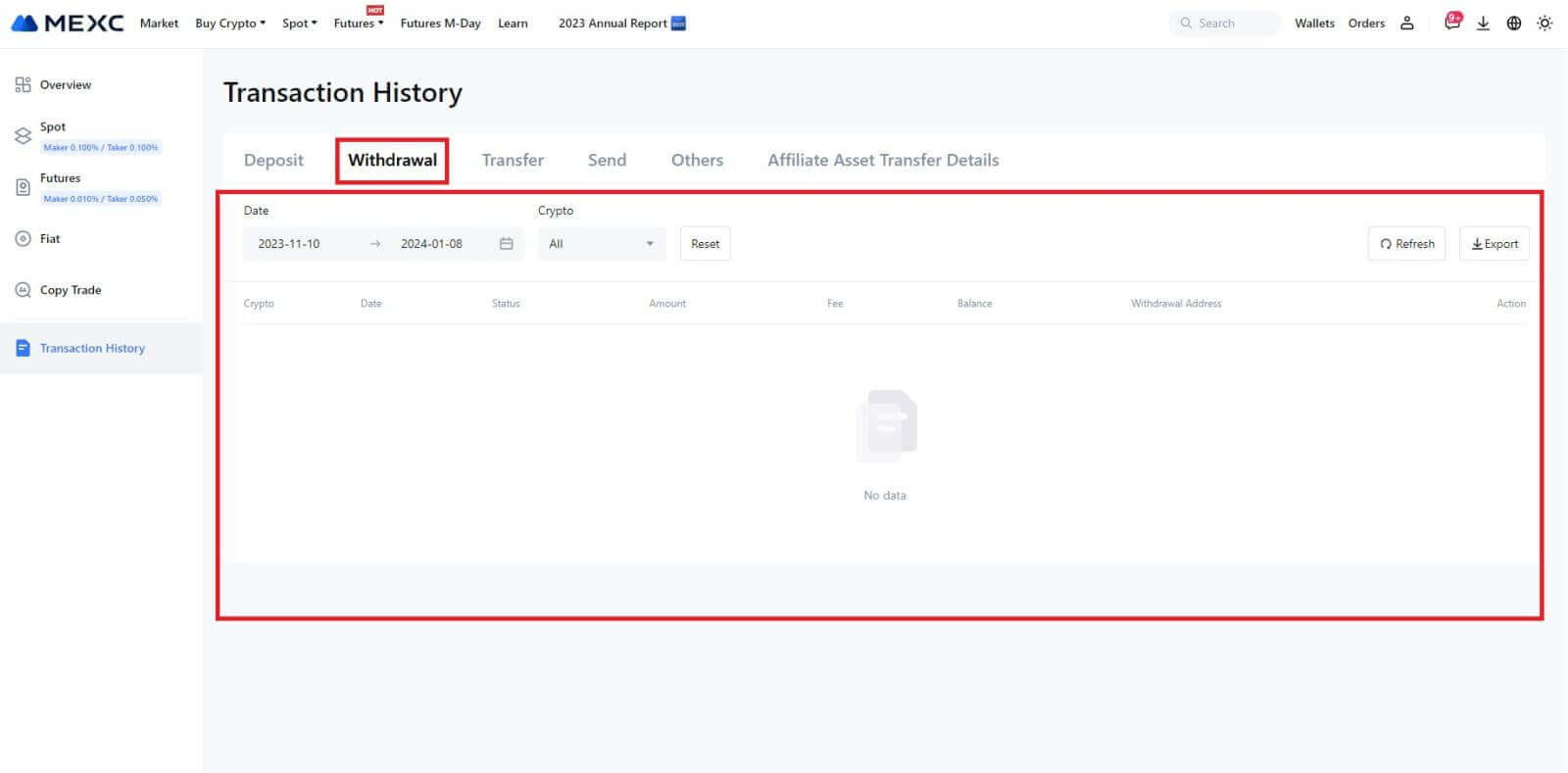Cara Daftar dan Pengeluaran di MEXC

Cara Mendaftar di MEXC
Cara Mendaftar Akaun di MEXC dengan E-mel atau Nombor Telefon
Langkah 1: Pendaftaran melalui laman web MEXC
Masukkan laman web MEXC dan klik [ Log Masuk/Daftar ] di sudut kanan atas untuk memasuki halaman pendaftaran. 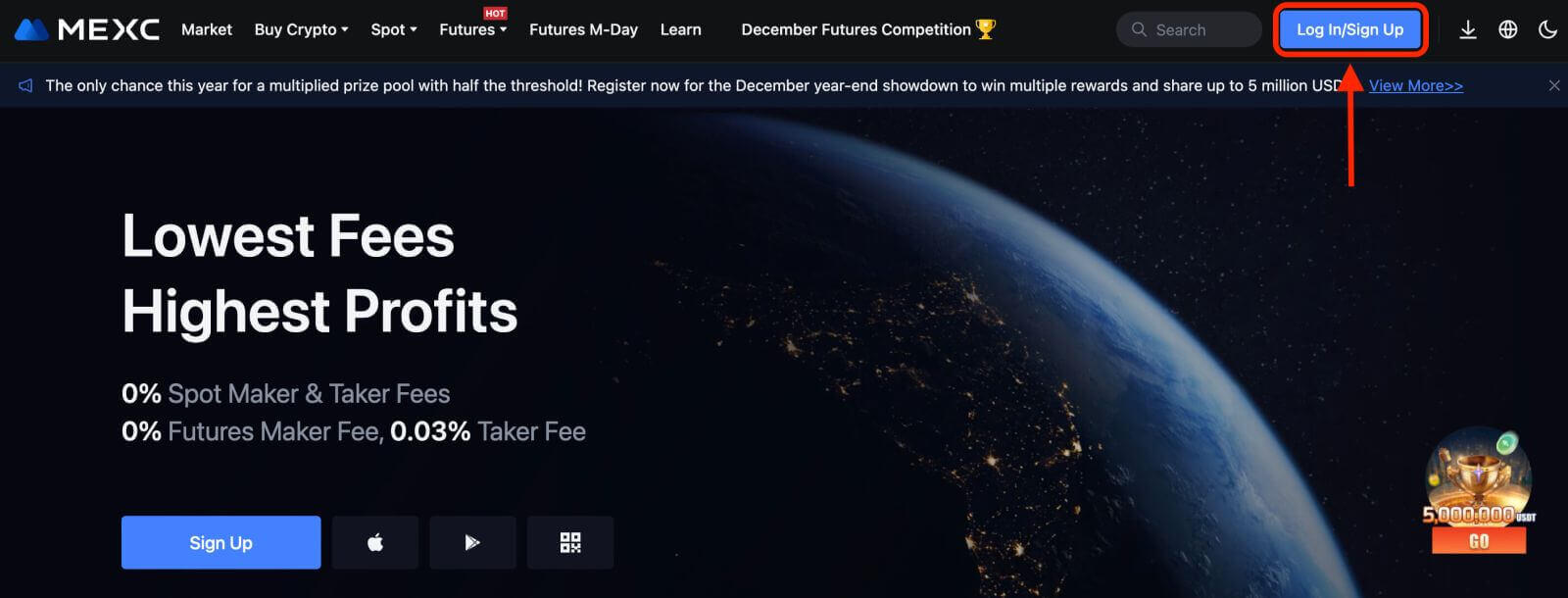
Langkah 2: Masukkan nombor telefon bimbit atau alamat E-mel anda dan pastikan kesahihan nombor telefon atau alamat E-mel anda.
E-mel 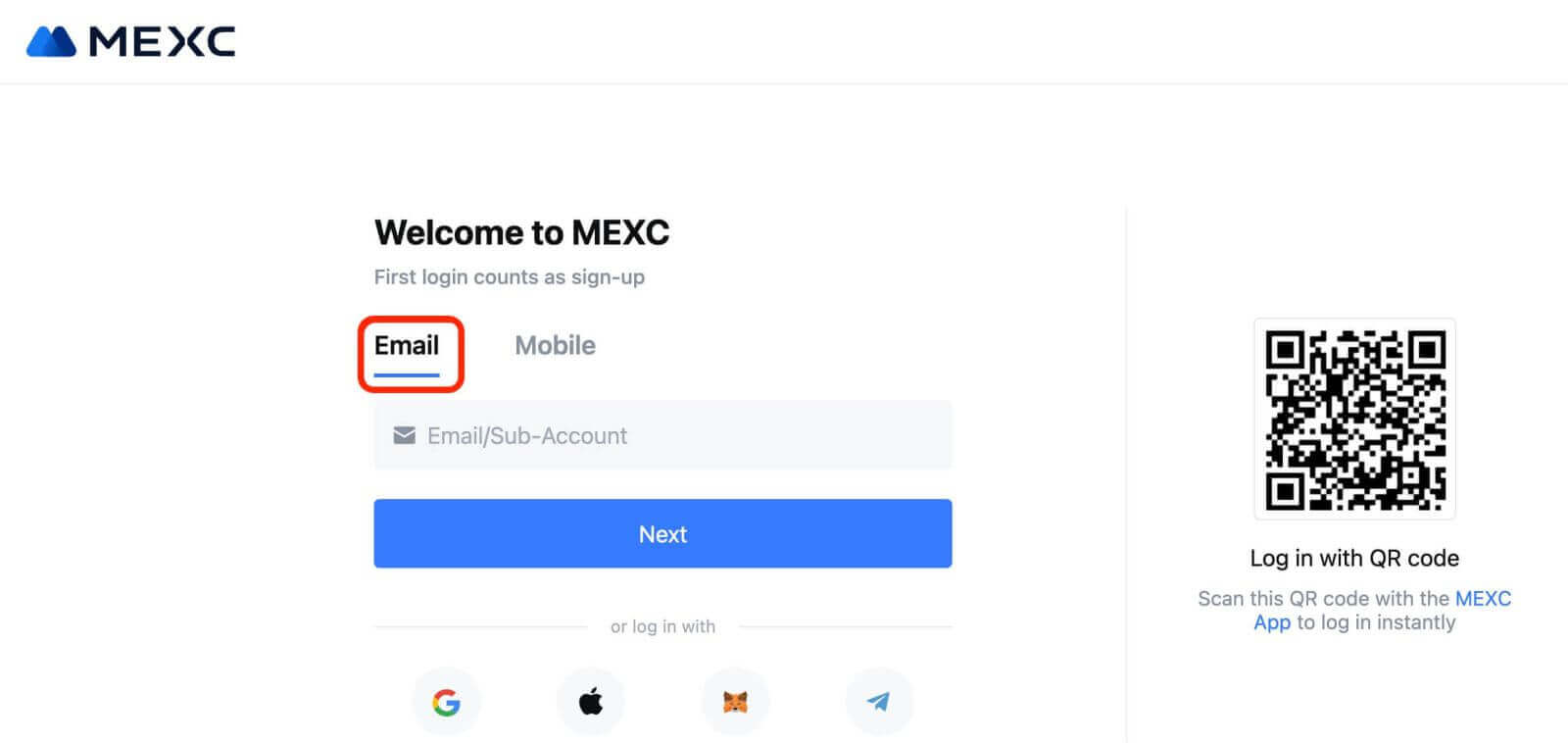
Nombor telefon 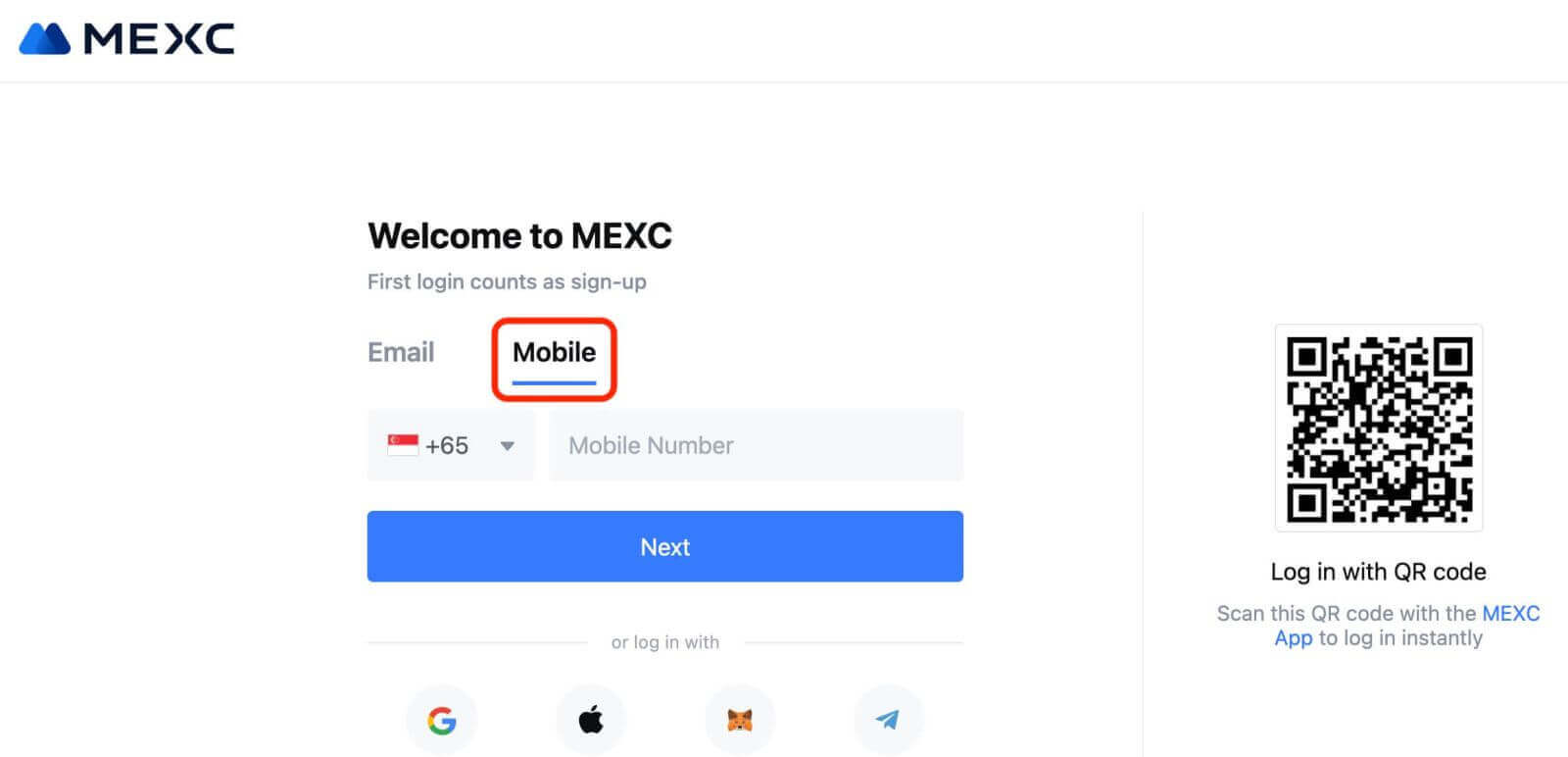
Langkah 3: Masukkan kata laluan log masuk anda. Untuk keselamatan akaun anda, pastikan kata laluan anda mengandungi sekurang-kurangnya 10 aksara termasuk huruf besar dan satu nombor. 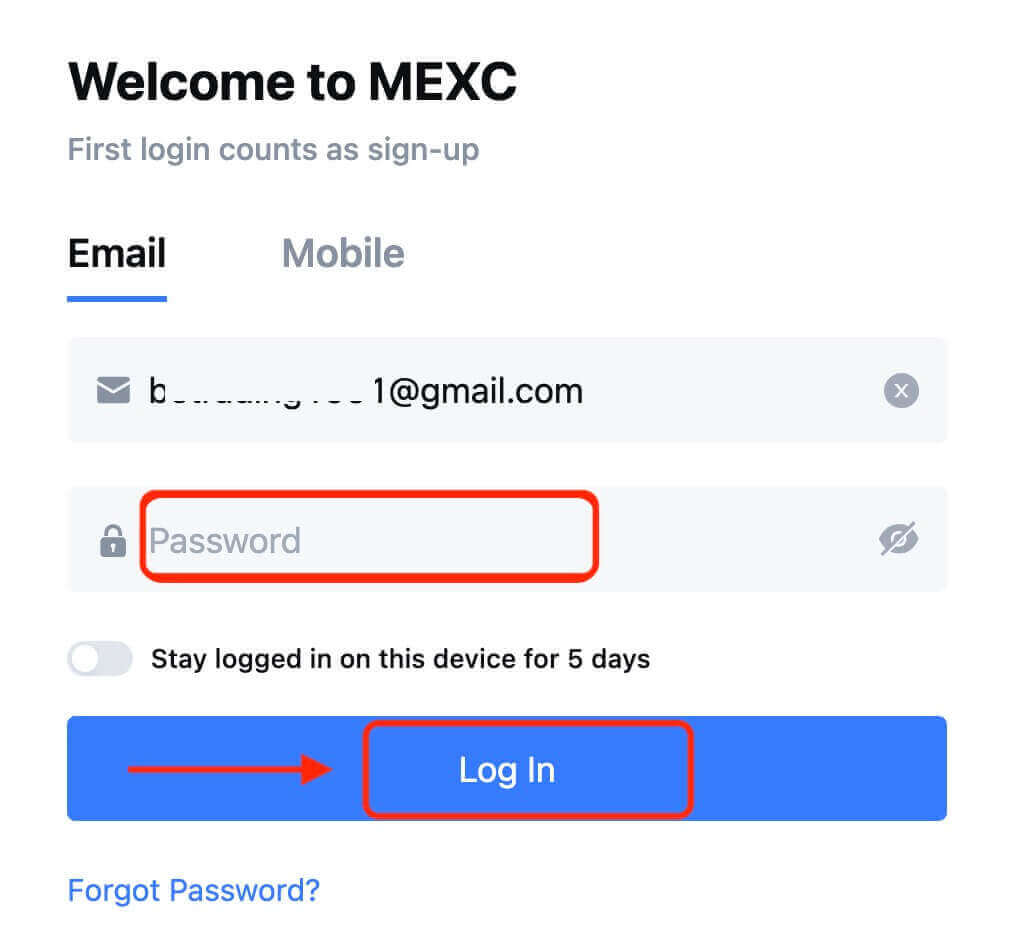
Langkah 4: Tetingkap pengesahan muncul dan isikan kod pengesahan. Anda akan menerima kod pengesahan 6 digit dalam e-mel atau telefon anda. (Tandakan kotak sampah jika tiada E-mel diterima). Kemudian, klik butang [Sahkan] . 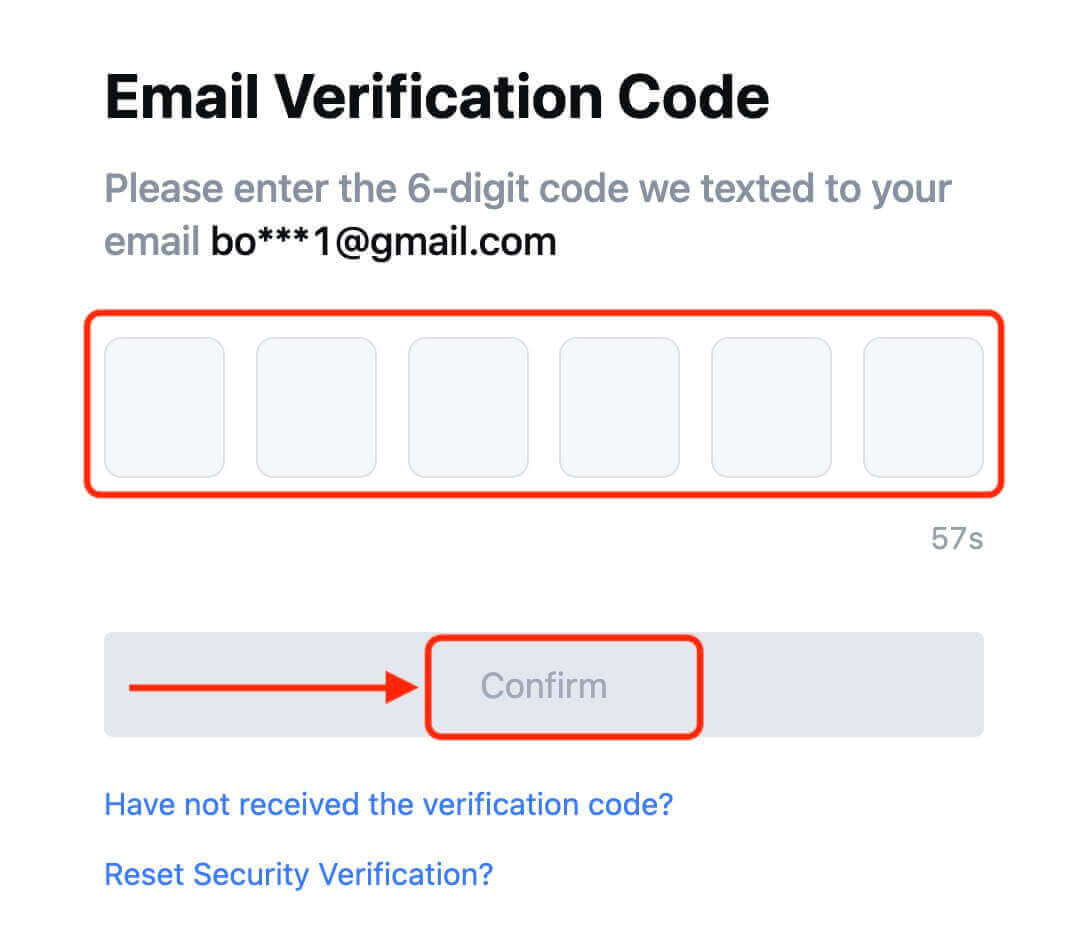
Langkah 5: Tahniah! Anda telah berjaya mencipta akaun MEXC melalui E-mel atau Nombor Telefon. 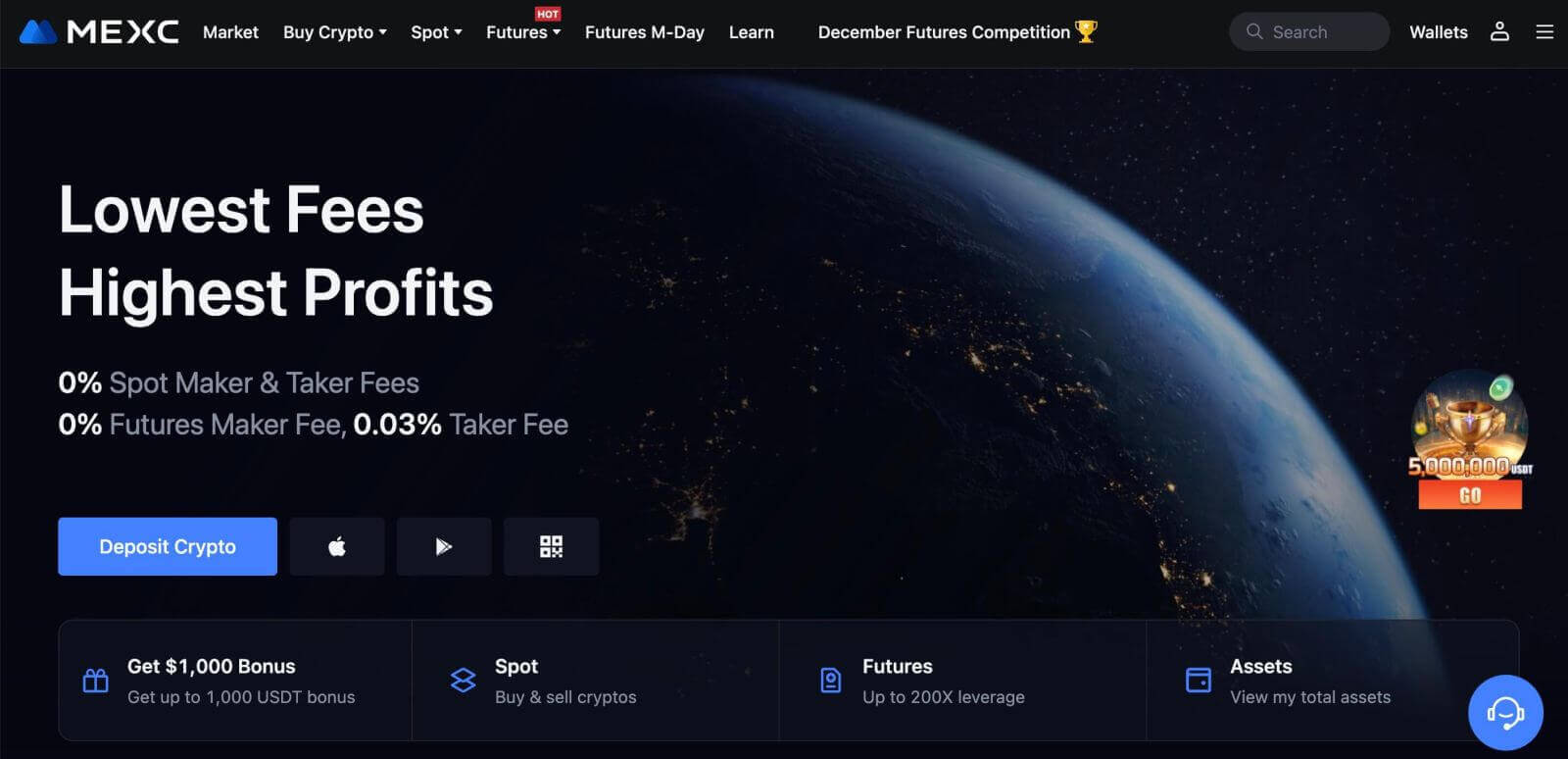
Cara Mendaftar Akaun di MEXC dengan Google
Selain itu, anda boleh membuat akaun MEXC melalui Google. Jika anda ingin berbuat demikian, sila ikuti langkah berikut:
1. Pertama, anda perlu pergi ke laman utama MEXC dan klik [ Log Masuk/Daftar ]. 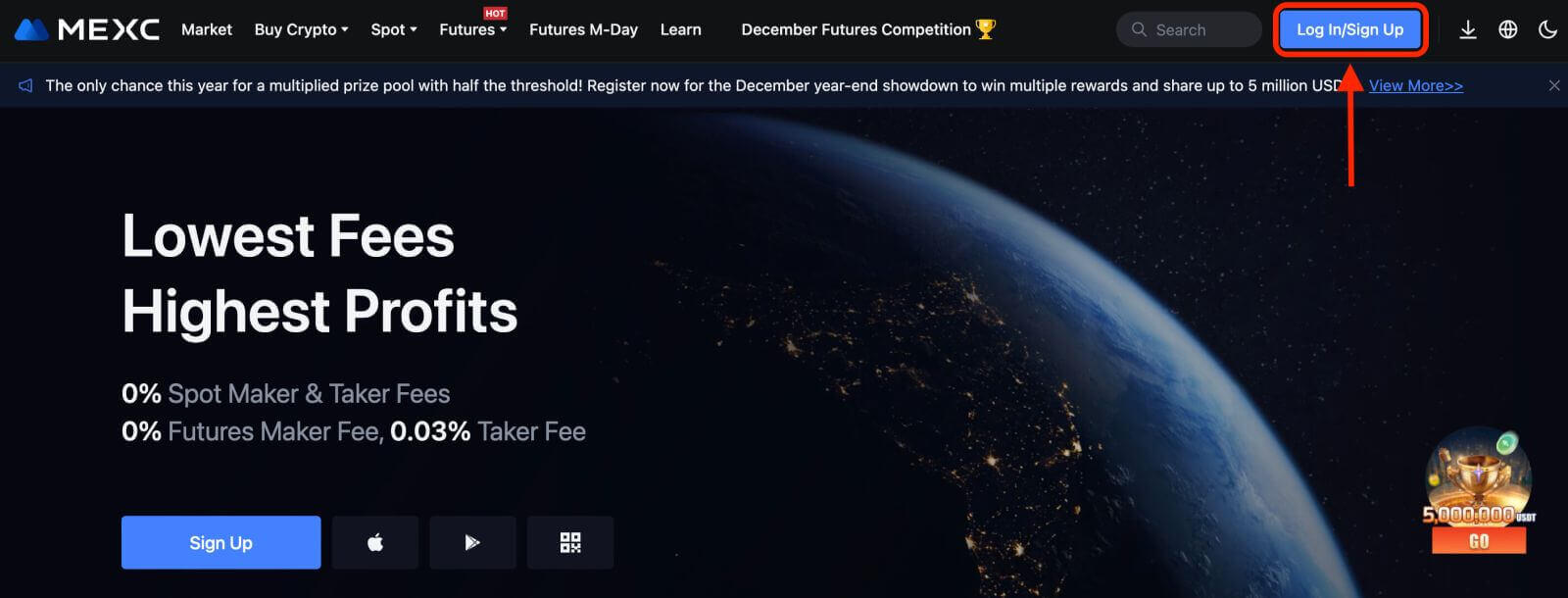
2. Klik pada butang [Google]. 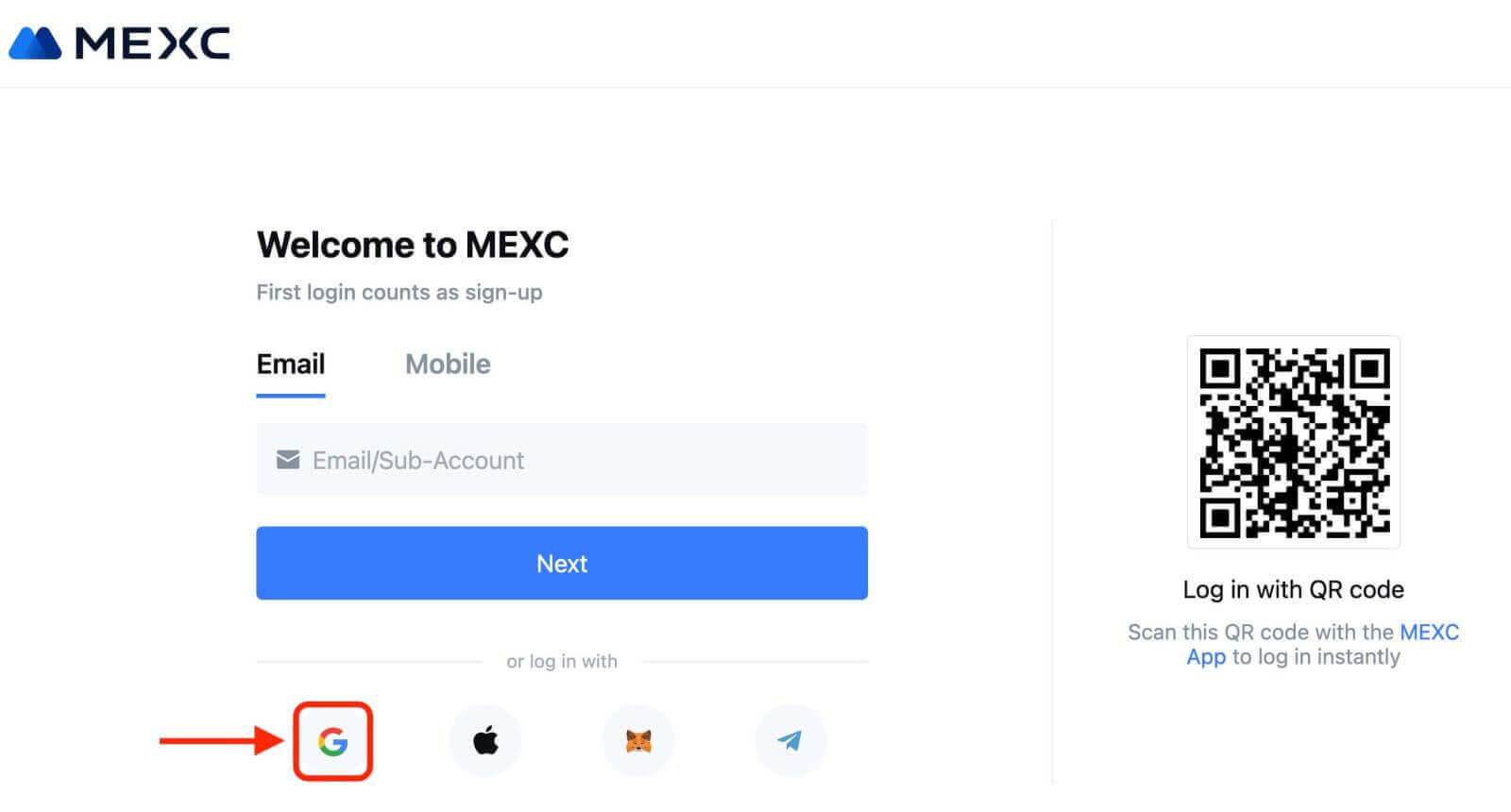
3. Tetingkap log masuk akan dibuka, di mana anda perlu memasukkan alamat E-mel atau Telefon anda dan klik pada "Seterusnya". 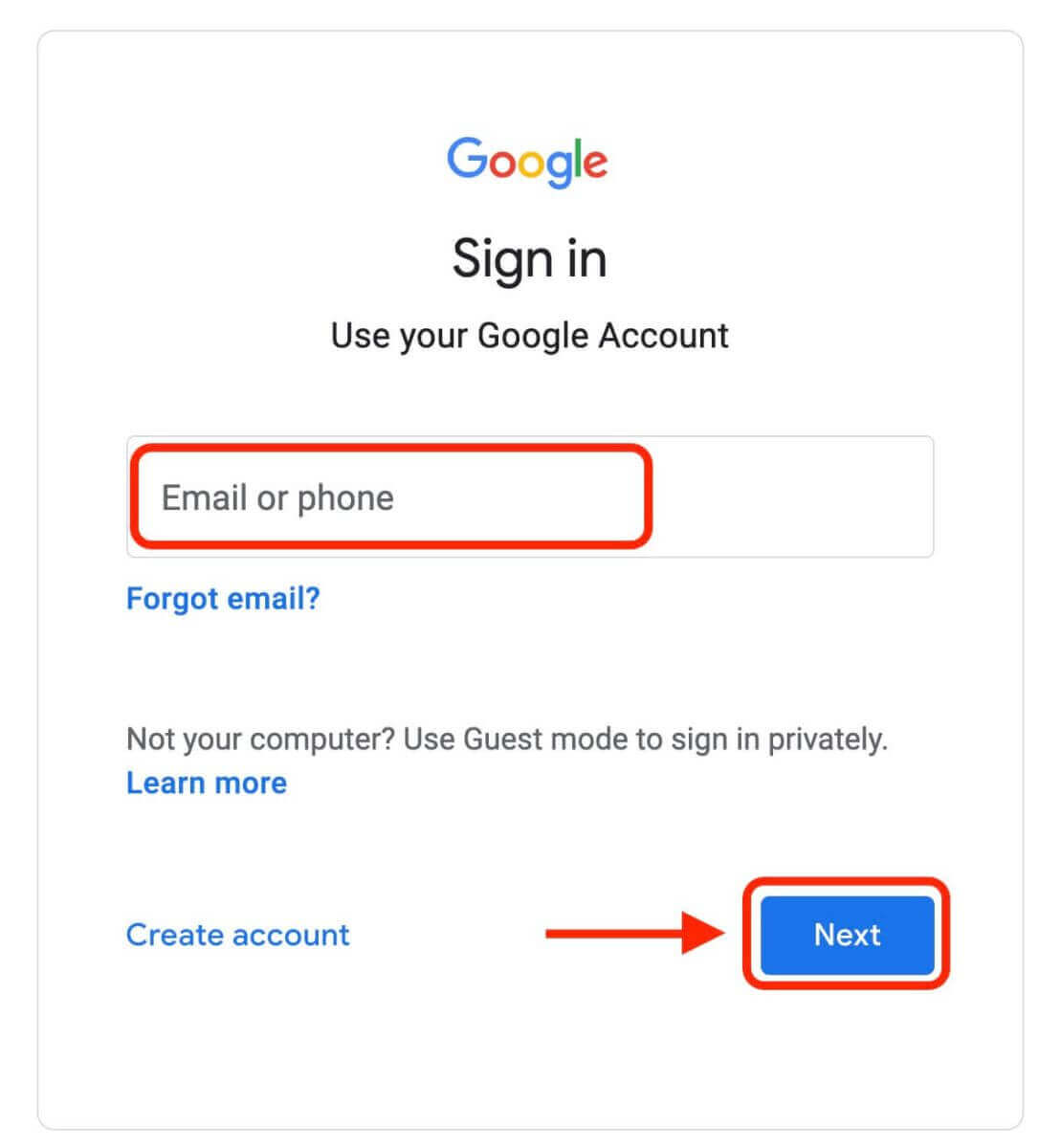
4. Kemudian masukkan kata laluan untuk akaun Google anda dan klik "Seterusnya". 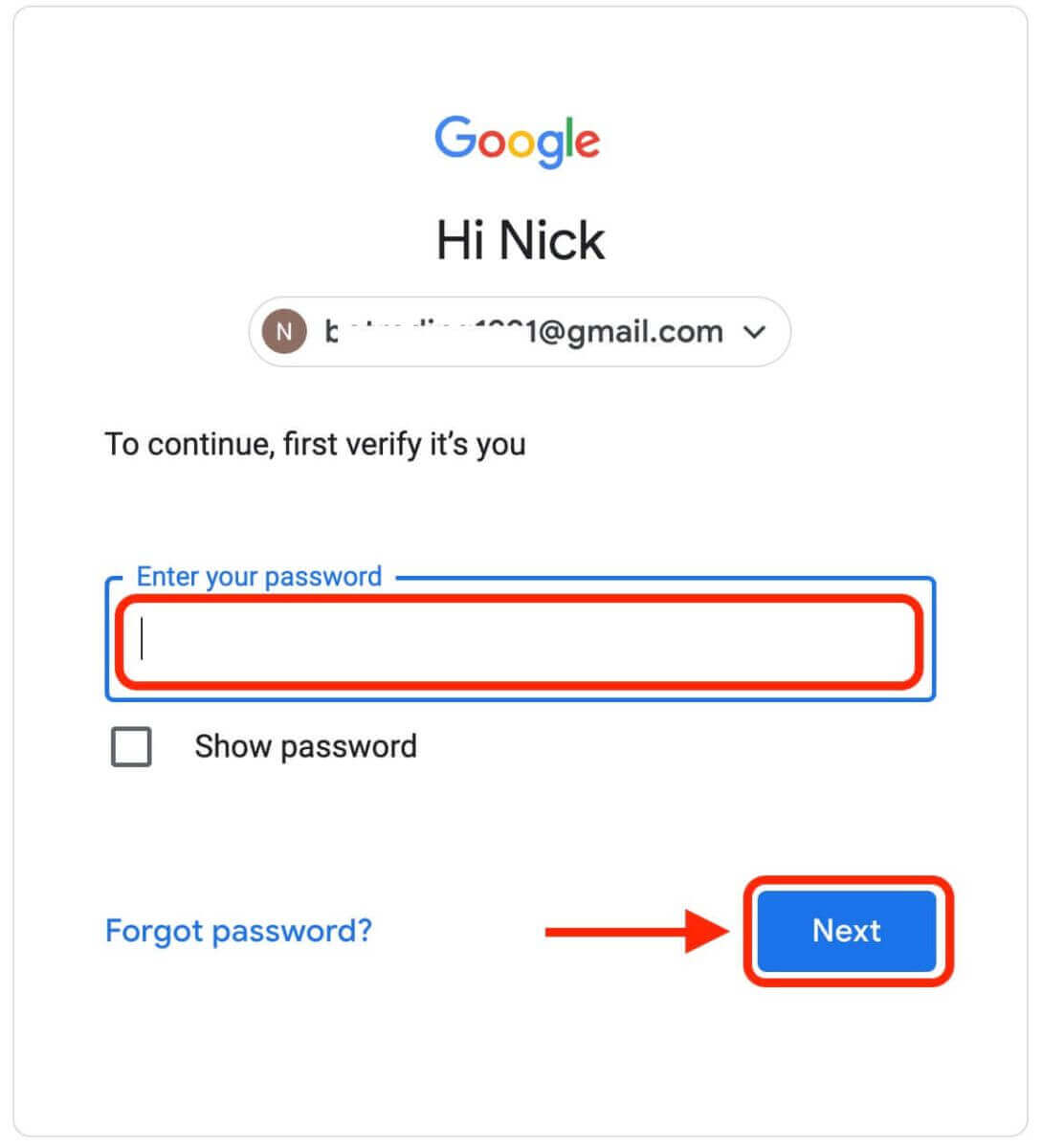
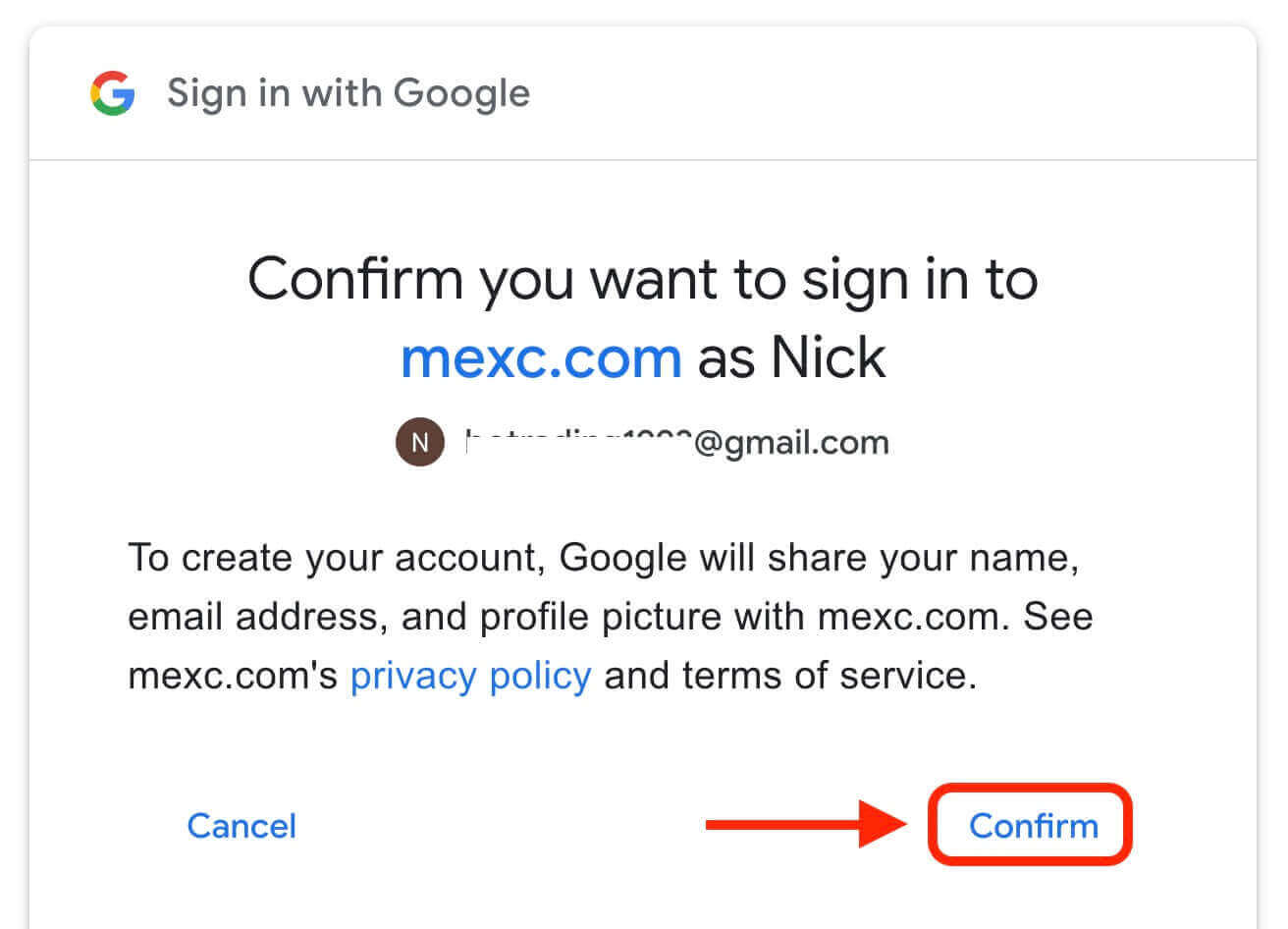
5. Klik "Daftar untuk Akaun MEXC Baharu" 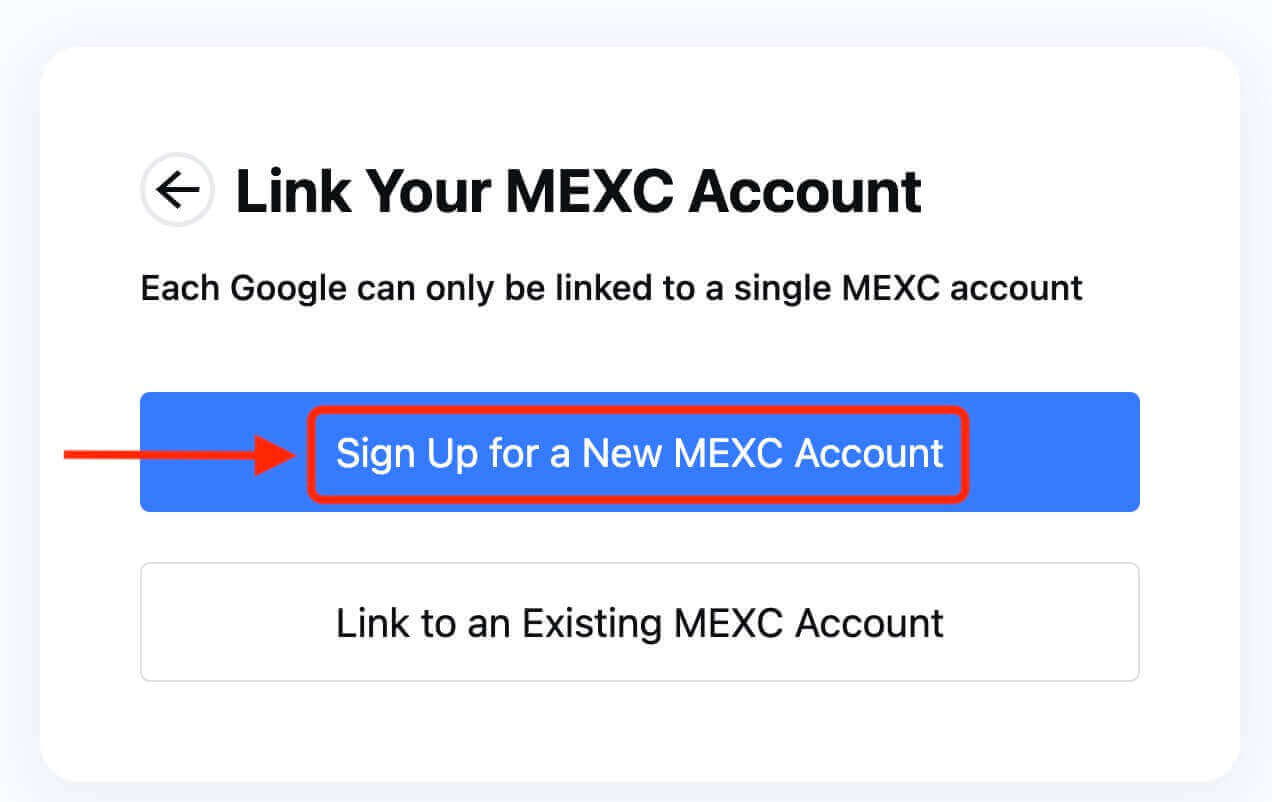
6. Isikan maklumat anda untuk membuat akaun baharu. Kemudian [Daftar]. 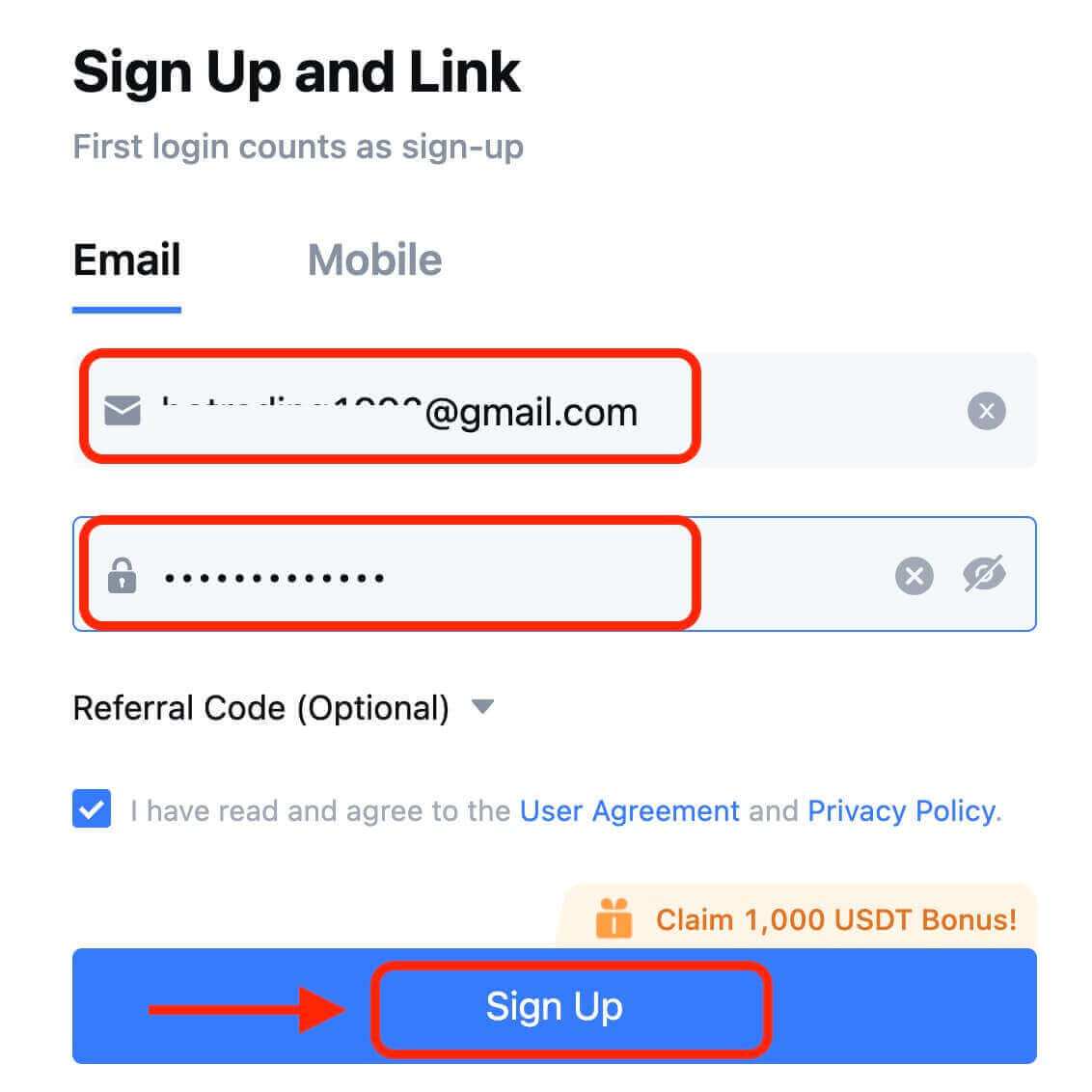
7. Lengkapkan proses pengesahan. Anda akan menerima kod pengesahan 6 digit dalam e-mel atau telefon anda. Masukkan kod dan klik [Sahkan]. 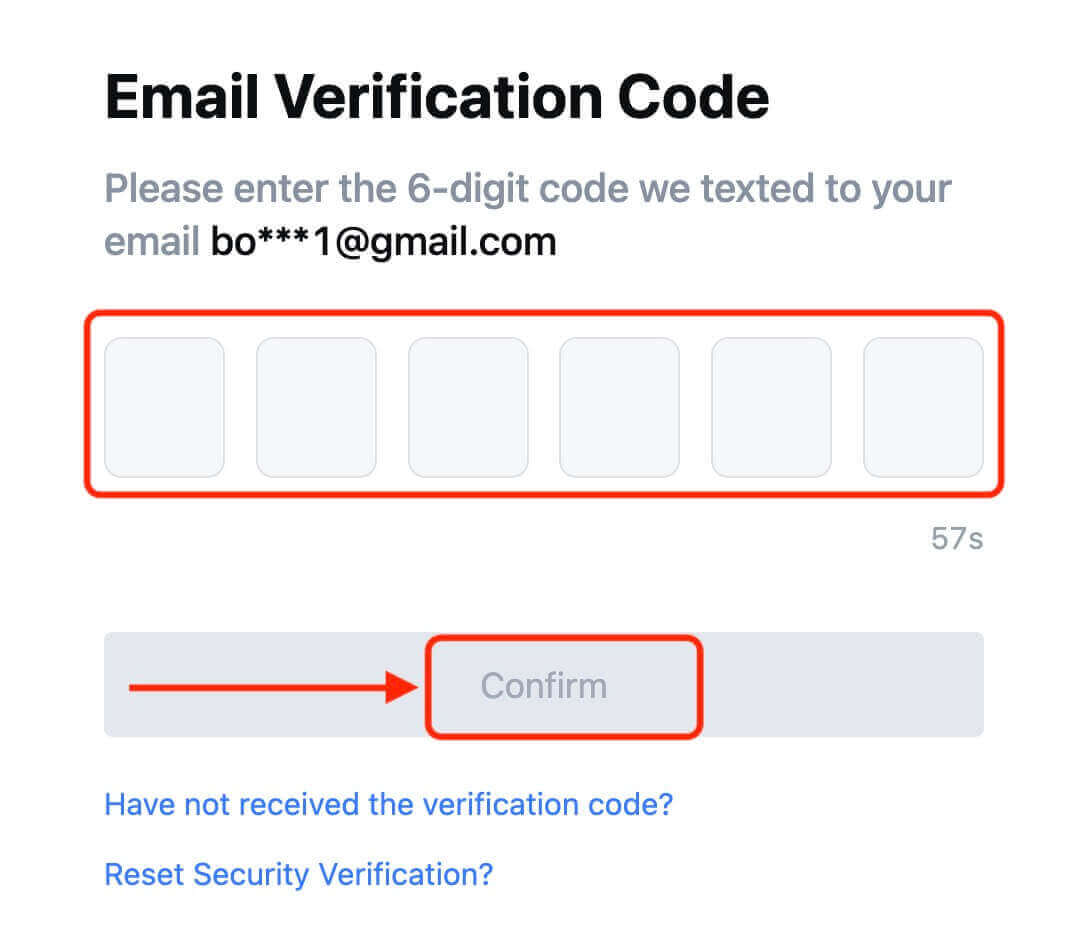
8. Tahniah! Anda telah berjaya mencipta akaun MEXC melalui Google.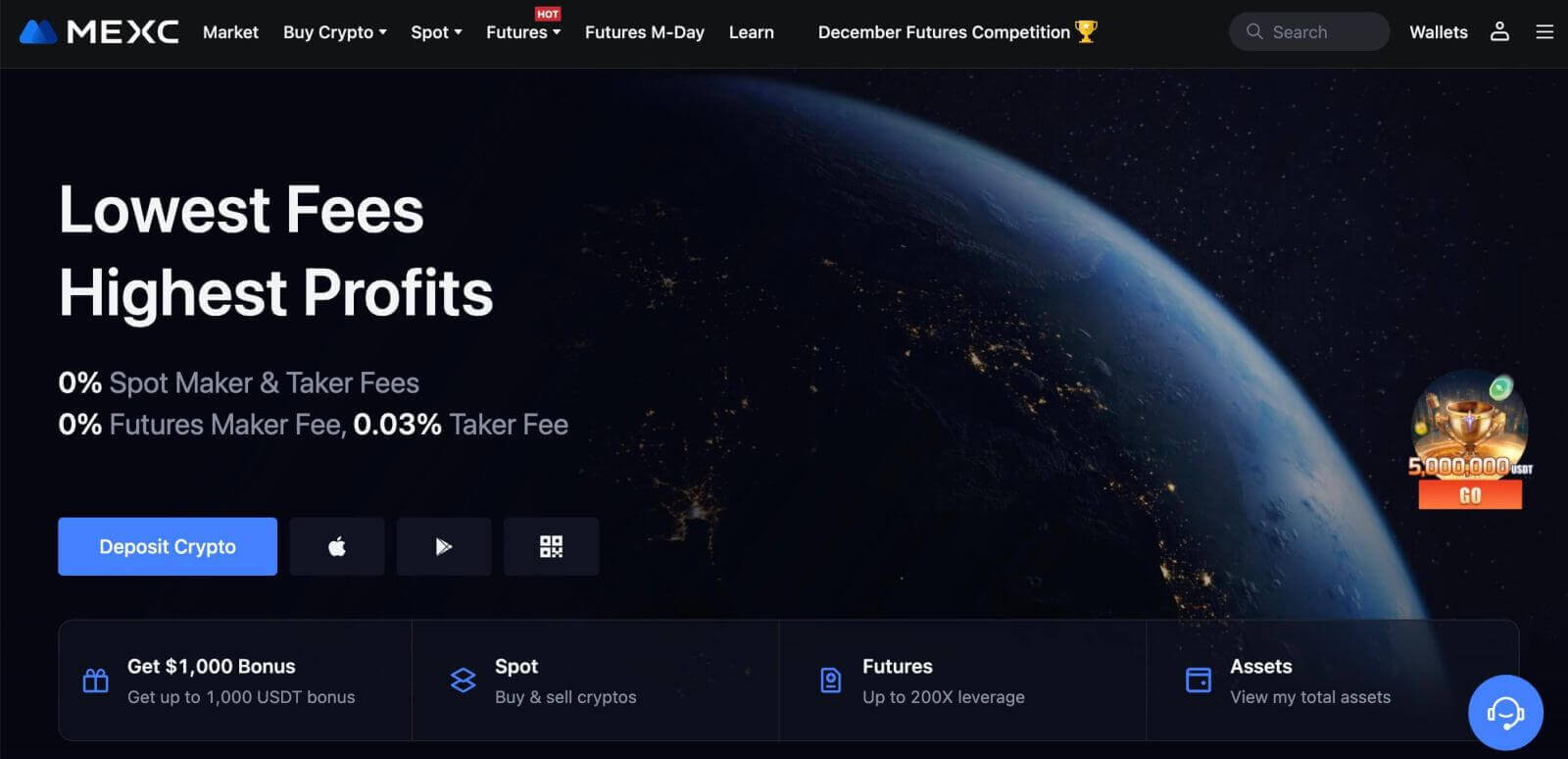
Cara Mendaftar Akaun di MEXC dengan Apple
1. Sebagai alternatif, anda boleh mendaftar menggunakan Single Sign-On dengan akaun Apple anda dengan melawati MEXC dan mengklik [ Log Masuk/Daftar ]. 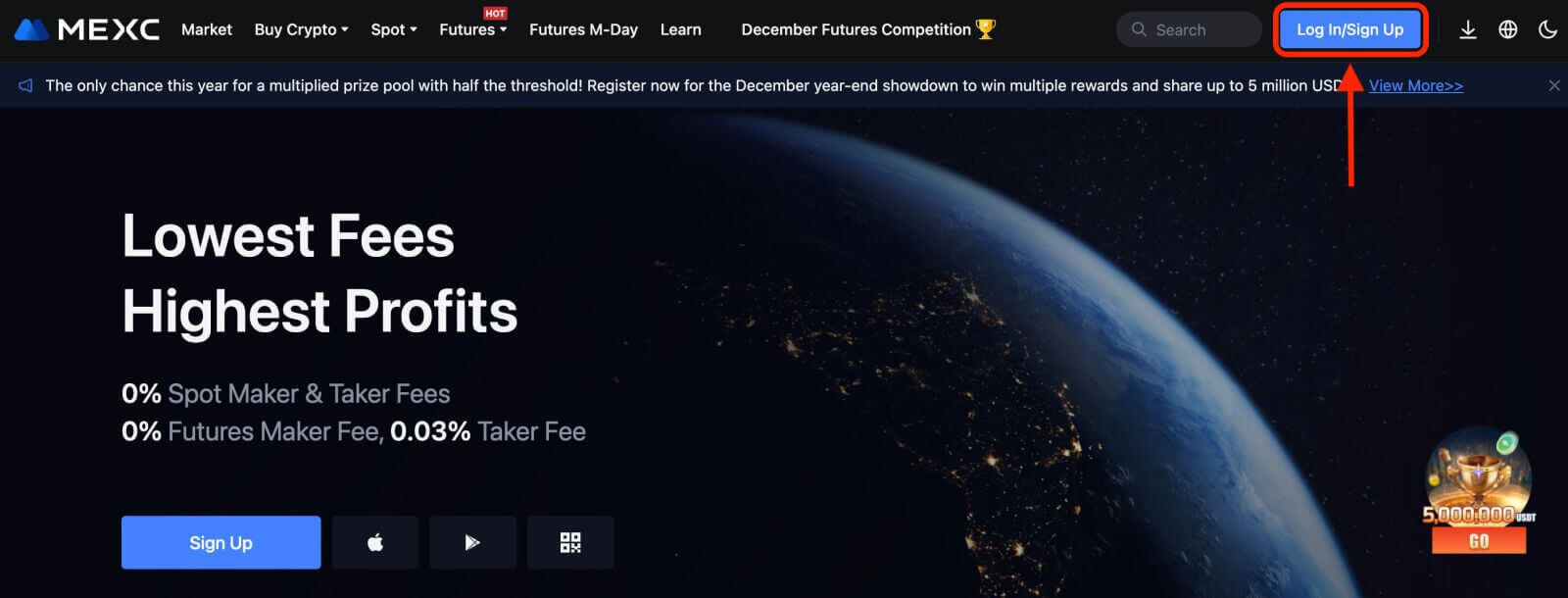 2. Pilih [Apple], tetingkap pop timbul akan muncul, dan anda akan digesa untuk log masuk ke MEXC menggunakan akaun Apple anda.
2. Pilih [Apple], tetingkap pop timbul akan muncul, dan anda akan digesa untuk log masuk ke MEXC menggunakan akaun Apple anda. 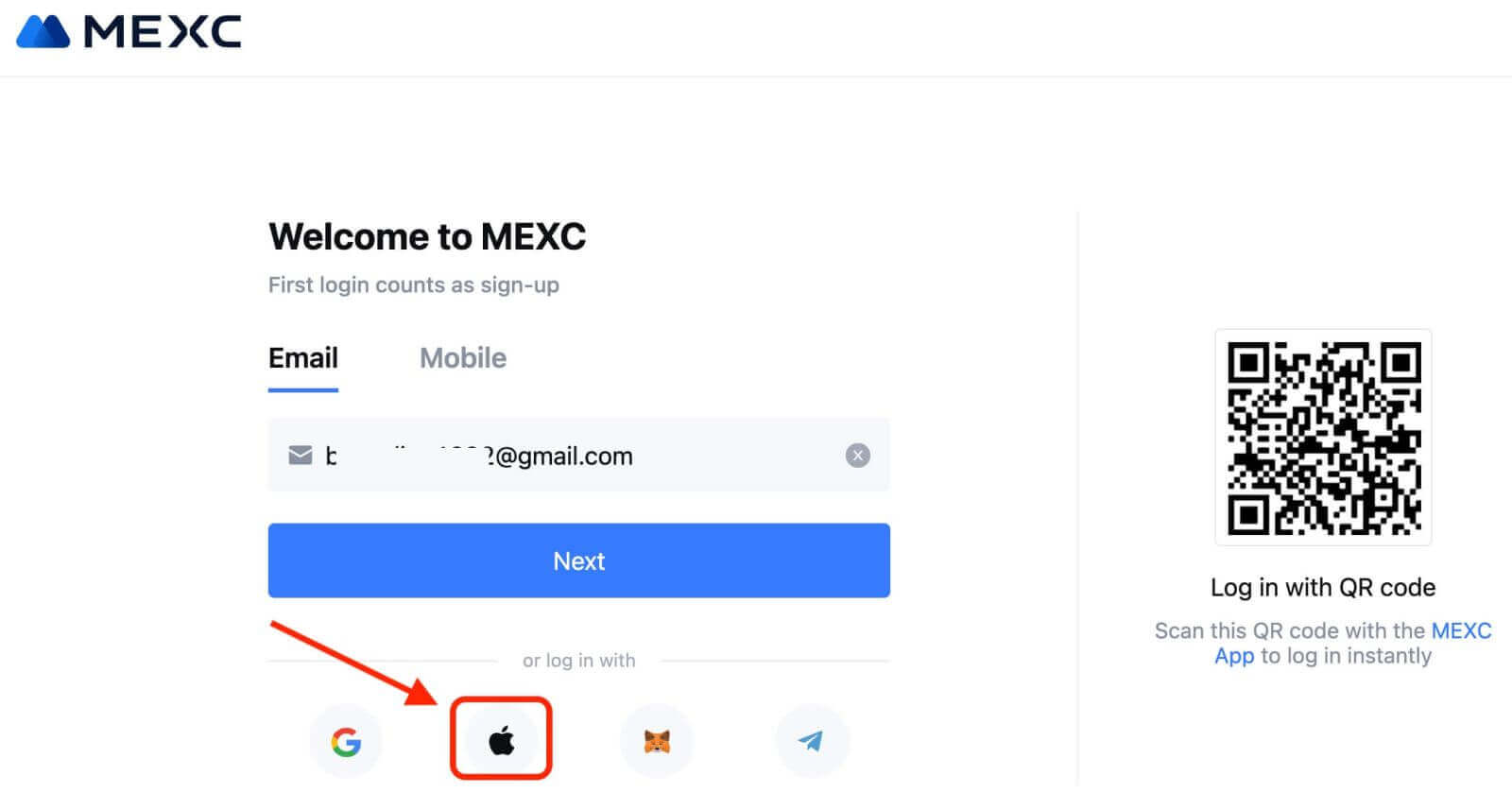
3. Masukkan ID Apple dan kata laluan anda untuk log masuk ke MEXC. 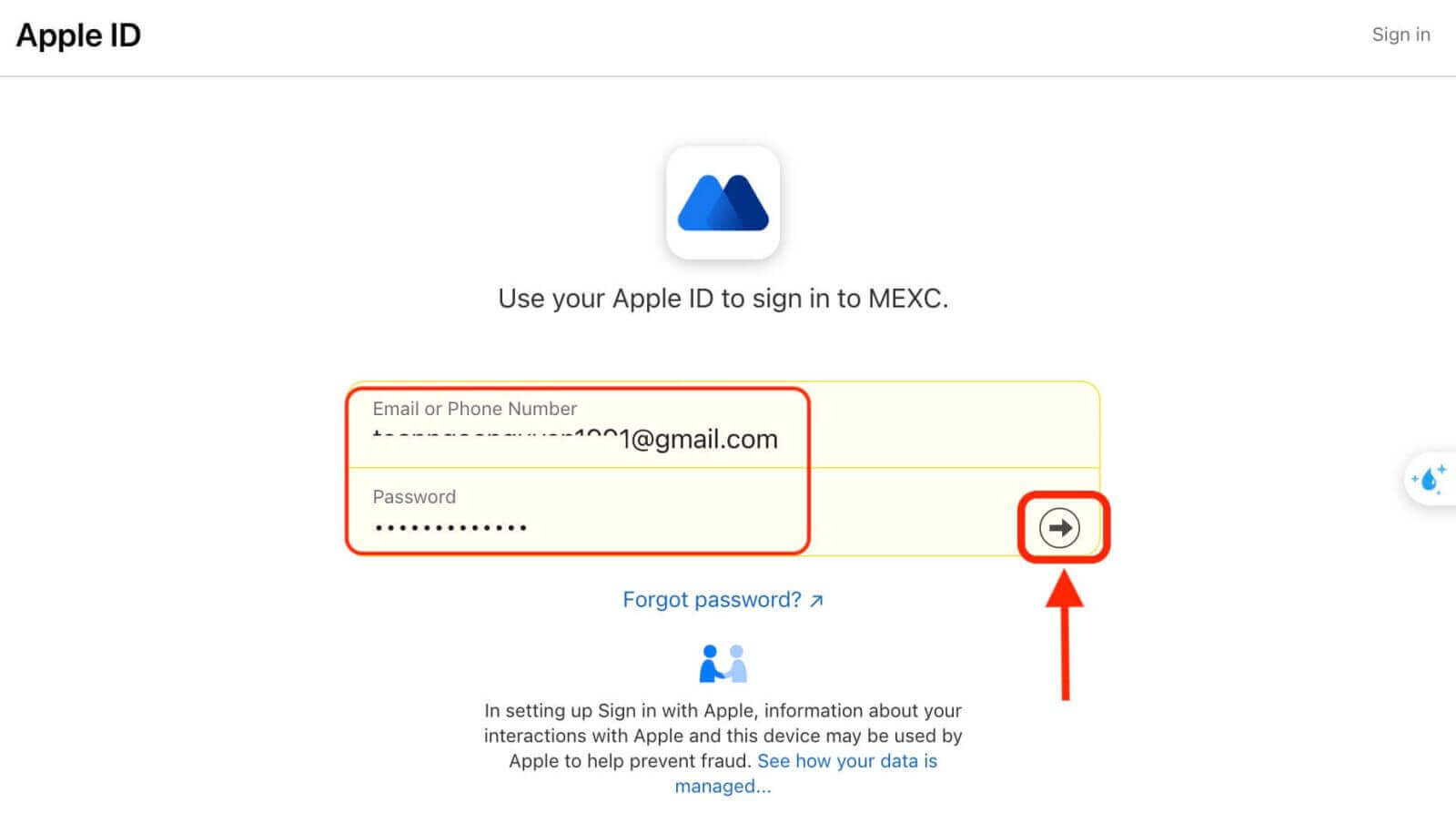
4. Klik "Daftar Akaun MEXC Baharu" 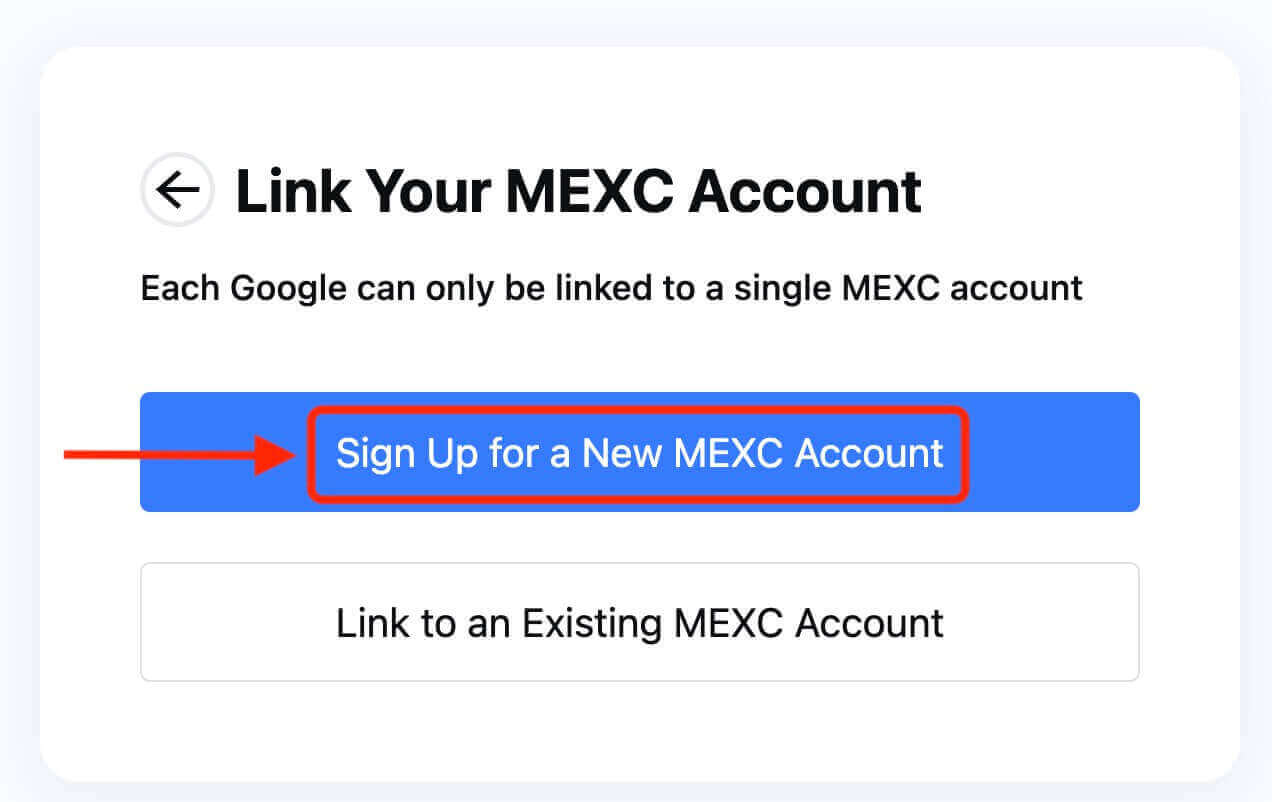
5. Isikan maklumat anda untuk membuat akaun baharu. Kemudian [Daftar]. 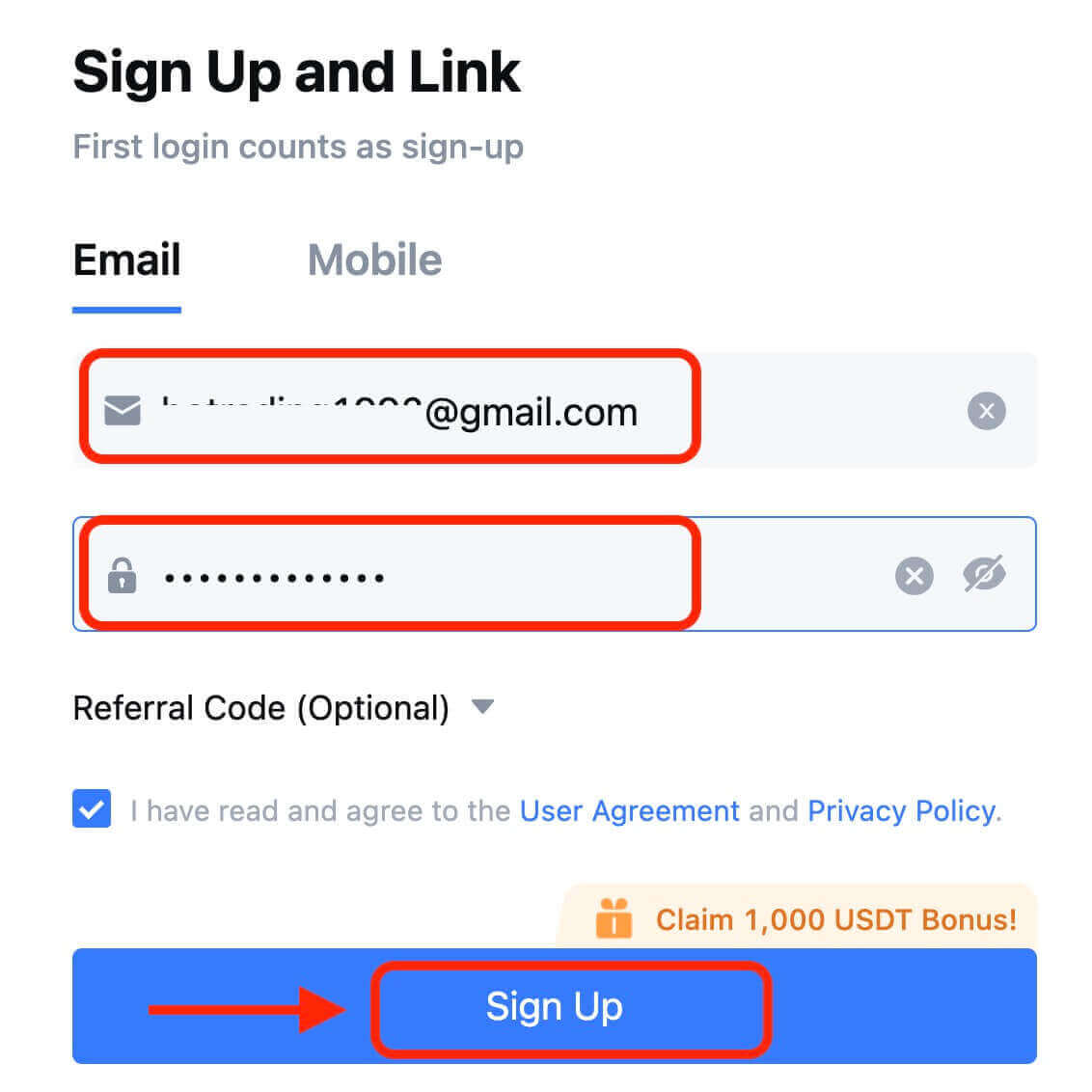
6. Anda akan menerima kod pengesahan 6 digit dalam e-mel atau telefon anda. Masukkan kod dan klik [Sahkan]. 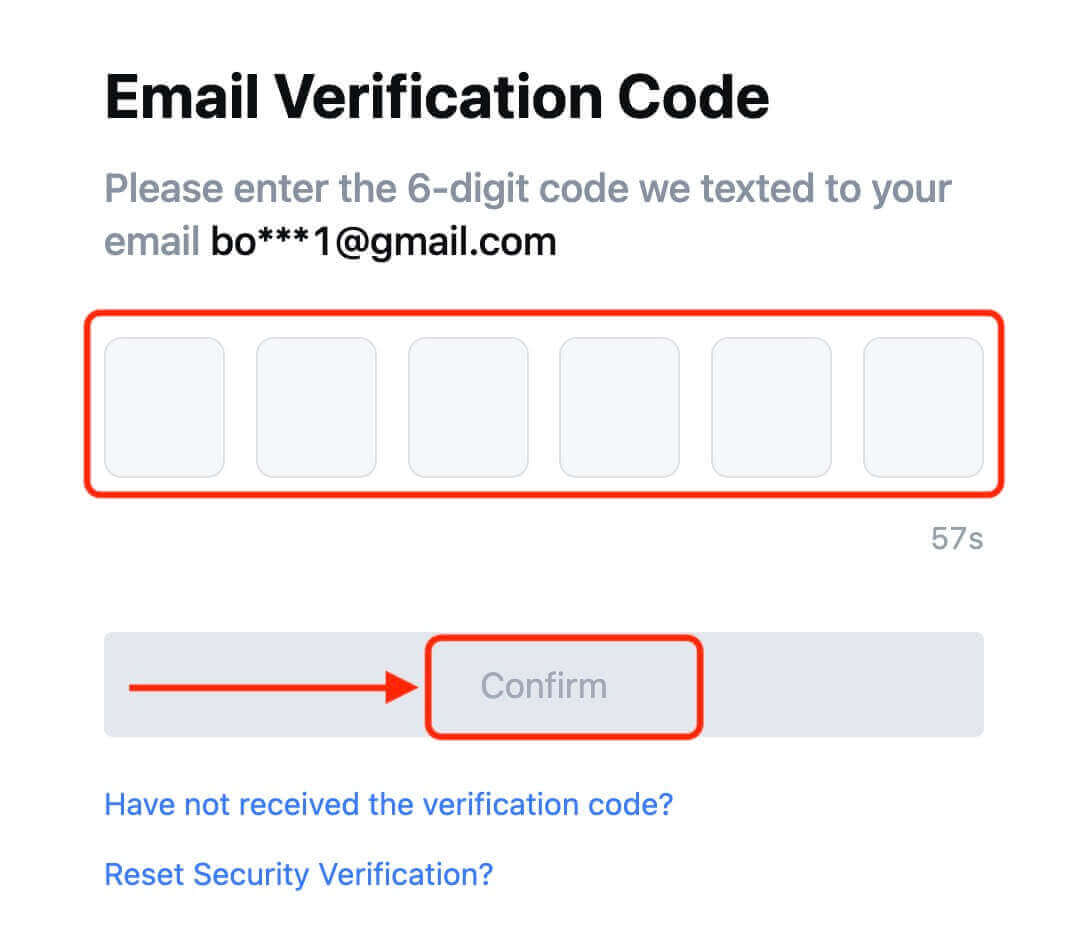
7. Tahniah! Anda telah berjaya mencipta akaun MEXC melalui Apple.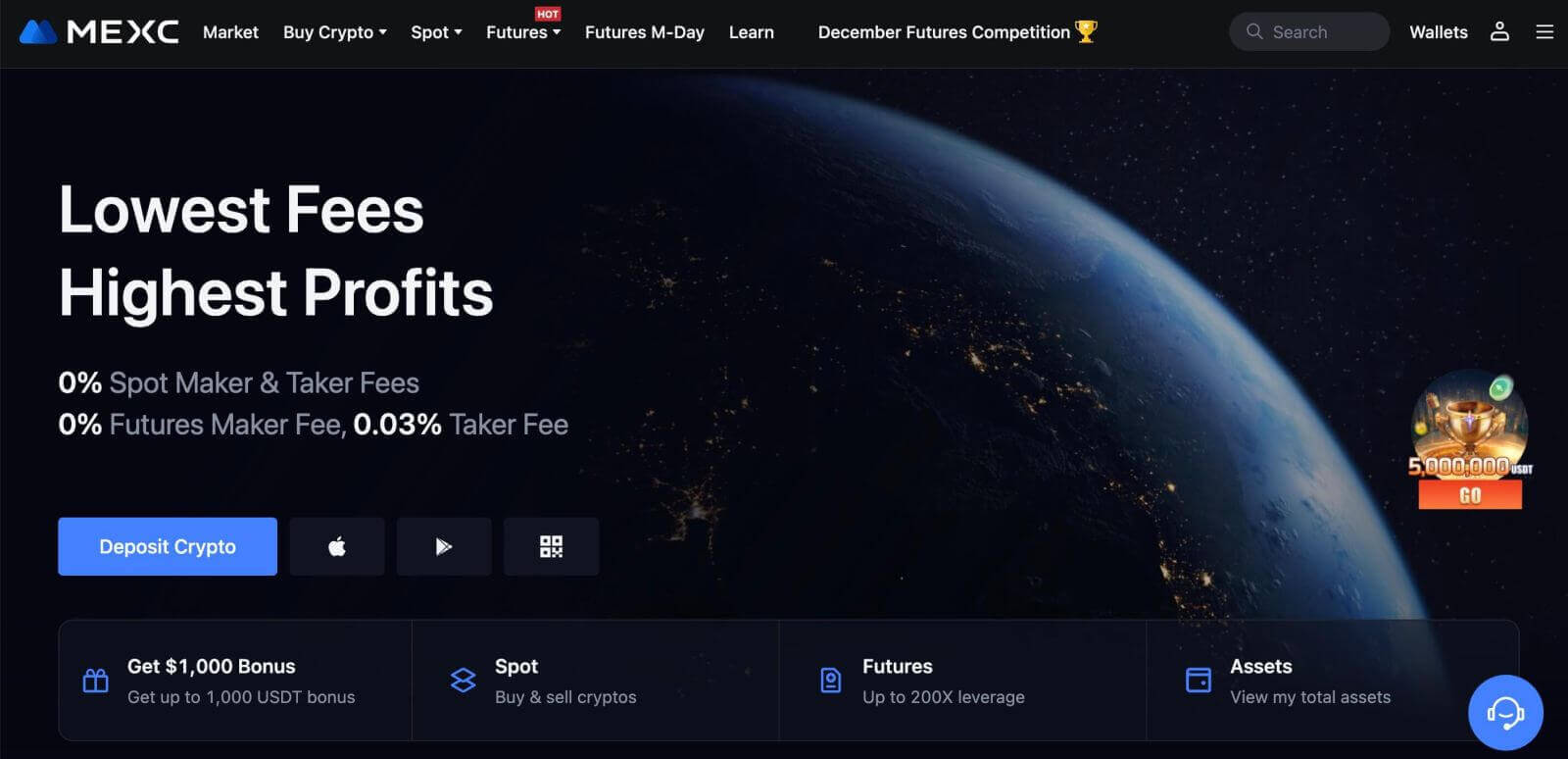
Cara Mendaftar Akaun di MEXC dengan Telegram
1. Anda juga boleh mendaftar menggunakan akaun Telegram anda dengan melawati MEXC dan mengklik [ Log Masuk/Daftar ]. 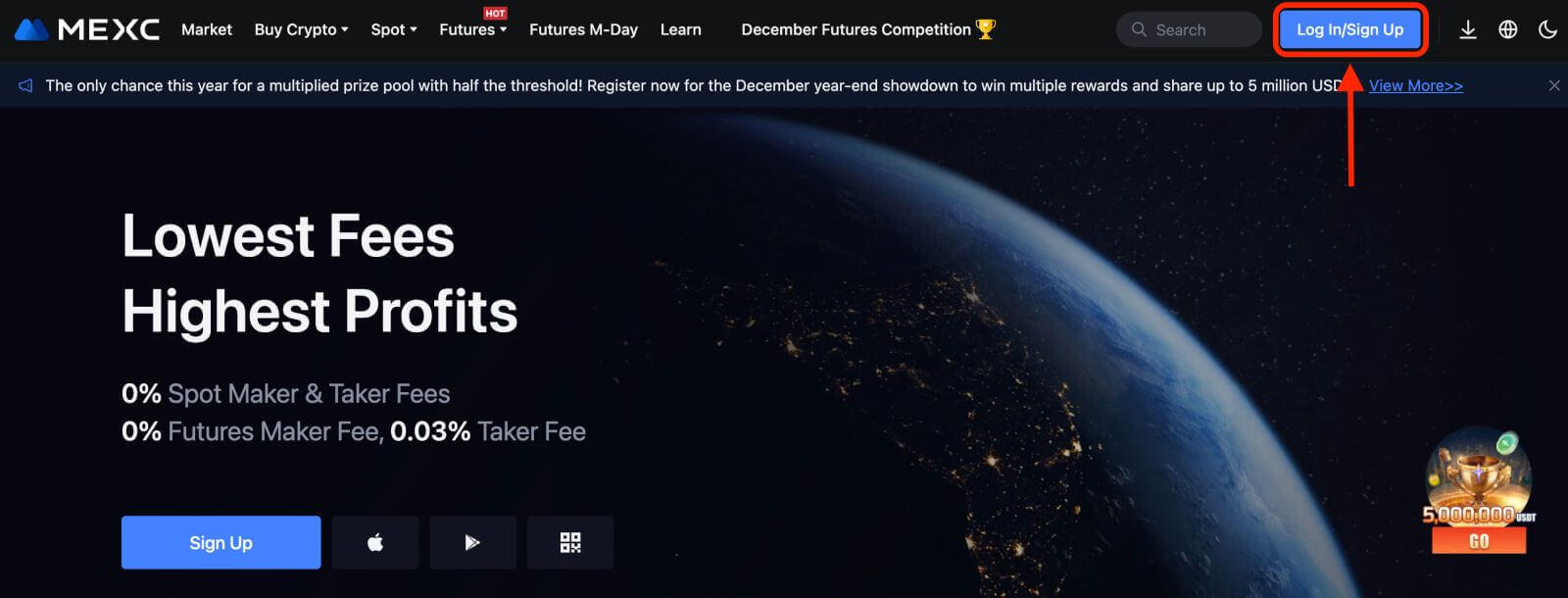
2. Pilih [Telegram], tetingkap pop timbul akan muncul, dan anda akan digesa untuk log masuk ke MEXC menggunakan akaun Telegram anda. 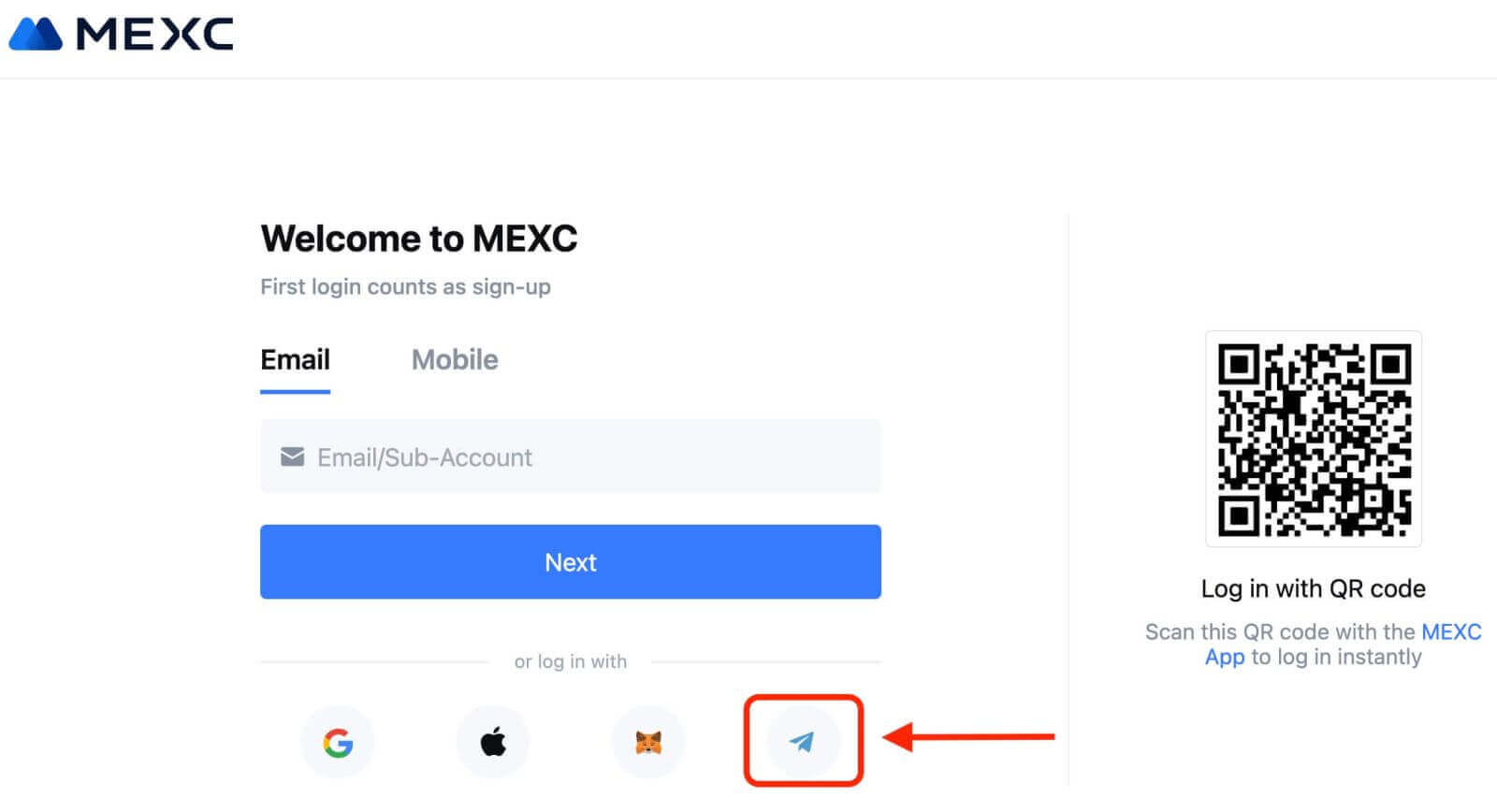
3. Masukkan Nombor Telefon anda untuk log masuk ke MEXC. 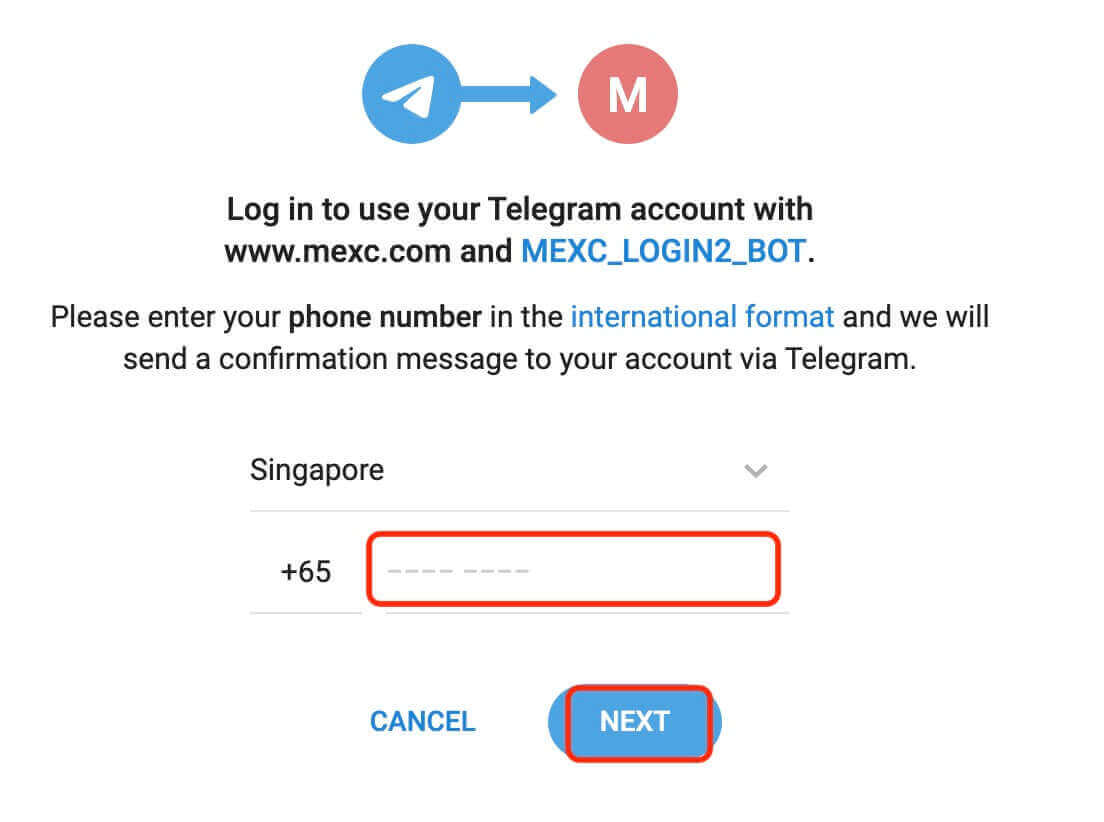
4. Anda akan menerima permintaan dalam Telegram. Sahkan permintaan itu.
5. Terima permintaan di laman web MEXC. 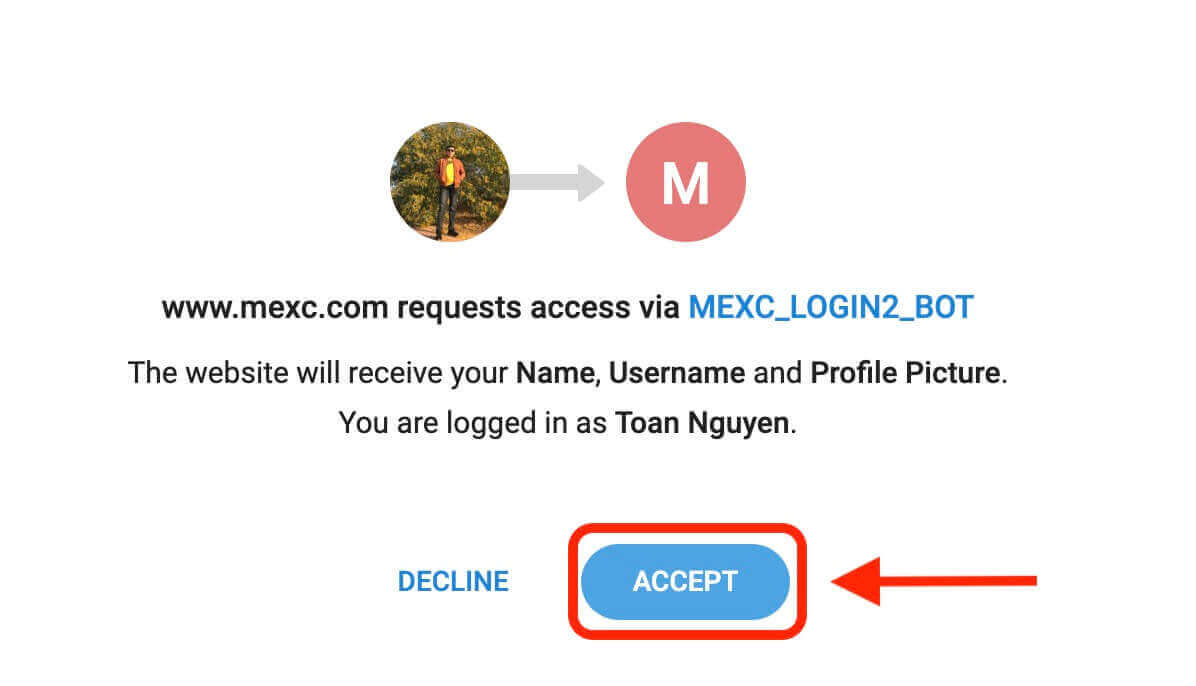
6. Klik "Daftar untuk Akaun MEXC Baharu" 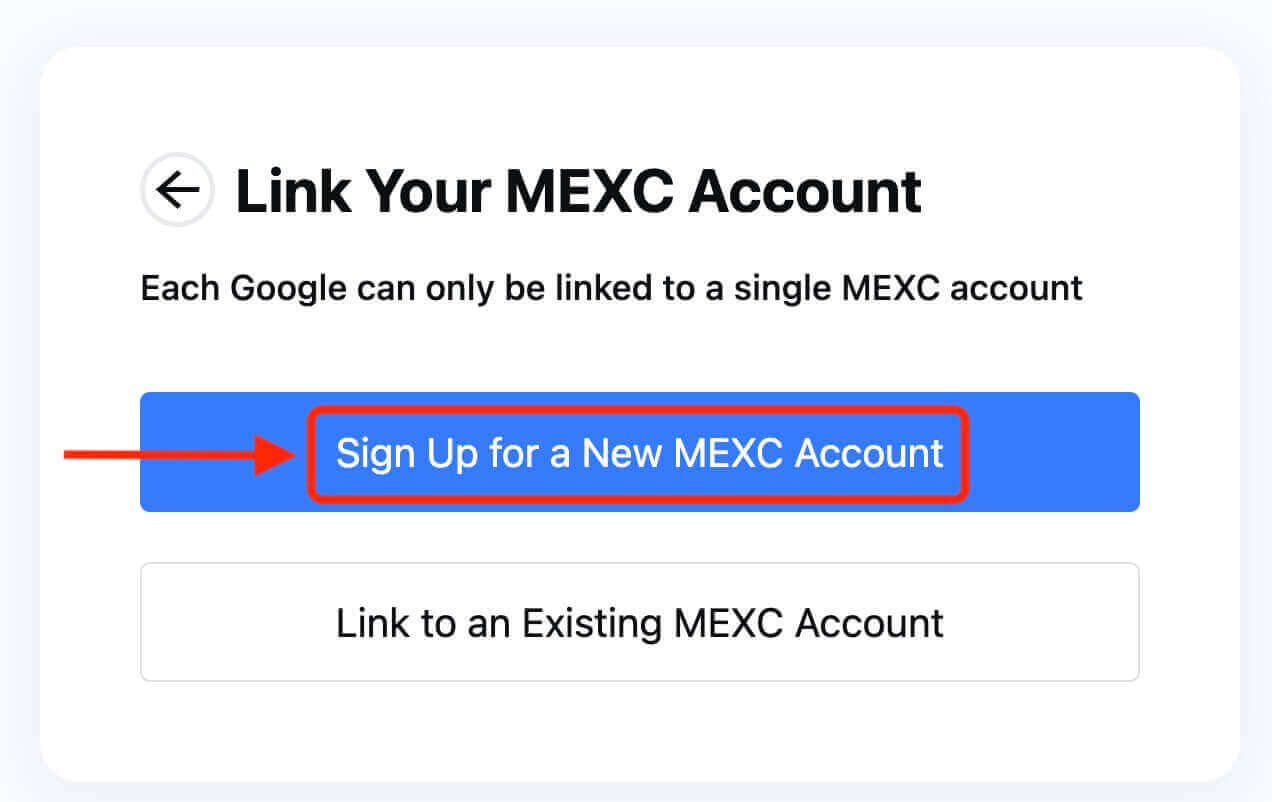
7. Isikan maklumat anda untuk membuat akaun baharu. Kemudian [Daftar]. 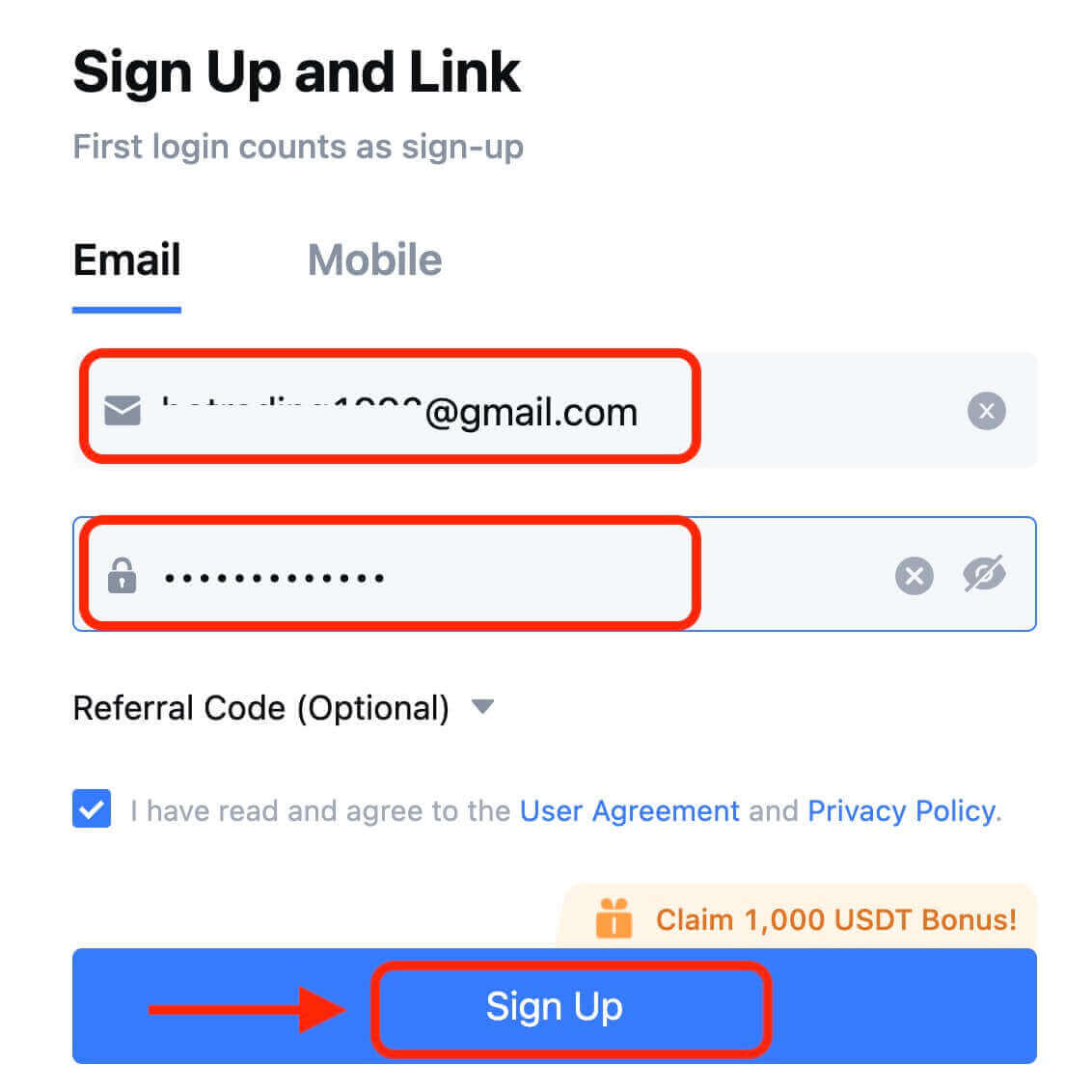
8. Anda akan menerima kod pengesahan 6 digit dalam e-mel atau telefon anda. Masukkan kod dan klik [Sahkan]. 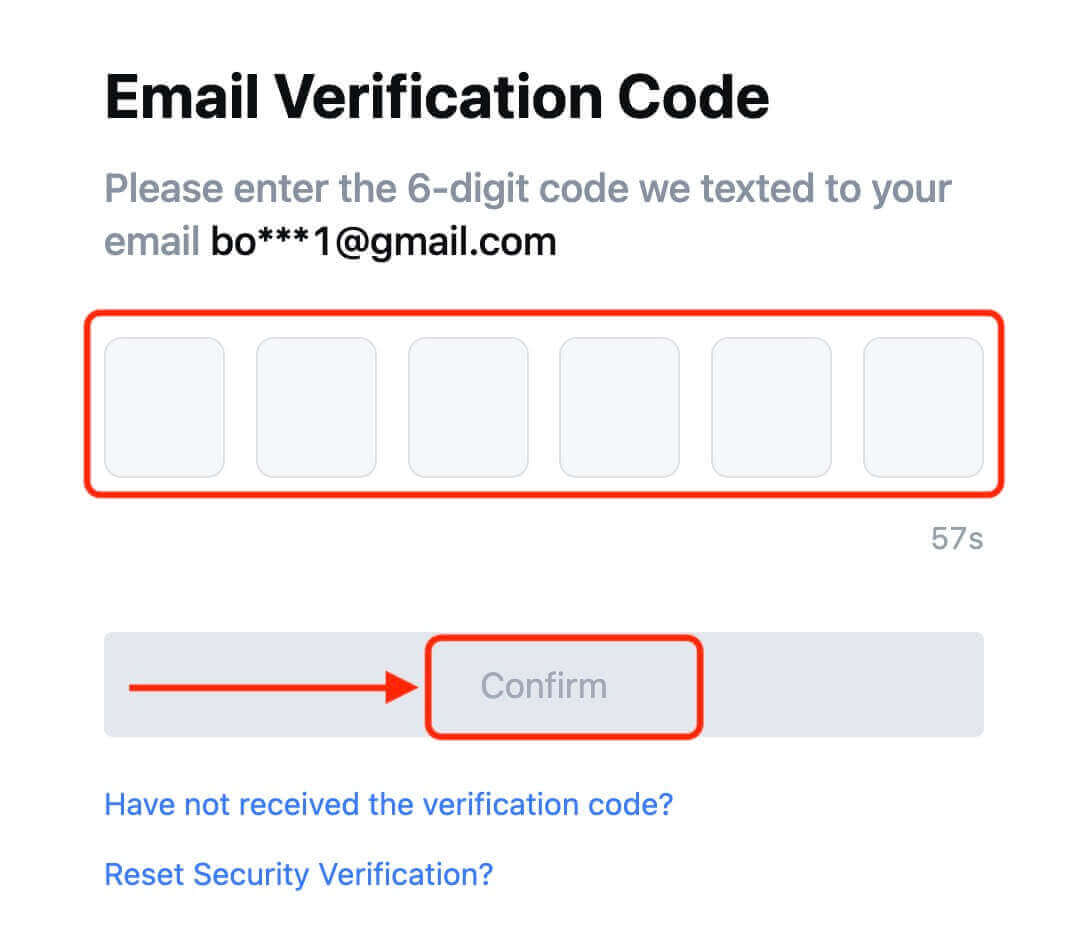
9. Tahniah! Anda telah berjaya mencipta akaun MEXC melalui Telegram.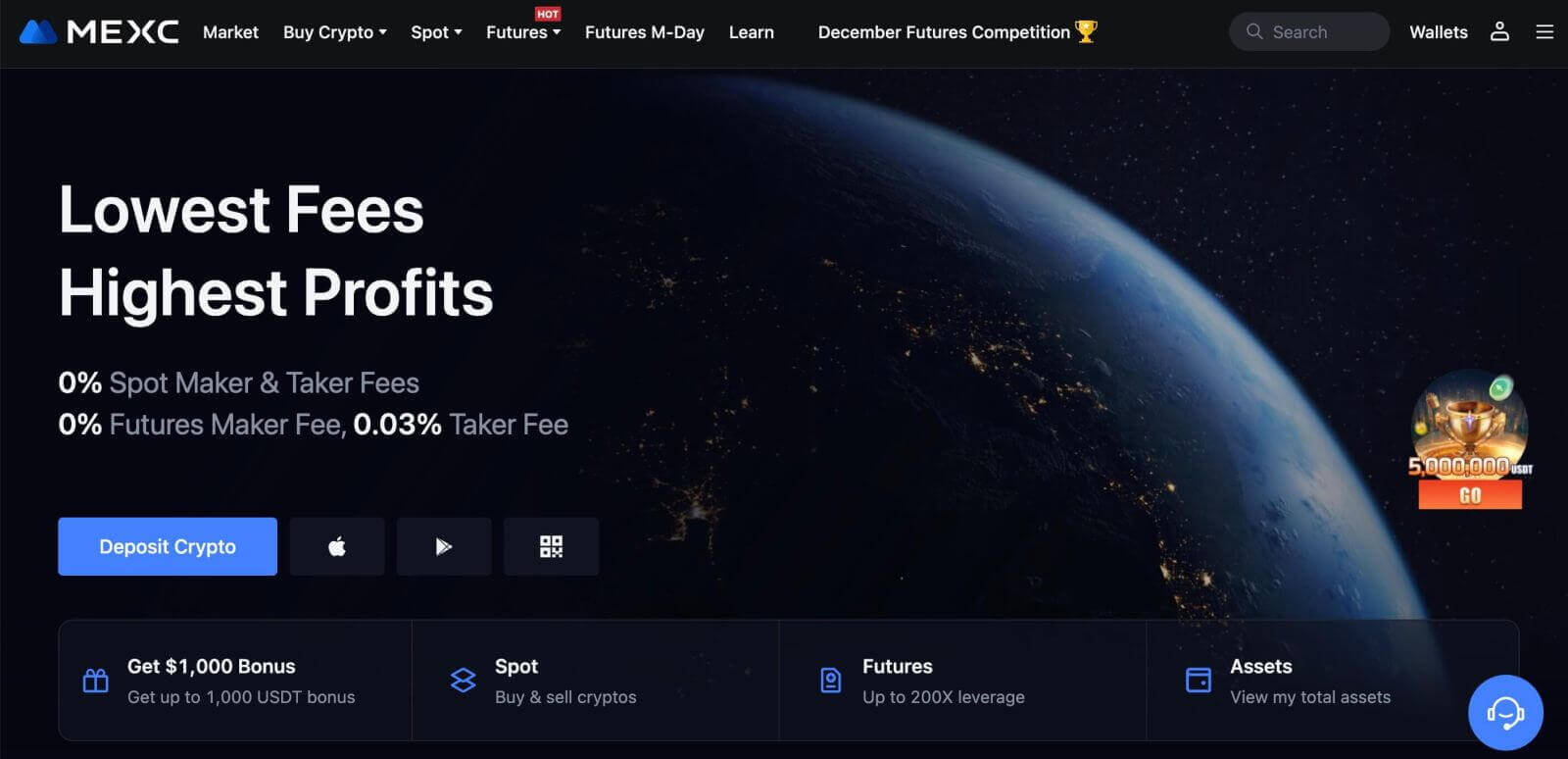
Cara Mendaftar Akaun pada apl MEXC
Anda boleh mendaftar untuk akaun MEXC dengan alamat e-mel, nombor telefon atau akaun Apple/Google/Telegram anda pada Apl MEXC dengan mudah dengan beberapa ketikan.
Langkah 1: Muat turun dan Pasang Apl MEXC
- Lawati App Store (untuk iOS) atau Google Play Store (untuk Android) pada peranti mudah alih anda.
- Cari "MEXC" di kedai dan muat turun apl MEXC.
- Pasang apl pada peranti anda.
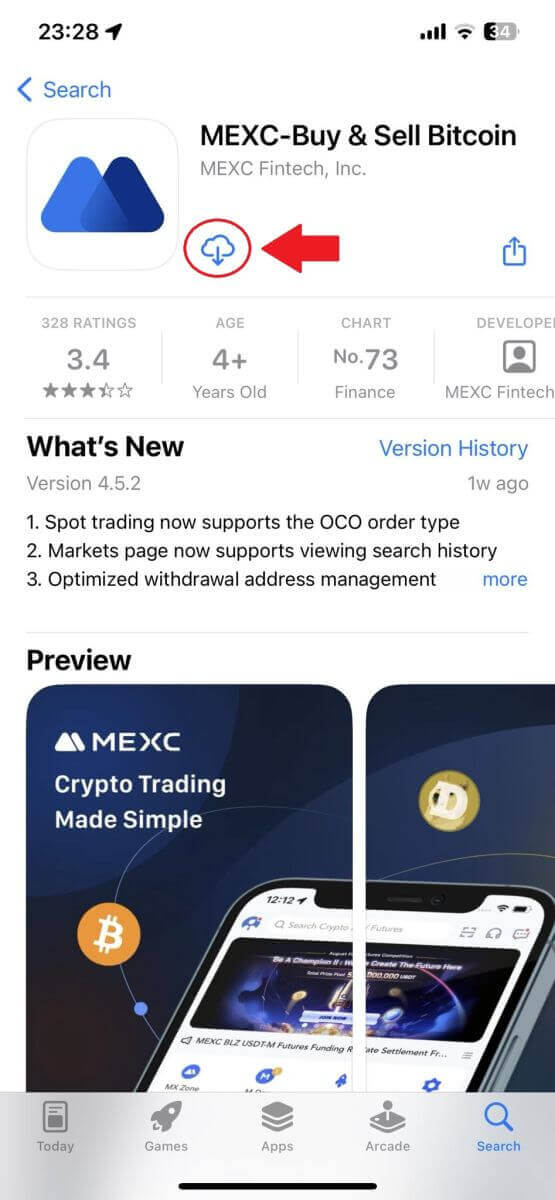
Langkah 2: Buka Apl MEXC
- Cari ikon apl MEXC pada skrin utama peranti anda atau dalam menu apl.
- Ketik pada ikon untuk membuka apl MEXC.
Langkah 3: Akses Halaman Log Masuk
- Ketik pada ikon kiri atas, kemudian, anda akan menemui pilihan seperti "Log Masuk". Ketik pada pilihan ini untuk meneruskan ke halaman log masuk.
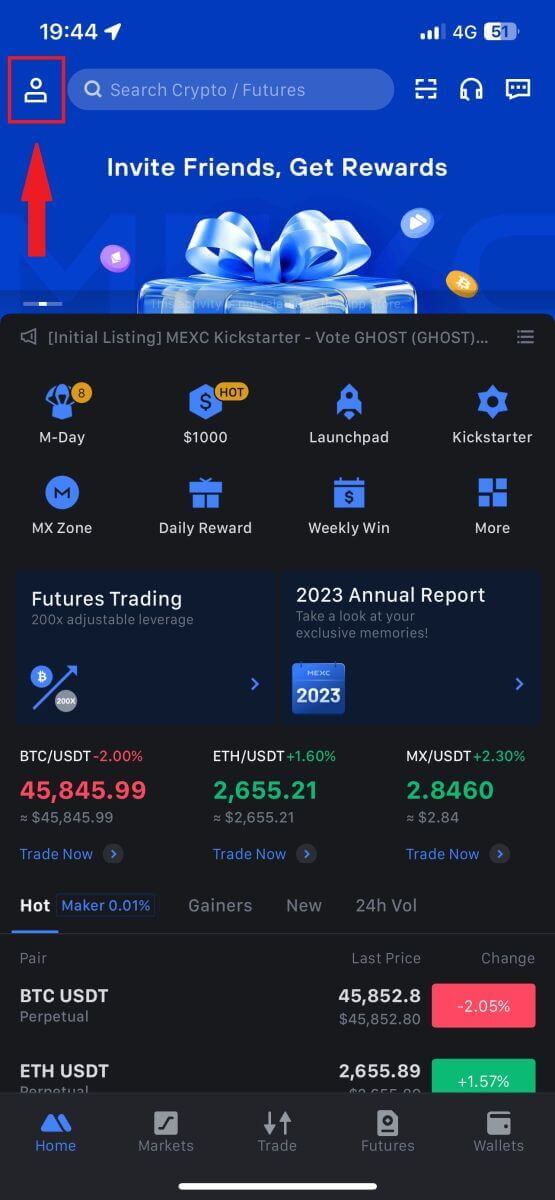
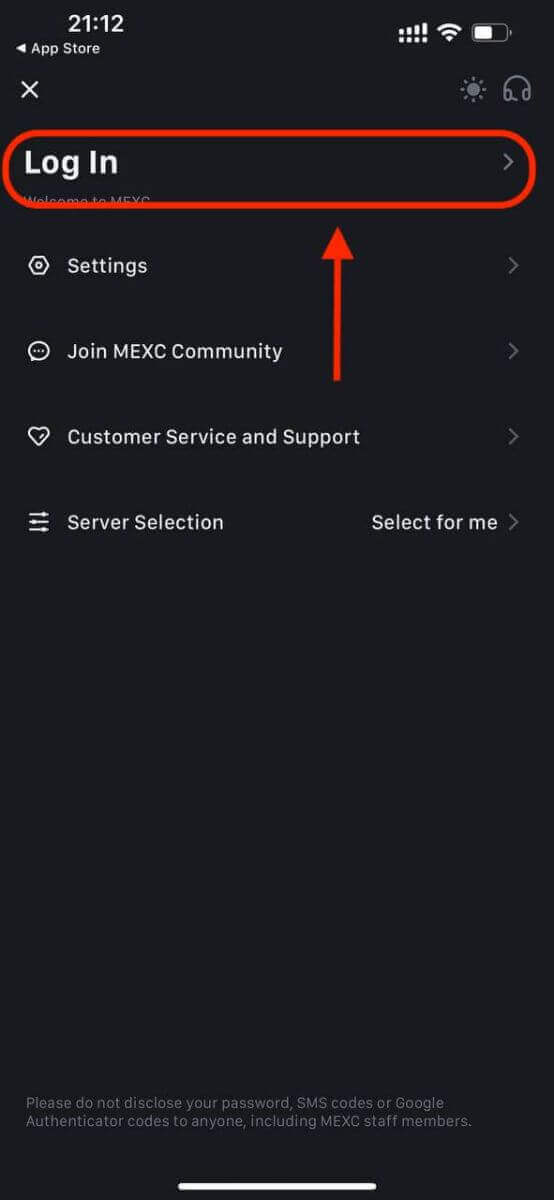
Langkah 4: Masukkan Bukti Kelayakan Anda
- Pilih [E-mel] atau [Nombor Telefon] dan masukkan alamat e-mel/nombor telefon anda.
- Cipta kata laluan selamat untuk akaun MEXC anda.
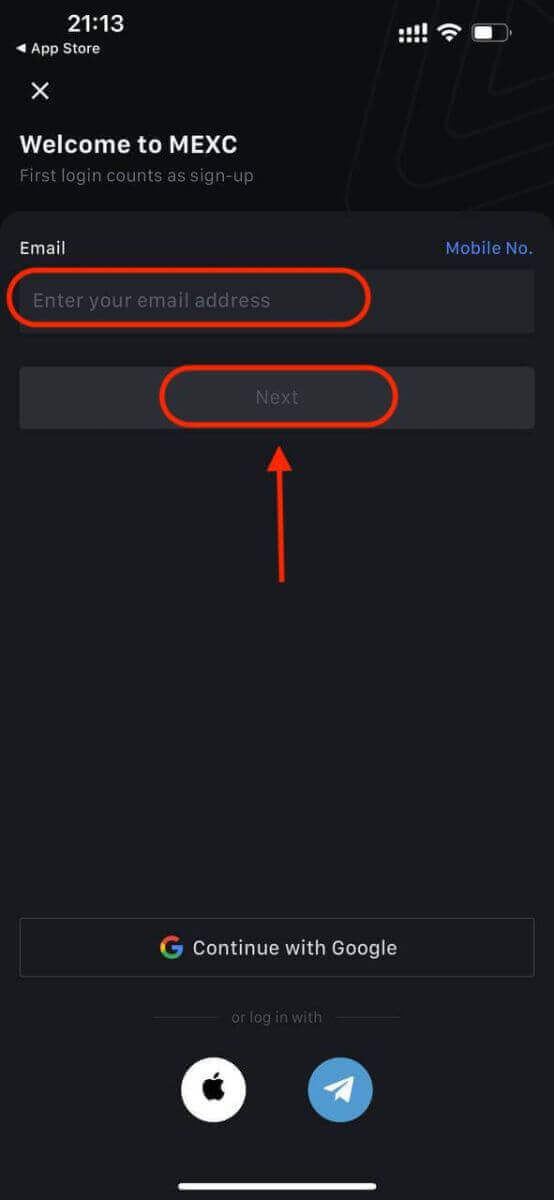
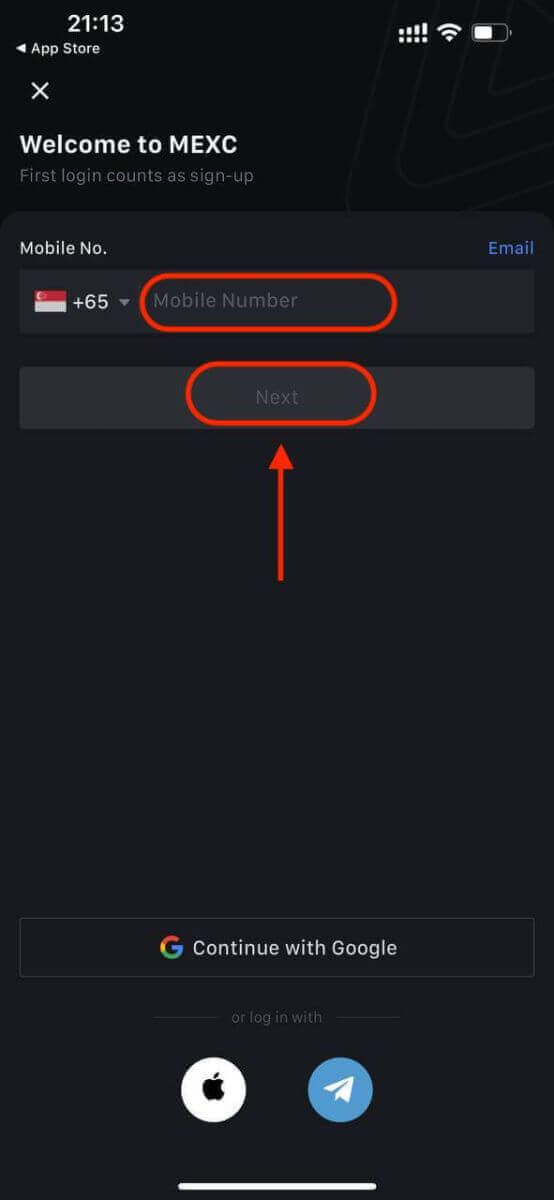
Buat kata laluan selamat untuk akaun anda.

Catatan:
- Kata laluan anda mesti mengandungi sekurang-kurangnya 10 aksara, termasuk satu huruf besar dan satu nombor.
Langkah 5: Pengesahan (jika berkenaan)
- Anda akan menerima kod pengesahan 6 digit dalam e-mel atau telefon anda.
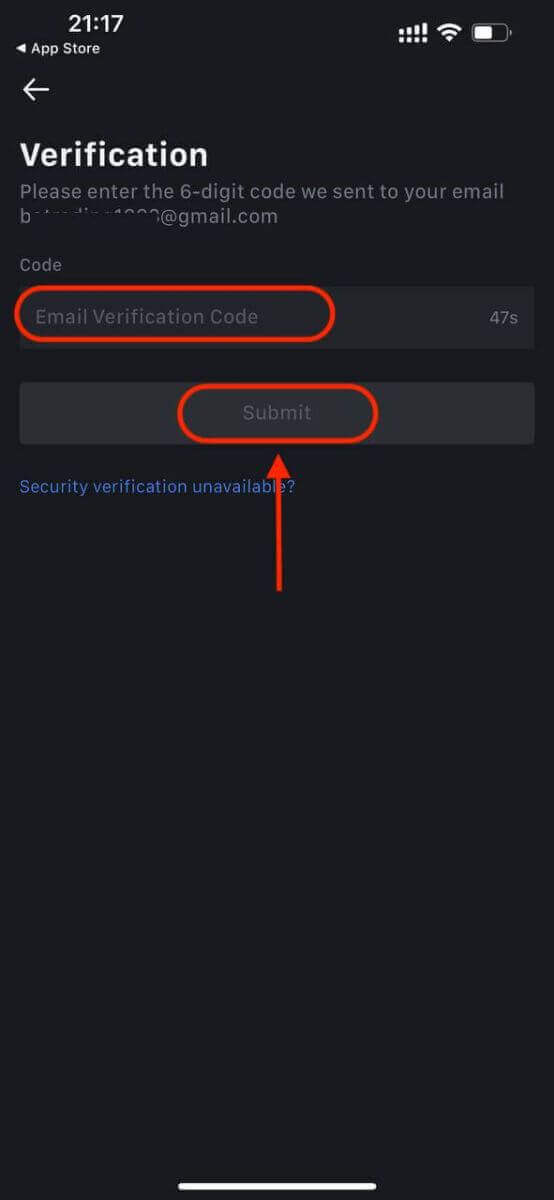
Langkah 6: Akses Akaun Anda
- tahniah! Anda telah berjaya mencipta akaun MEXC.
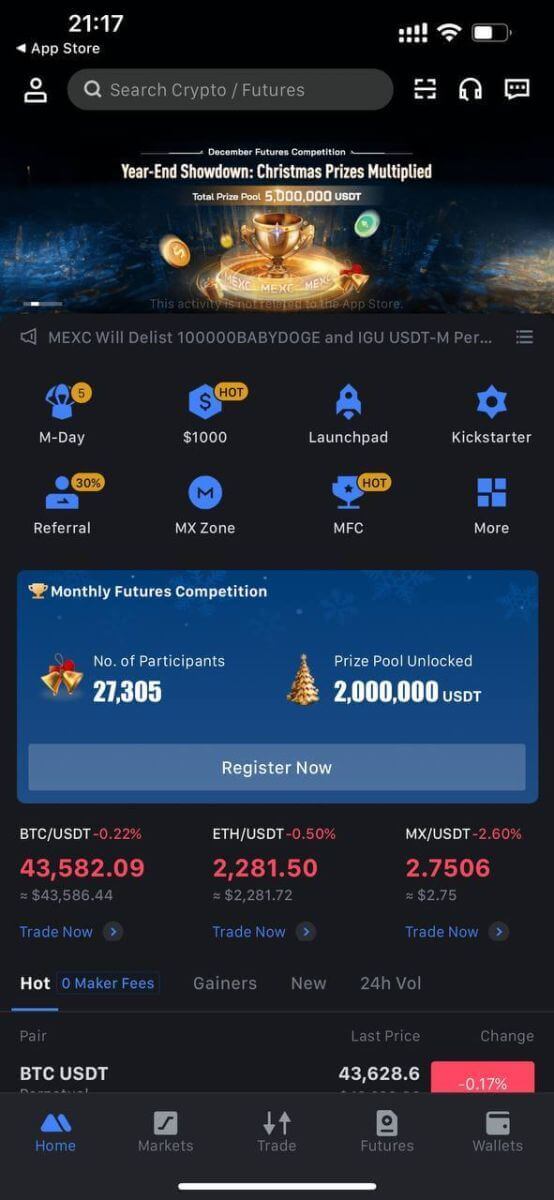
Atau anda boleh mendaftar pada apl MEXC menggunakan Google, Telegram atau Apple.
Langkah 1: Pilih [ Apple ], [Google] atau [Telegram] . Anda akan digesa untuk log masuk ke MEXC menggunakan akaun Apple, Google dan Telegram anda.
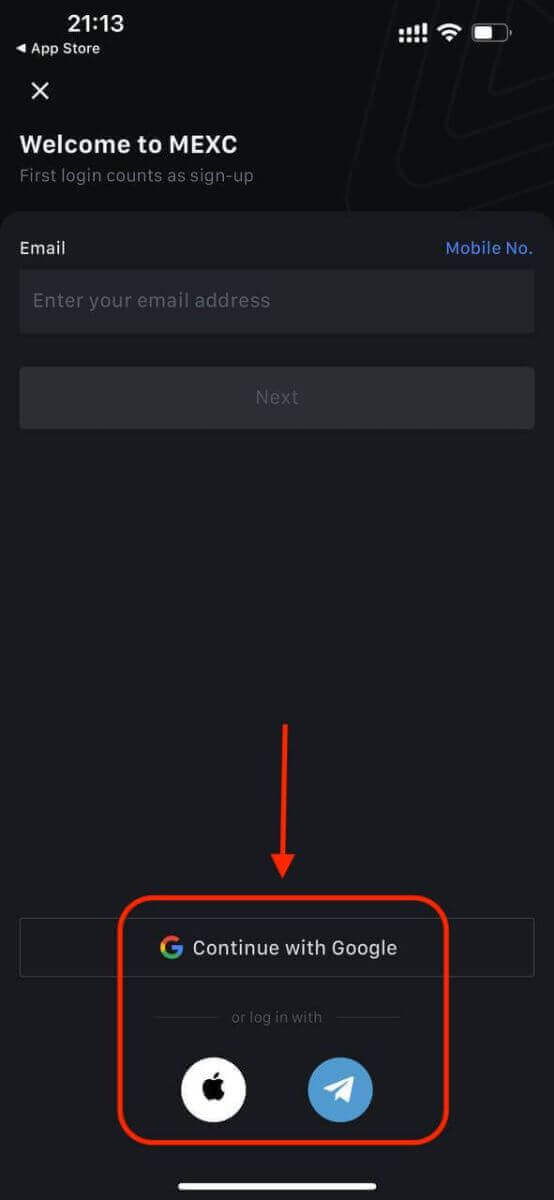
Langkah 2: Semak ID Apple anda dan klik [Teruskan].
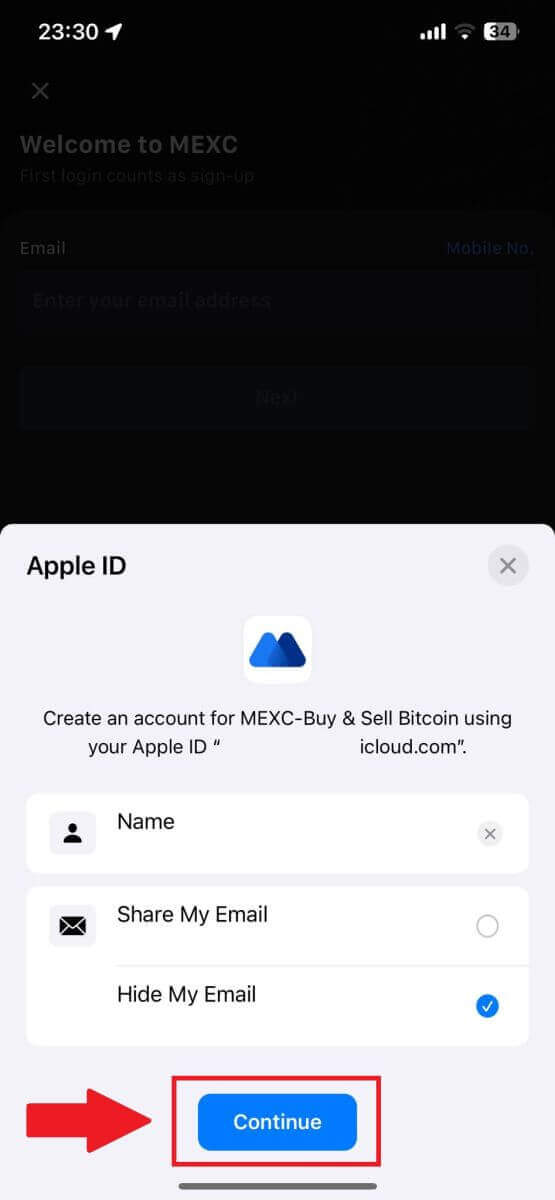
Langkah 3: Tetapkan Semula Kata Laluan anda.
- Akaun anda telah didaftarkan, dan tetapan semula kata laluan akan dihantar ke e-mel anda.
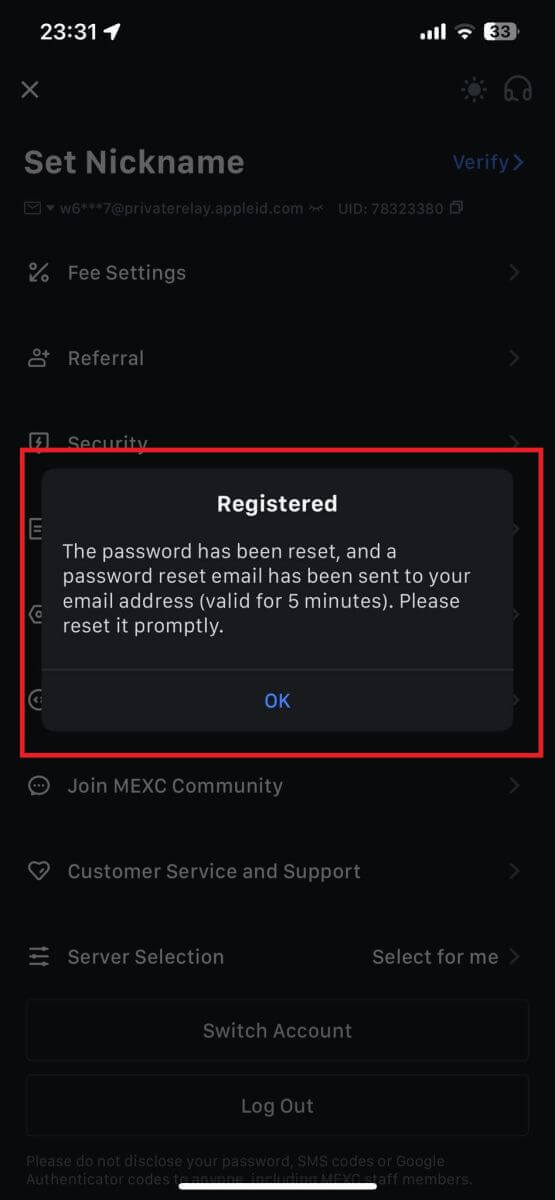
Langkah 4: Akses akaun anda.
- tahniah! Anda telah berjaya mencipta akaun MEXC.
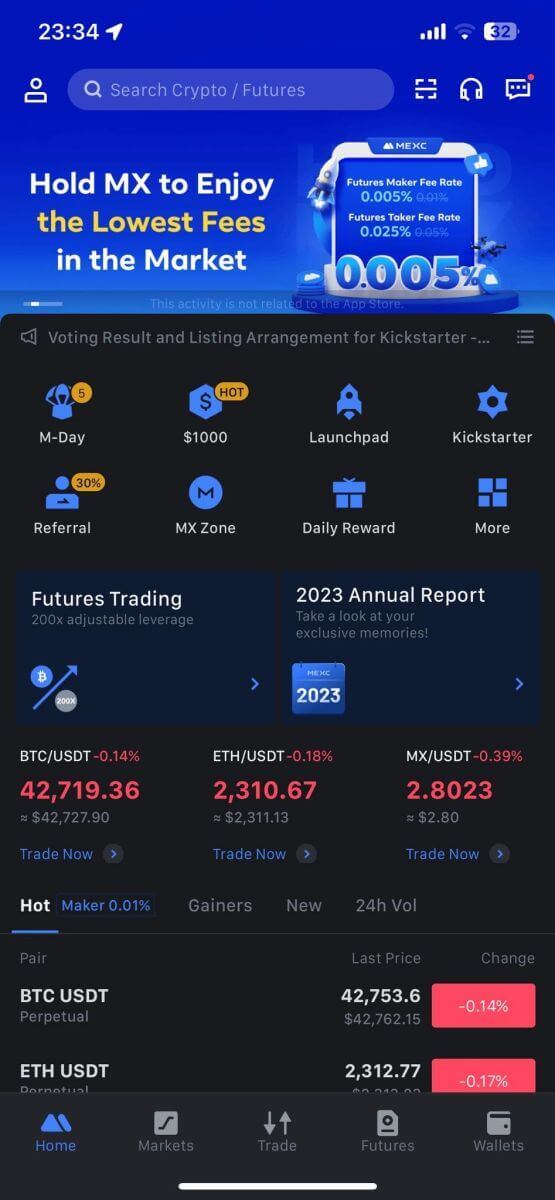
Soalan Lazim (FAQ)
Tidak Dapat Menerima Kod Pengesahan SMS di MEXC
Jika anda tidak dapat menerima kod pengesahan SMS pada telefon mudah alih anda, ia mungkin disebabkan oleh sebab yang disenaraikan di bawah. Sila ikut arahan yang sepadan dan cuba dapatkan kod pengesahan sekali lagi.Sebab 1: Perkhidmatan SMS untuk nombor mudah alih tidak boleh disediakan kerana MEXC tidak menawarkan perkhidmatan di negara atau wilayah anda.
Sebab 2: Jika anda telah memasang perisian keselamatan pada telefon bimbit anda, kemungkinan perisian tersebut telah memintas dan menyekat SMS tersebut.
- Penyelesaian : Buka perisian keselamatan mudah alih anda dan lumpuhkan penyekatan buat sementara waktu, kemudian cuba dapatkan kod pengesahan sekali lagi.
Sebab 3: Masalah dengan pembekal perkhidmatan mudah alih anda, iaitu kesesakan get laluan SMS atau kelainan lain.
- Penyelesaian : Apabila get laluan SMS pembekal mudah alih anda sesak atau mengalami kelainan, ia boleh menyebabkan kelewatan atau kehilangan mesej yang dihantar. Hubungi pembekal perkhidmatan mudah alih anda untuk mengesahkan keadaan atau cuba lagi kemudian untuk mendapatkan kod pengesahan.
Sebab 4: Terlalu banyak kod pengesahan SMS diminta terlalu cepat.
- Penyelesaian : Mengklik butang untuk menghantar kod pengesahan SMS terlalu banyak kali berturut-turut boleh menjejaskan keupayaan anda untuk menerima kod pengesahan. Sila tunggu sebentar dan cuba lagi kemudian.
Sebab 5: Isyarat lemah atau tiada di lokasi semasa anda.
- Penyelesaian : Jika anda tidak dapat menerima SMS atau mengalami kelewatan dalam menerima SMS, ia berkemungkinan disebabkan oleh isyarat lemah atau tiada. Cuba lagi di lokasi dengan kekuatan isyarat yang lebih baik.
Isu lain:
Perkhidmatan mudah alih terputus kerana kekurangan pembayaran, storan telefon penuh, pengesahan SMS ditandakan sebagai spam dan situasi lain juga boleh menghalang anda daripada menerima kod pengesahan SMS.
Nota:
Jika anda masih tidak dapat menerima kod pengesahan SMS selepas mencuba penyelesaian di atas, ada kemungkinan anda telah menyenaraihitamkan penghantar SMS. Dalam kes ini, hubungi perkhidmatan pelanggan dalam talian untuk mendapatkan bantuan.
Apa yang perlu dilakukan jika anda tidak menerima e-mel daripada MEXC?
Jika anda belum menerima e-mel tersebut, sila cuba kaedah berikut:- Pastikan anda telah memasukkan alamat e-mel yang betul semasa mendaftar;
- Semak folder spam anda atau folder lain;
- Semak sama ada e-mel dihantar dan diterima dengan betul di hujung klien e-mel;
- Cuba gunakan e-mel daripada pembekal arus perdana seperti Gmail dan Outlook;
- Semak peti masuk anda sekali lagi kemudian, kerana mungkin terdapat kelewatan rangkaian. Kod pengesahan sah selama 15 minit;
- Jika anda masih tidak menerima e-mel, ia mungkin telah disekat. Anda akan dikehendaki menyenarai putih domain e-mel MEXC secara manual sebelum cuba menerima e-mel itu semula.
Sila senarai putih pengirim berikut (senarai putih domain e-mel):
Senarai putih untuk nama domain:
- pautan mexc
- mexc.sg
- mexc.com
Senarai putih untuk alamat e-mel:
- [email protected]
- [email protected]
- [email protected]
- [email protected]
- [email protected]
- [email protected]
Bagaimana Untuk Meningkatkan Keselamatan Akaun MEXC
1. Tetapan Kata Laluan: Sila tetapkan kata laluan yang kompleks dan unik. Untuk tujuan keselamatan, pastikan anda menggunakan kata laluan dengan sekurang-kurangnya 10 aksara, termasuk sekurang-kurangnya satu huruf besar dan huruf kecil, satu nombor dan satu simbol khas. Elakkan menggunakan corak atau maklumat yang jelas yang mudah diakses oleh orang lain (cth nama anda, alamat e-mel, hari lahir, nombor telefon bimbit, dll.).
- Format kata laluan yang tidak kami cadangkan: lihua, 123456, 123456abc, test123, abc123
- Format kata laluan yang disyorkan: Q@ng3532!, iehig4g@#1, QQWwfe@242!
2. Menukar Kata Laluan: Kami mengesyorkan anda menukar kata laluan anda dengan kerap untuk meningkatkan keselamatan akaun anda. Adalah lebih baik untuk menukar kata laluan anda setiap tiga bulan dan menggunakan kata laluan yang sama sekali berbeza setiap kali. Untuk pengurusan kata laluan yang lebih selamat dan mudah, kami mengesyorkan anda menggunakan pengurus kata laluan seperti "1Password" atau "LastPass".
- Di samping itu, sila simpan kata laluan anda dengan sangat sulit dan jangan dedahkannya kepada orang lain. Kakitangan MEXC tidak akan meminta kata laluan anda dalam apa jua keadaan.
3. Pengesahan Dua Faktor (2FA)
Memautkan Google Authenticator: Google Authenticator ialah alat kata laluan dinamik yang dilancarkan oleh Google. Anda dikehendaki menggunakan telefon bimbit anda untuk mengimbas kod bar yang disediakan oleh MEXC atau masukkan kekunci. Setelah ditambah, kod pengesahan 6 digit yang sah akan dijana pada pengesah setiap 30 saat. Setelah berjaya memaut, anda perlu memasukkan atau menampal kod pengesahan 6 digit yang dipaparkan pada Google Authenticator setiap kali anda log masuk ke MEXC.
Memautkan Pengesah MEXC: Anda boleh memuat turun dan menggunakan Pengesah MEXC di App Store atau Google Play untuk meningkatkan keselamatan akaun anda.
4. Berhati-hati Terhadap Pancingan data
Sila berhati-hati terhadap e-mel pancingan data yang berpura-pura sebagai daripada MEXC, dan sentiasa pastikan pautan itu ialah pautan tapak web rasmi MEXC sebelum melog masuk ke akaun MEXC anda. Kakitangan MEXC tidak akan meminta kata laluan anda, SMS atau kod pengesahan e-mel atau kod Pengesah Google.
Bagaimana untuk Mengeluarkan pada MEXC
Cara Menjual Kripto melalui Pindahan Bank (SEPA)
1. Log masuk ke MEXC anda , klik [Beli Kripto] pada bar navigasi atas, dan pilih [Pemindahan Bank Global]. 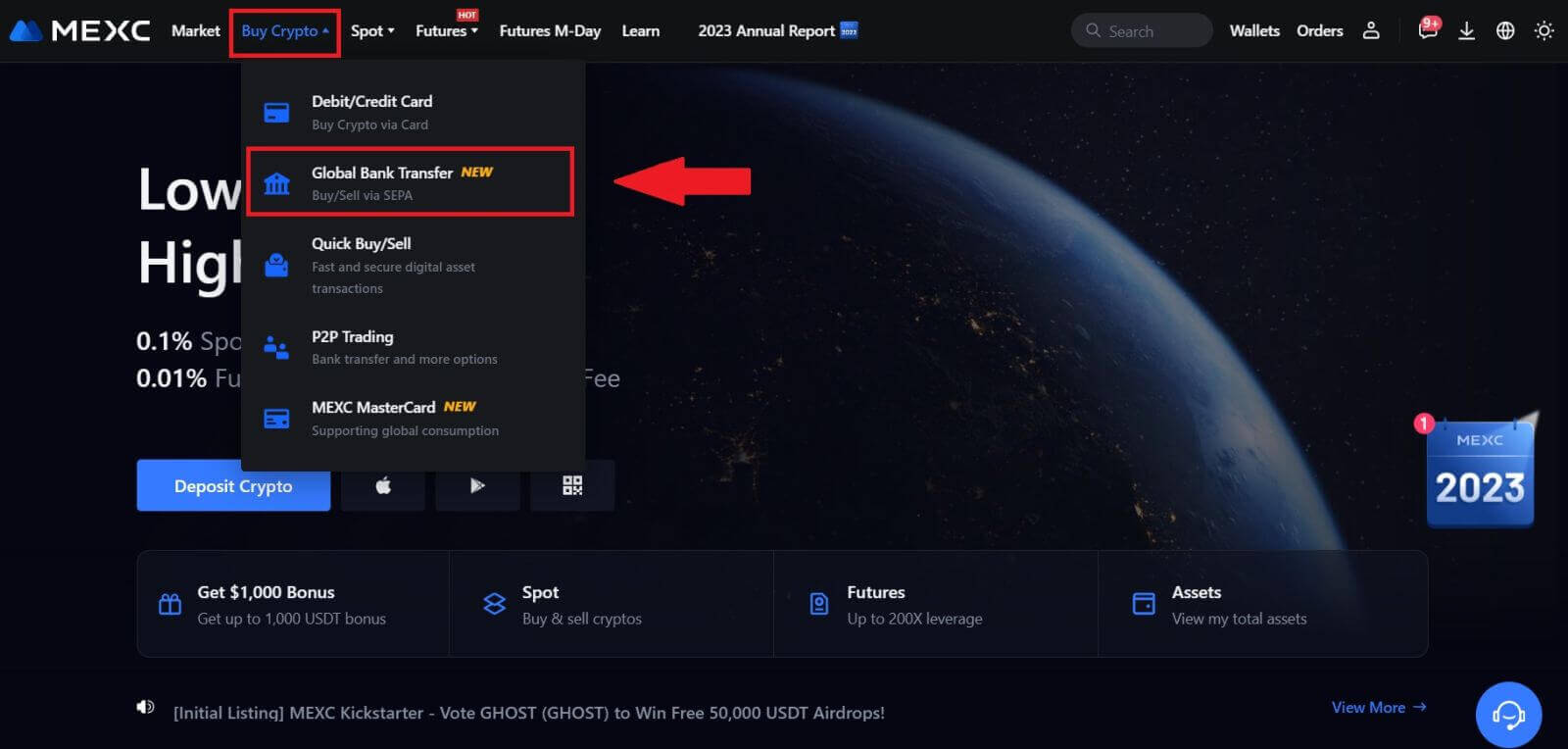
2. Pilih tab Jual dan anda kini bersedia untuk memulakan transaksi Jualan Fiat 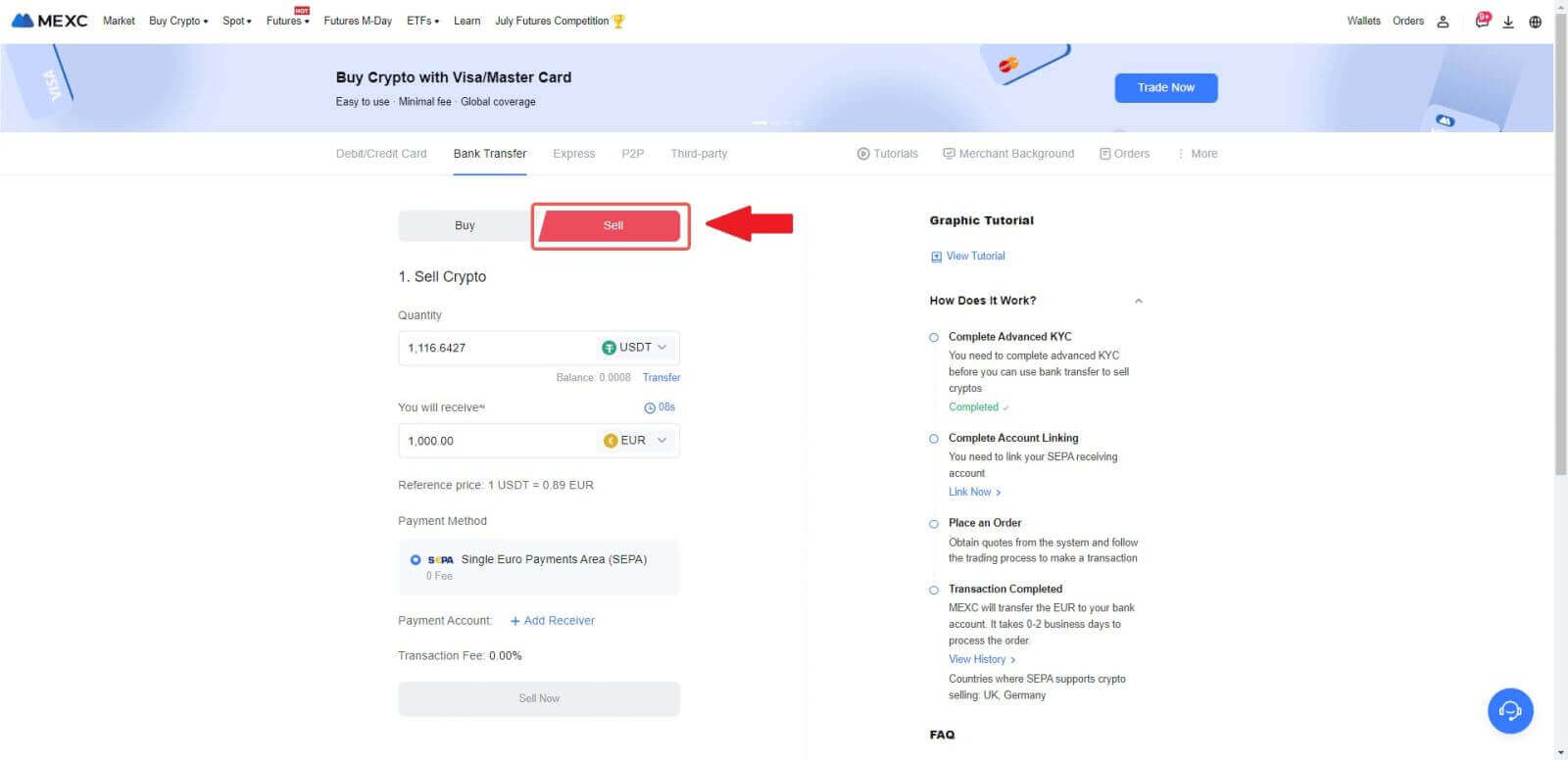
3. Tambah Akaun Penerima . Lengkapkan maklumat akaun bank anda sebelum anda meneruskan lebih jauh untuk Fiat Sell, kemudian klik [Teruskan].
Nota: Sila pastikan bahawa akaun bank yang telah anda tambahkan adalah di bawah nama yang sama dengan nama KYC anda. 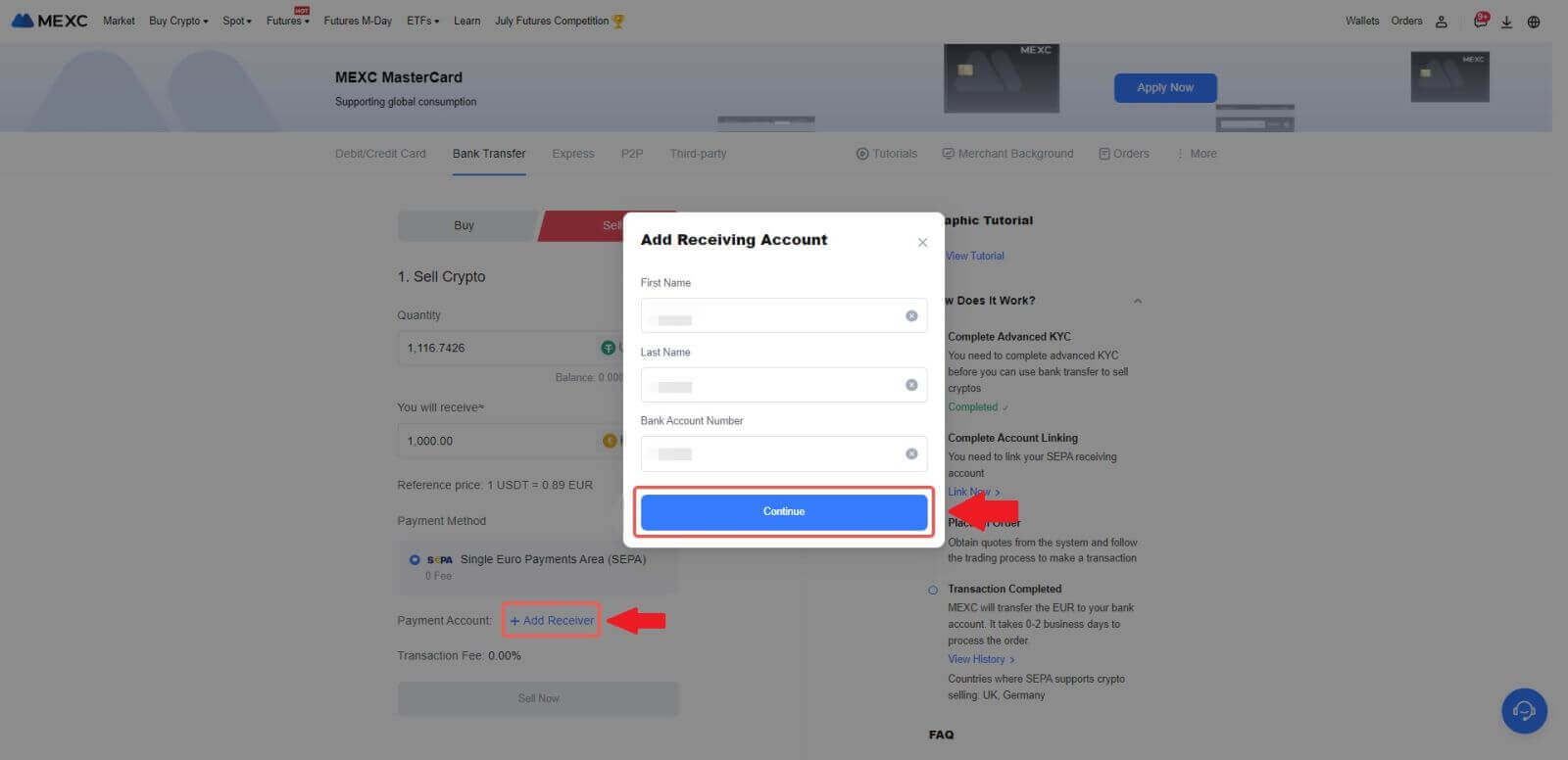
4. Pilih EUR sebagai mata wang Fiat untuk pesanan Jualan Fiat. Pilih Akaun Pembayaran tempat anda ingin menerima bayaran daripada MEXC.
Nota: Sebut harga masa nyata adalah berdasarkan harga Rujukan, tertakluk pada kemas kini berkala. Kadar Jualan Fiat ditentukan melalui kadar pertukaran terapung terurus.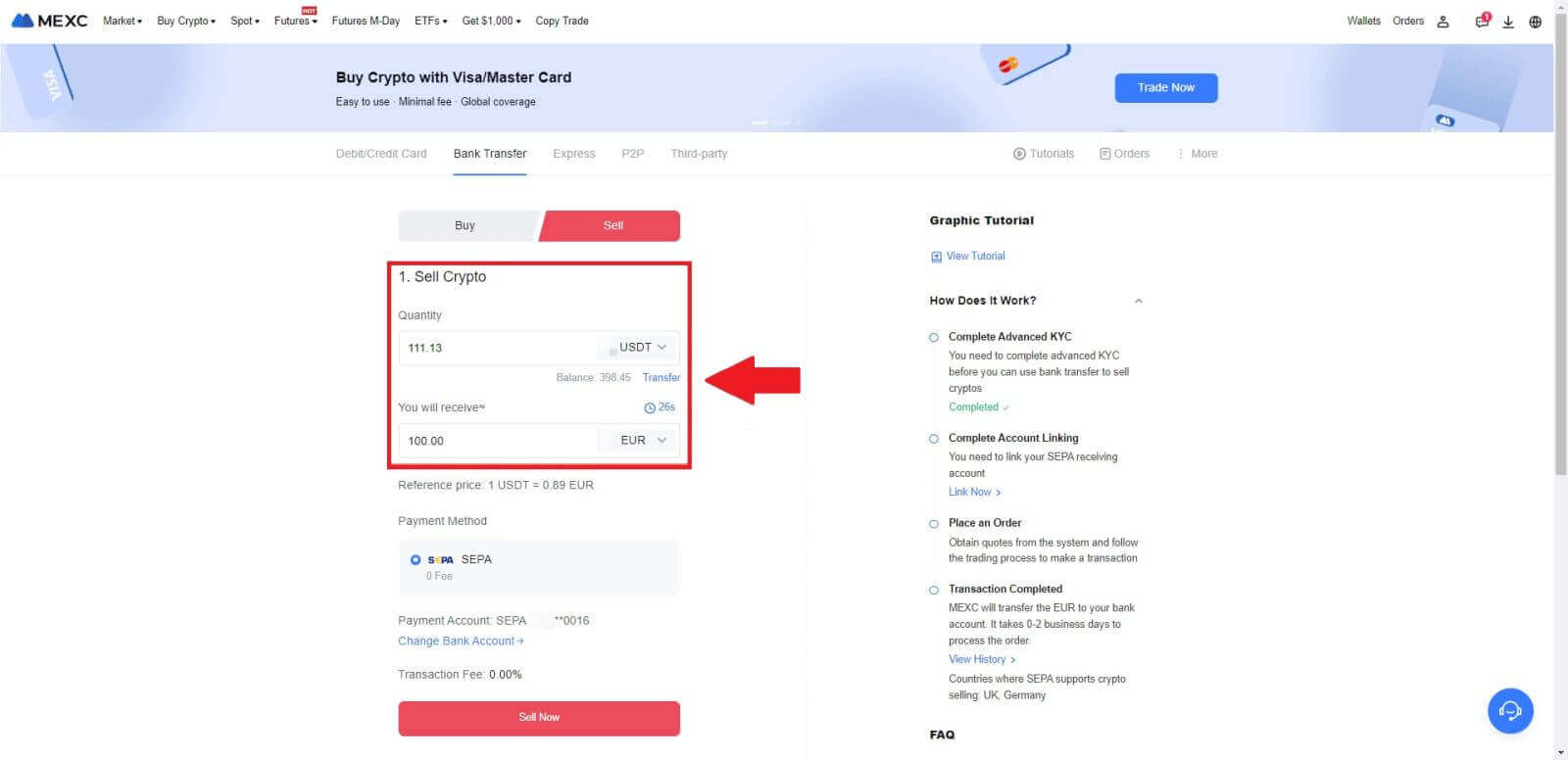
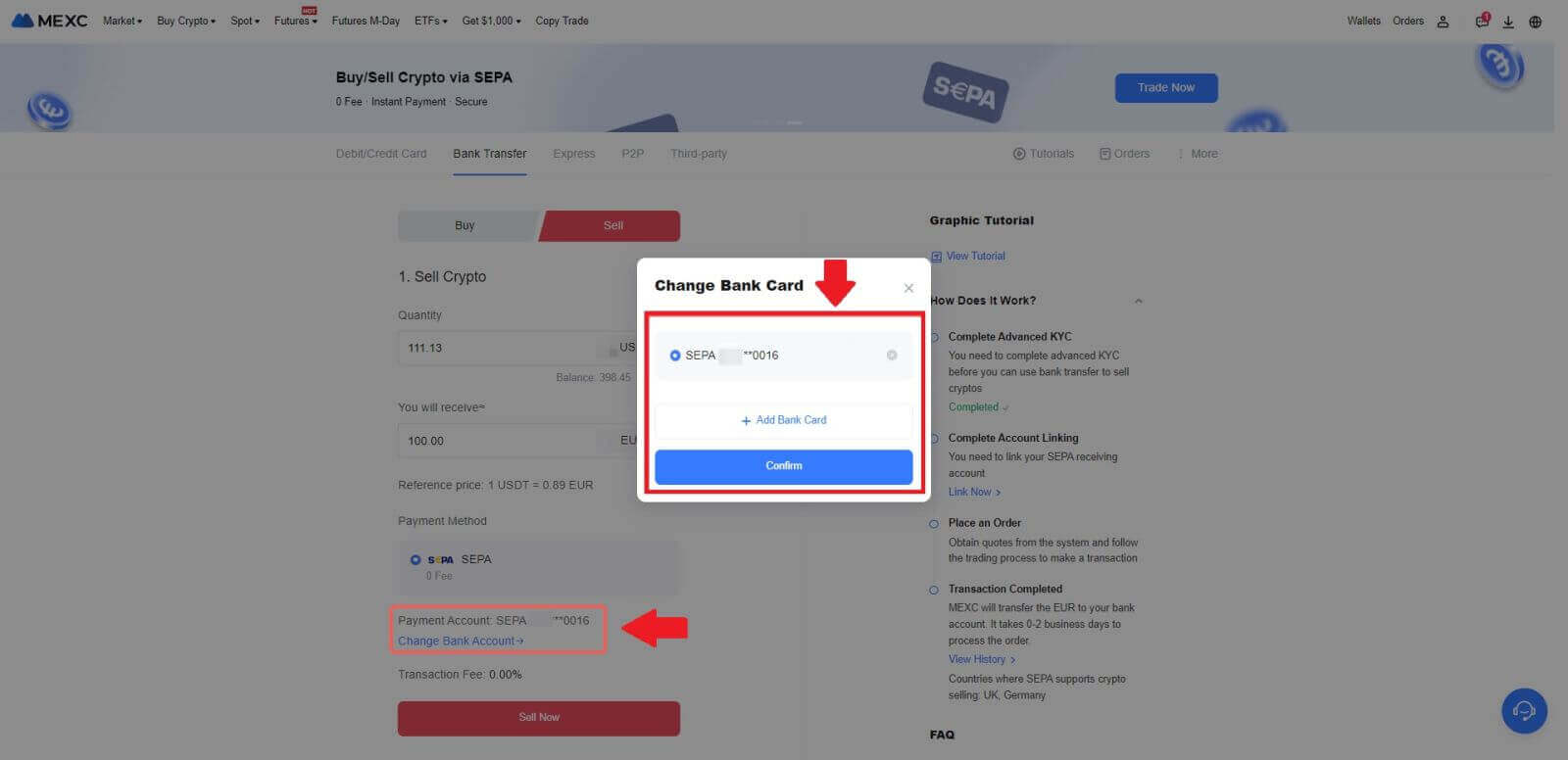

5. Sahkan butiran pesanan dalam kotak pop timbul Pengesahan dan klik pada [Serah] untuk meneruskan selepas pengesahan
Masukkan enam (6) digit kod keselamatan Google Authenticator 2FA daripada Apl Google Authenticator anda. Kemudian klik pada [Ya] untuk meneruskan transaksi Jualan Fiat.
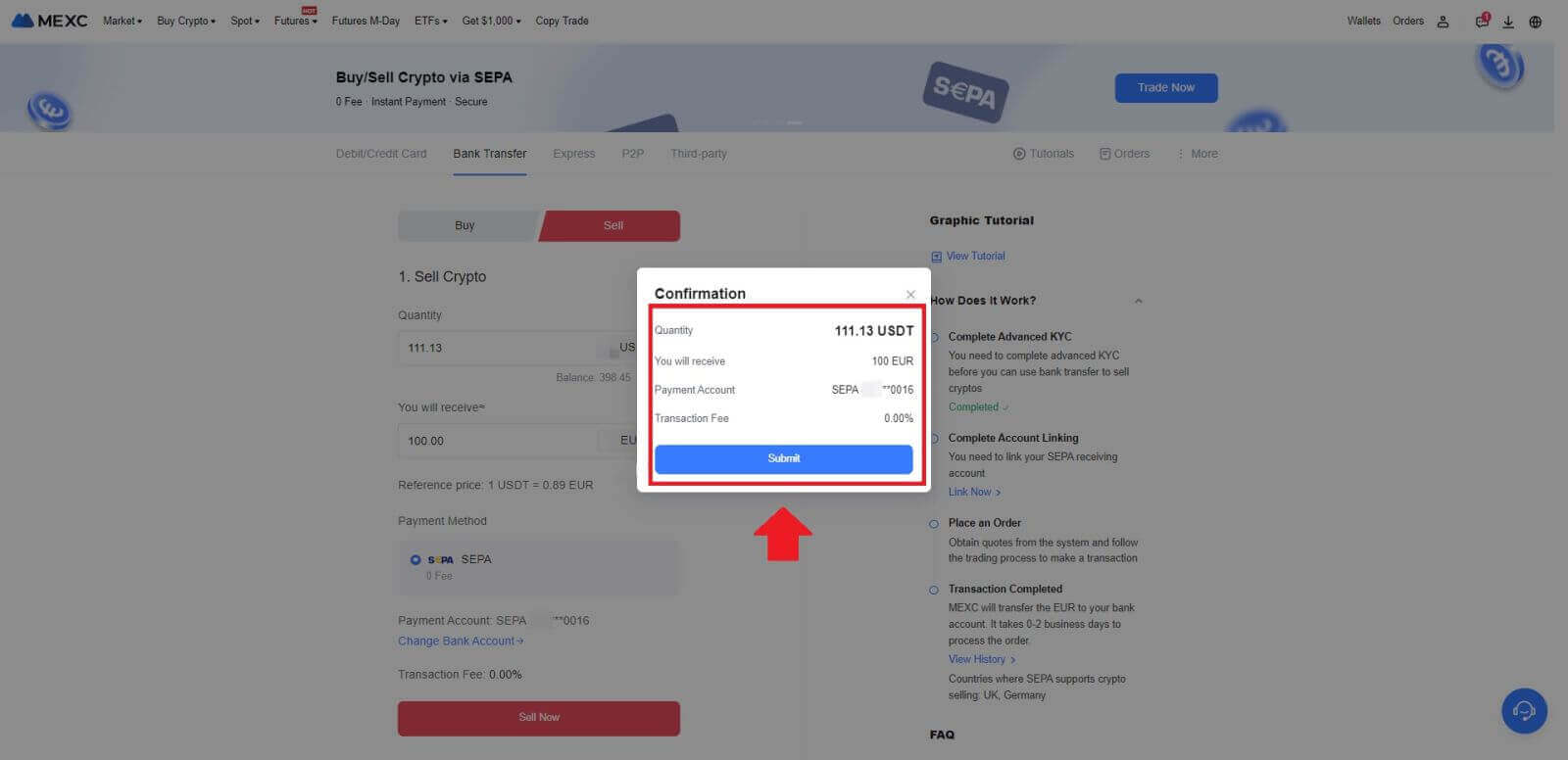
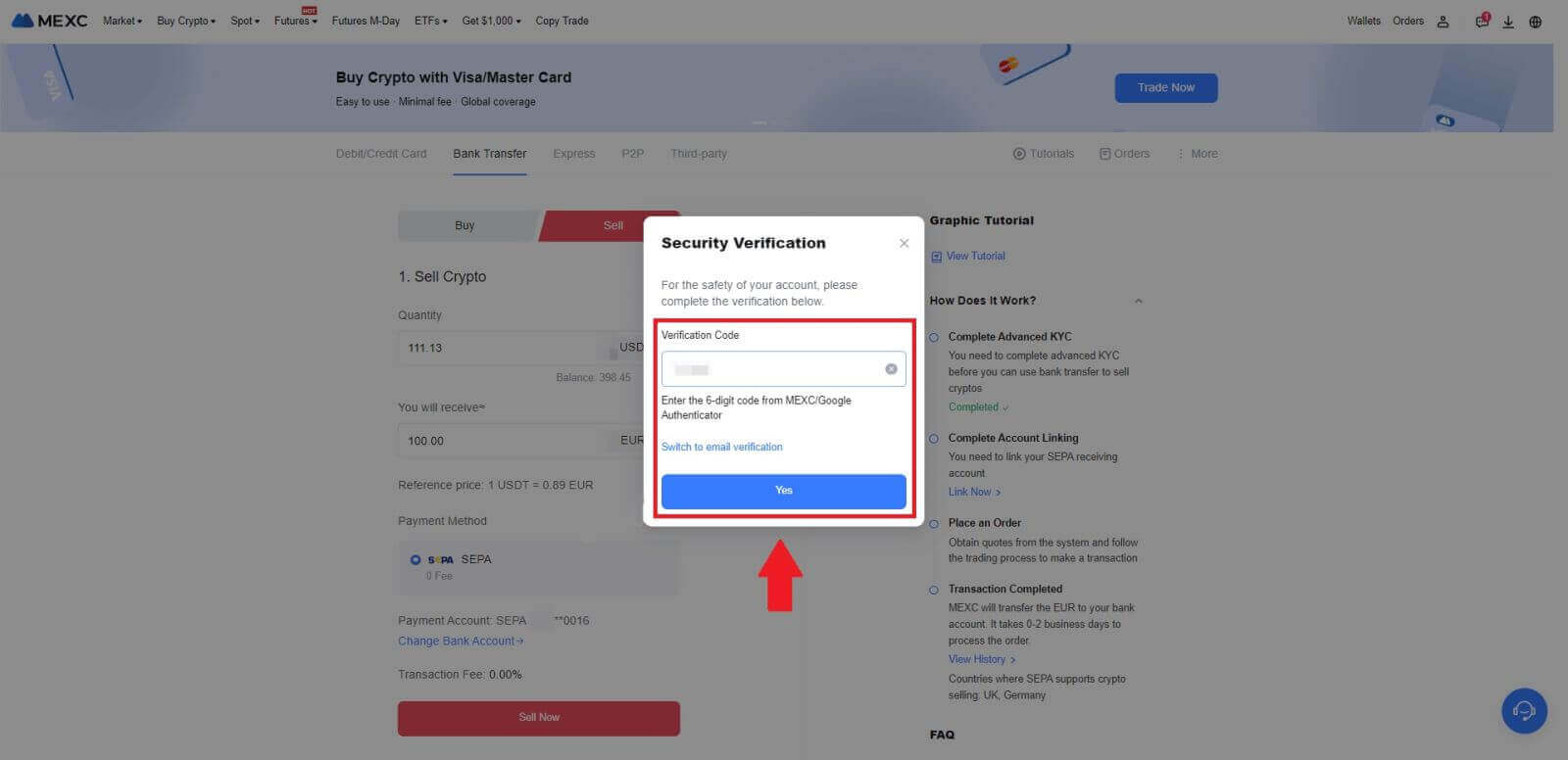 6. Tahniah! Jualan Fiat anda telah diproses. Jangkakan dana akan dikreditkan ke Akaun Pembayaran anda yang ditetapkan dalam masa 2 hari perniagaan.
6. Tahniah! Jualan Fiat anda telah diproses. Jangkakan dana akan dikreditkan ke Akaun Pembayaran anda yang ditetapkan dalam masa 2 hari perniagaan.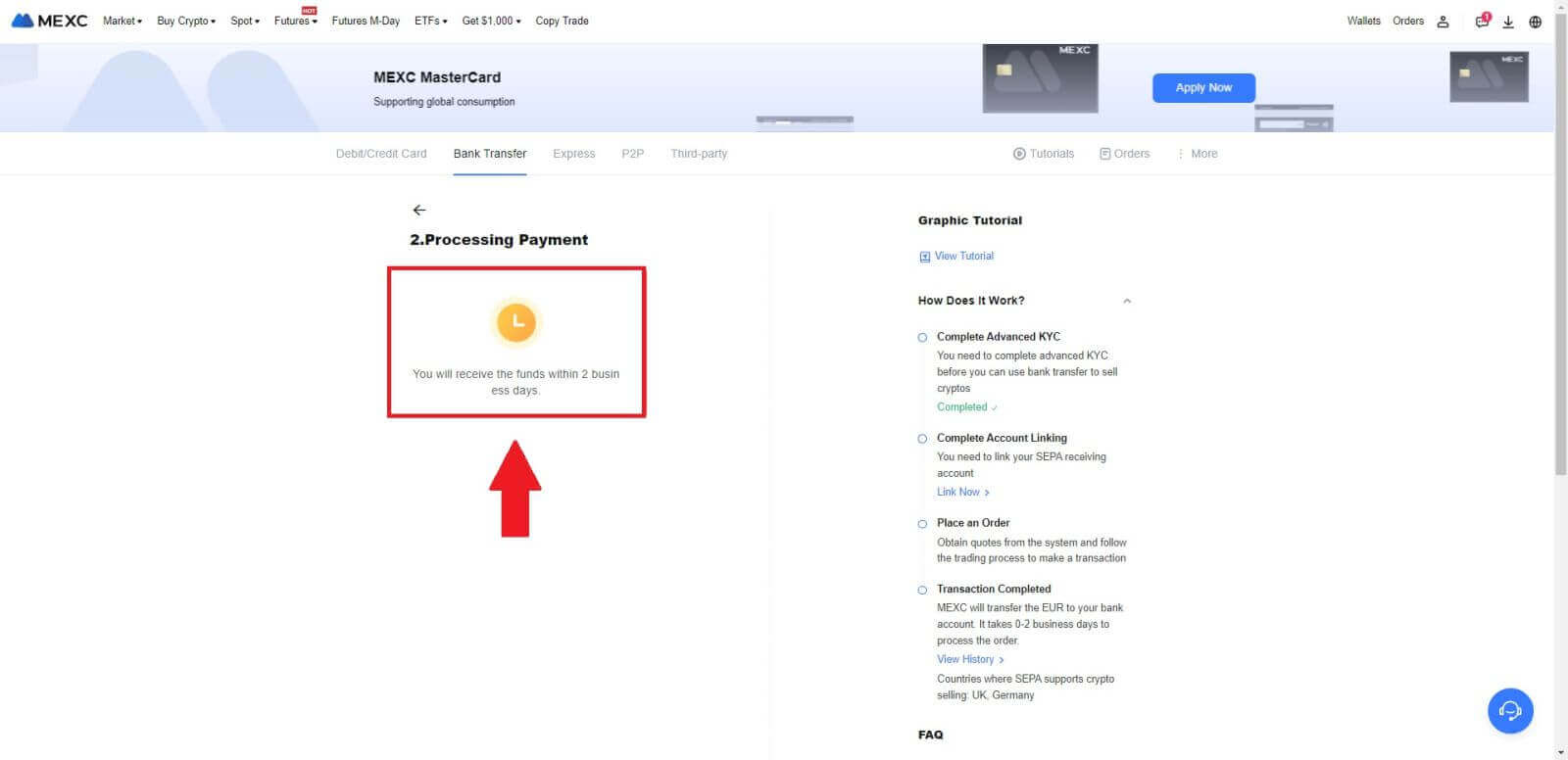
Cara Menjual Kripto melalui P2P di MEXC
Jual Crypto melalui P2P di MEXC (Laman Web)
1. Log masuk ke MEXC anda , klik [Beli Kripto] dan pilih [Perdagangan P2P].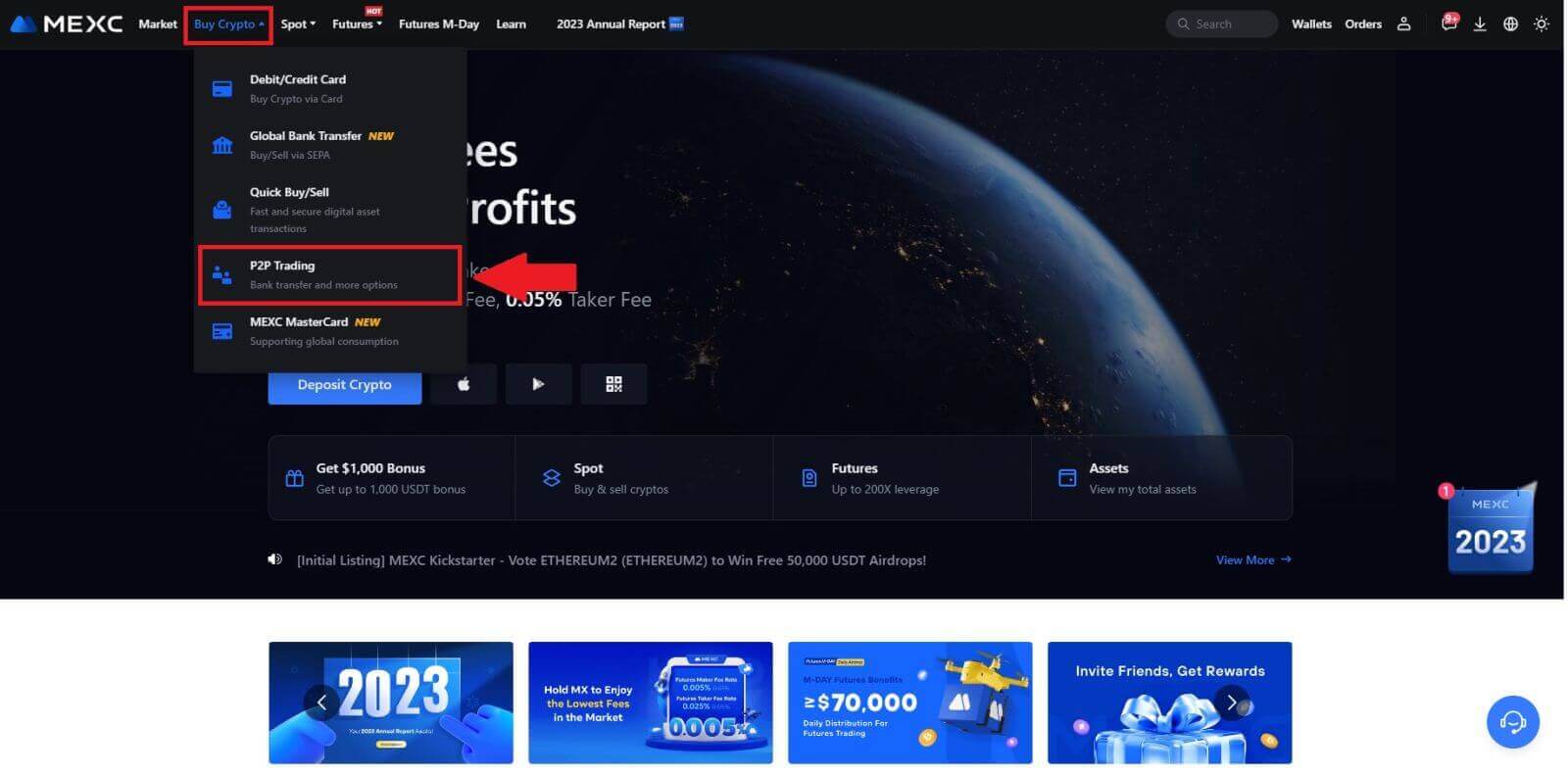 2. Pada halaman transaksi, klik pada [Jual] dan pilih mata wang yang anda ingin jual (USDT ditunjukkan sebagai contoh) dan klik [Jual USDT].
2. Pada halaman transaksi, klik pada [Jual] dan pilih mata wang yang anda ingin jual (USDT ditunjukkan sebagai contoh) dan klik [Jual USDT]. 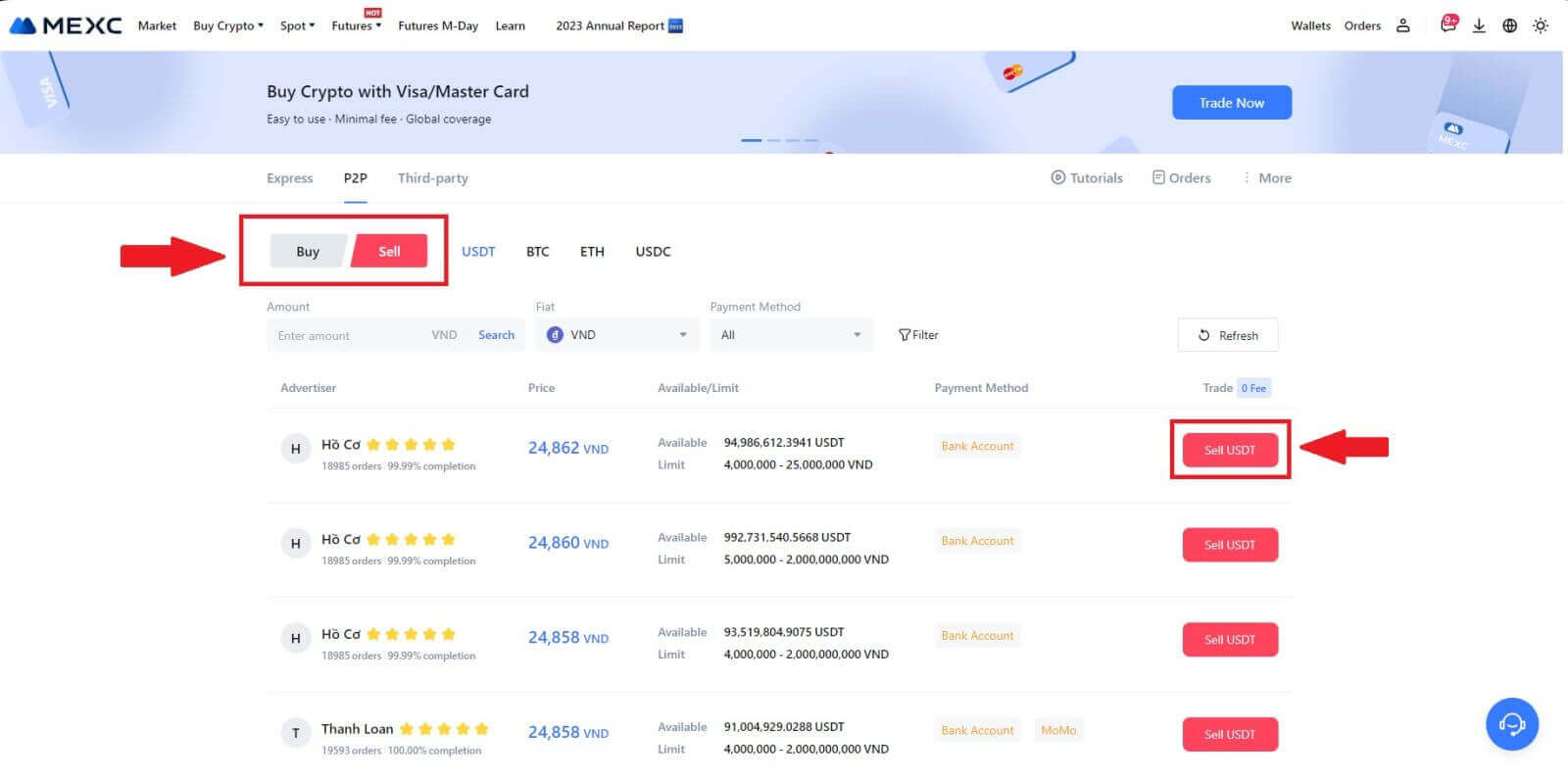
3. Masukkan jumlah (dalam mata wang fiat anda) atau kuantiti (dalam crypto) yang anda ingin jual.
Tambahkan kaedah pengumpulan anda, tandakan kotak dan klik pada [Jual USDT].
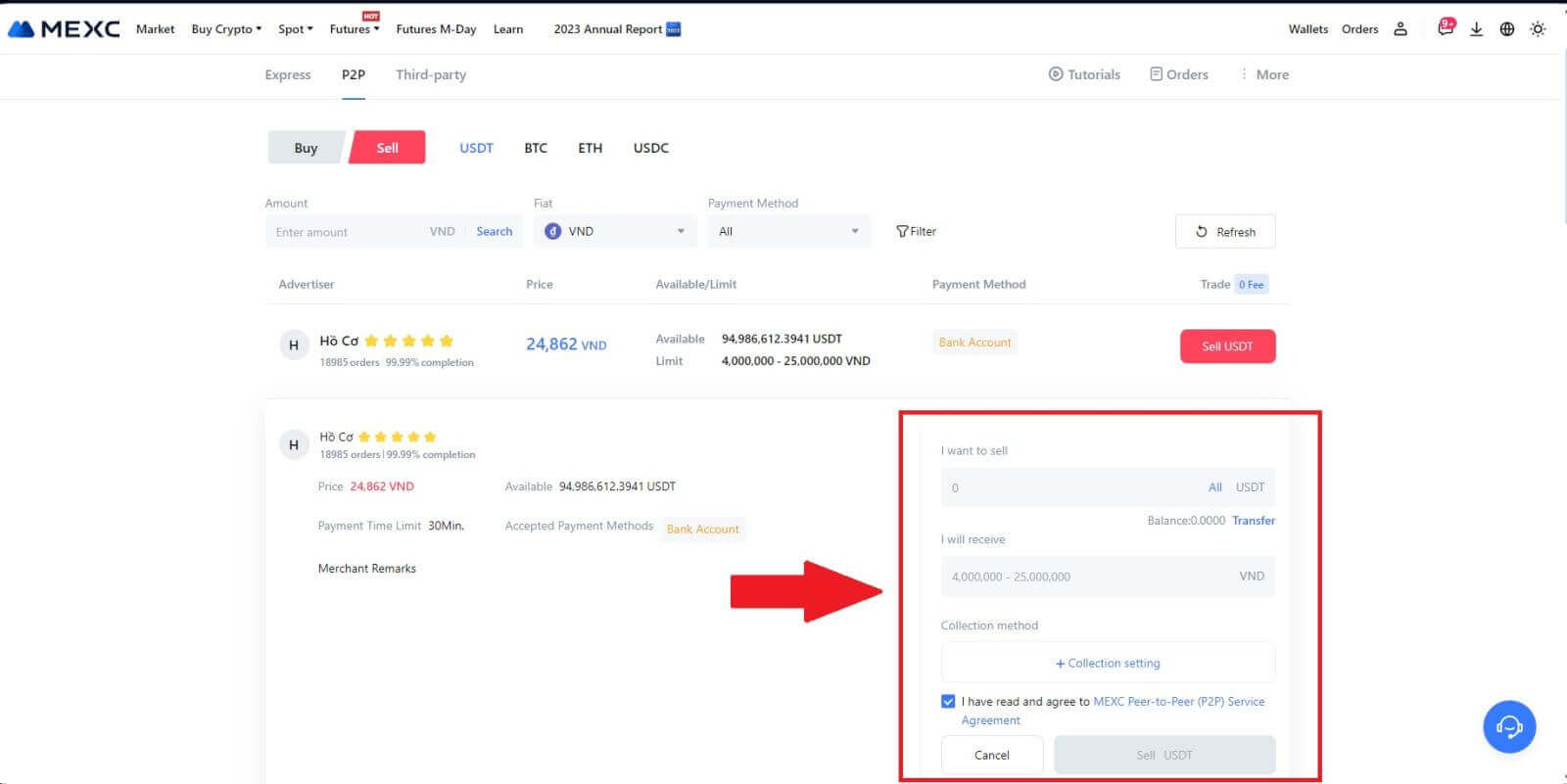
4. Apabila berada di halaman pesanan, Peniaga P2P diperuntukkan 15 minit untuk memenuhi pembayaran ke akaun bank anda yang ditetapkan. Semak [Maklumat Pesanan] dengan teliti. Sahkan bahawa nama akaun yang dibentangkan pada [Kaedah pengumpulan] sejajar dengan nama berdaftar anda di MEXC; percanggahan boleh mengakibatkan Peniaga P2P menolak pesanan.
Gunakan kotak Sembang Langsung untuk komunikasi masa nyata dengan peniaga, memudahkan interaksi yang pantas dan cekap.
Nota: Penjualan mata wang kripto melalui P2P akan dipermudahkan secara eksklusif melalui akaun Fiat. Sebelum memulakan transaksi, pastikan dana anda tersedia dalam akaun Fiat anda. 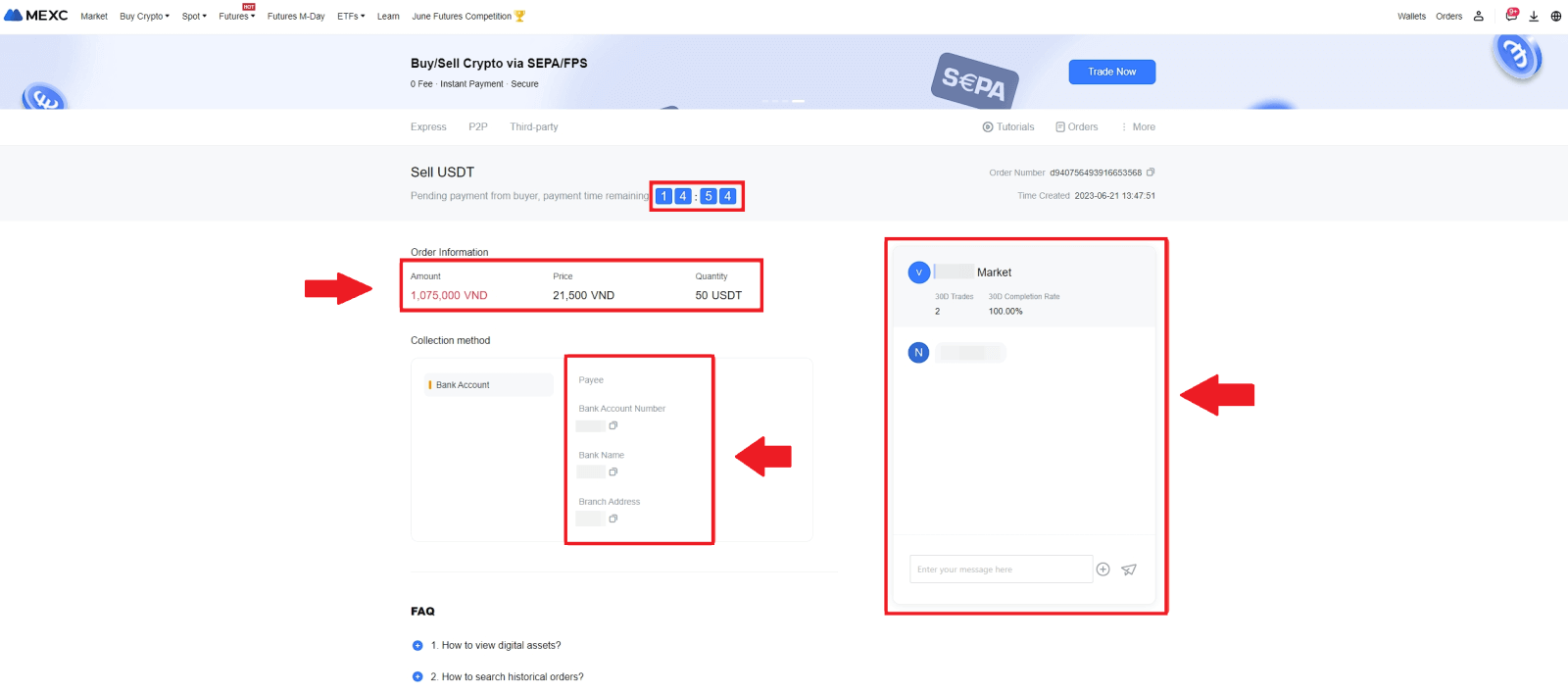 5. Setelah anda berjaya menerima bayaran anda daripada Pedagang P2P, sila tandai kotak [ Pembayaran Diterima ].
5. Setelah anda berjaya menerima bayaran anda daripada Pedagang P2P, sila tandai kotak [ Pembayaran Diterima ]. 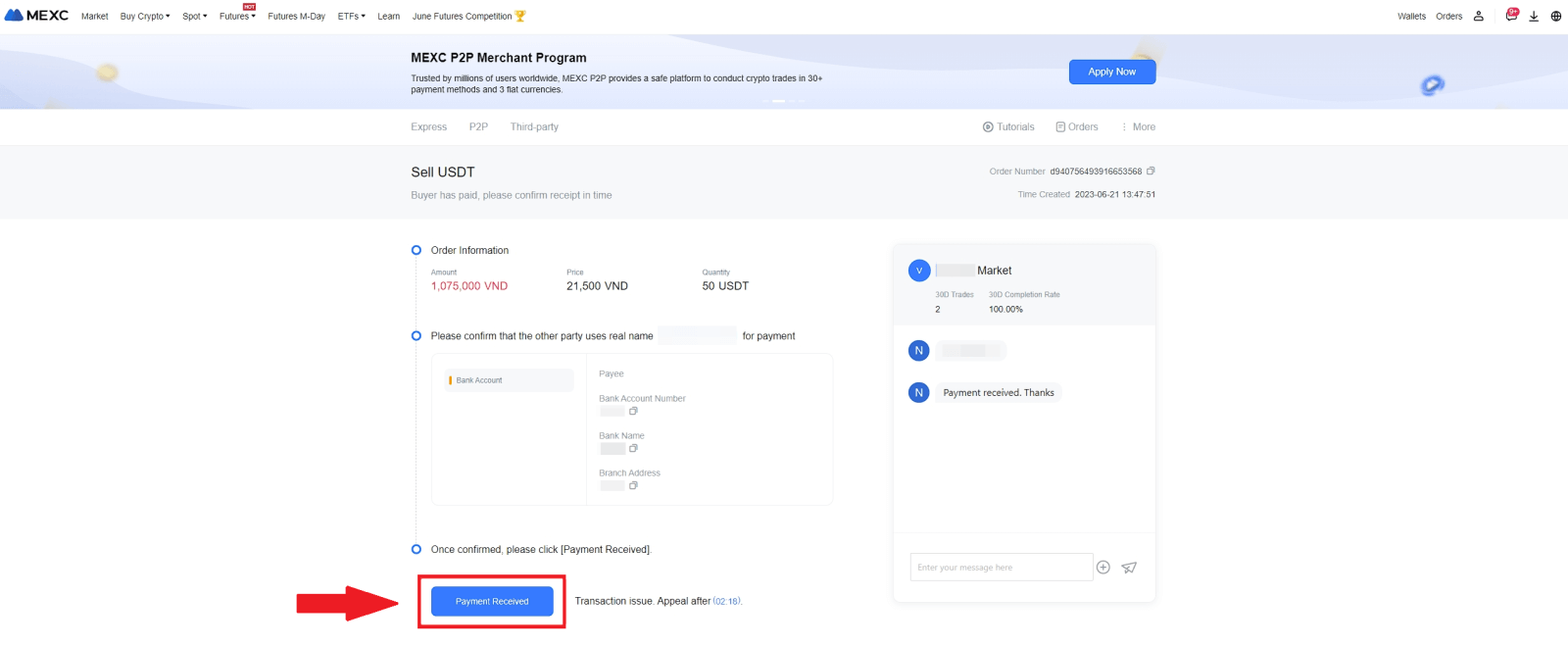
6. Klik pada [ Sahkan ] untuk meneruskan pesanan Jualan P2P; 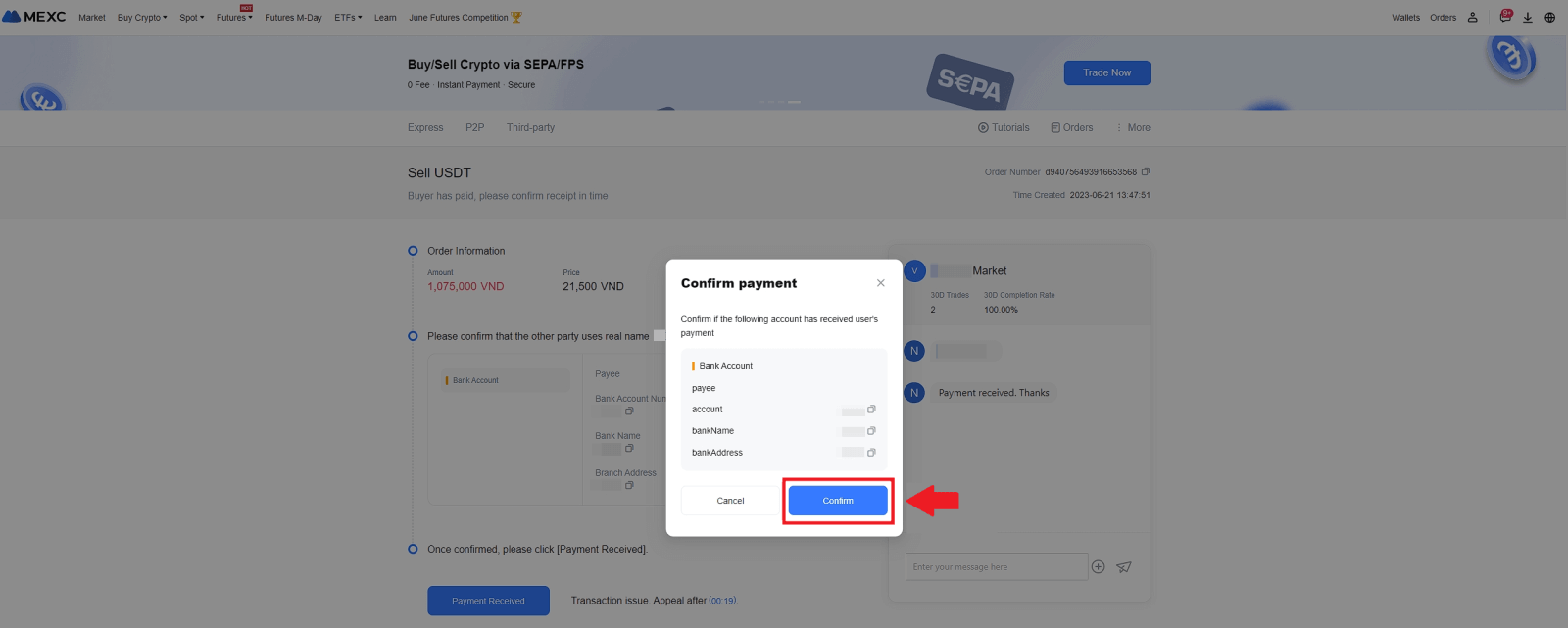 7. Sila masukkan enam (6) digit kod keselamatan daripada Apl Pengesah Google anda. Selepas itu, klik pada [Ya] untuk mengakhiri transaksi Jualan P2P.
7. Sila masukkan enam (6) digit kod keselamatan daripada Apl Pengesah Google anda. Selepas itu, klik pada [Ya] untuk mengakhiri transaksi Jualan P2P. 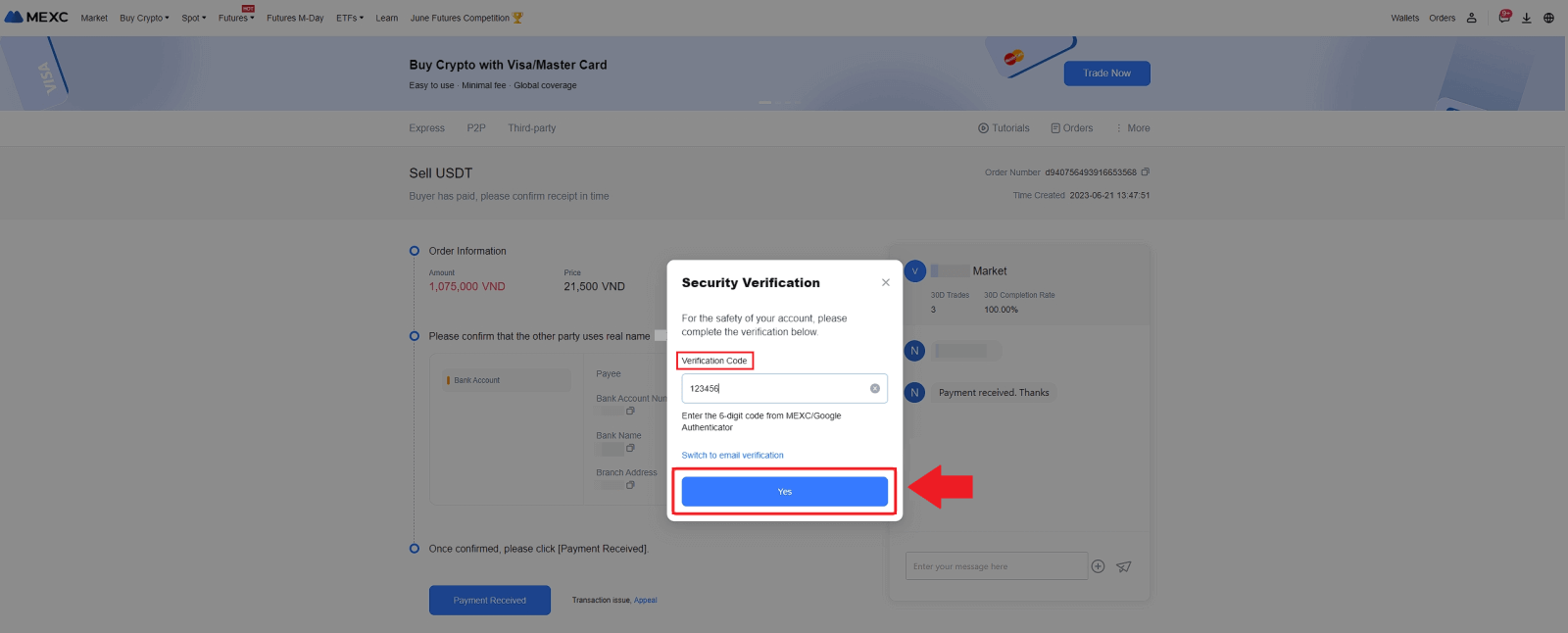
8. Tahniah! Pesanan Jualan P2P anda telah berjaya diselesaikan. 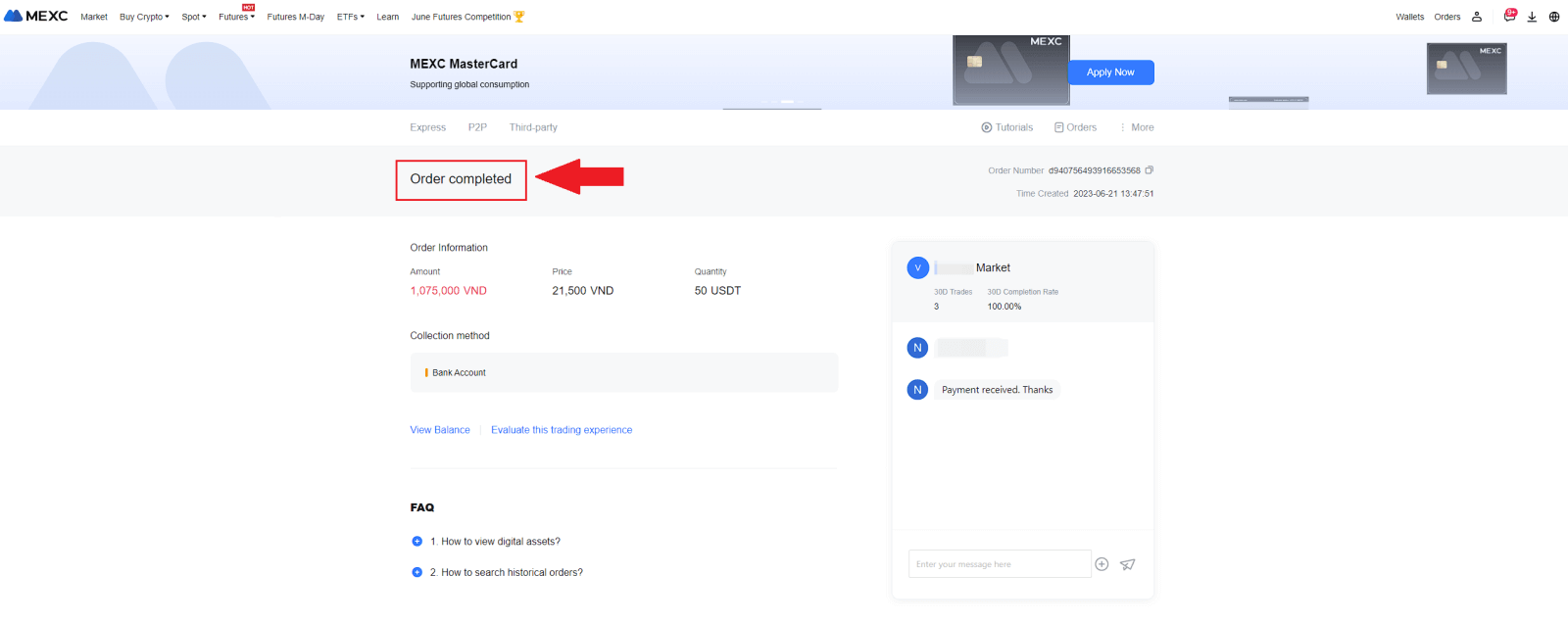
Untuk menyemak transaksi P2P anda yang lalu, hanya klik pada butang Pesanan . Ini akan memberikan anda gambaran keseluruhan yang komprehensif tentang semua transaksi P2P anda sebelum ini untuk rujukan dan penjejakan yang mudah.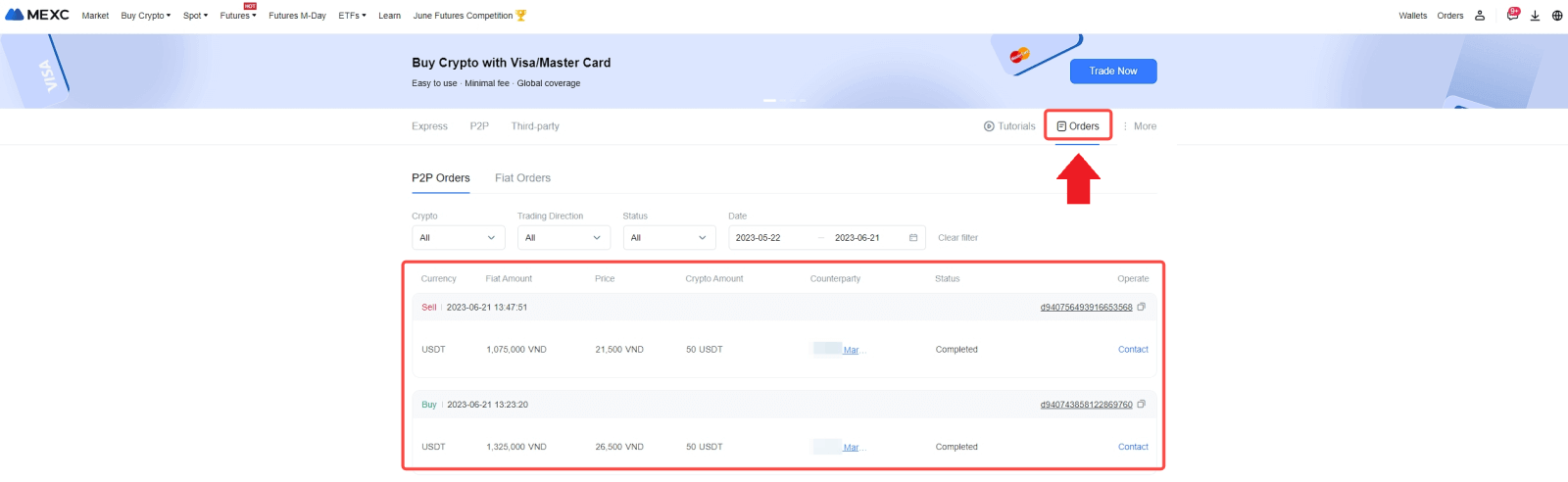
Jual Crypto melalui P2P di MEXC (App)
1. Buka apl MEXC anda dan klik pada [Lagi].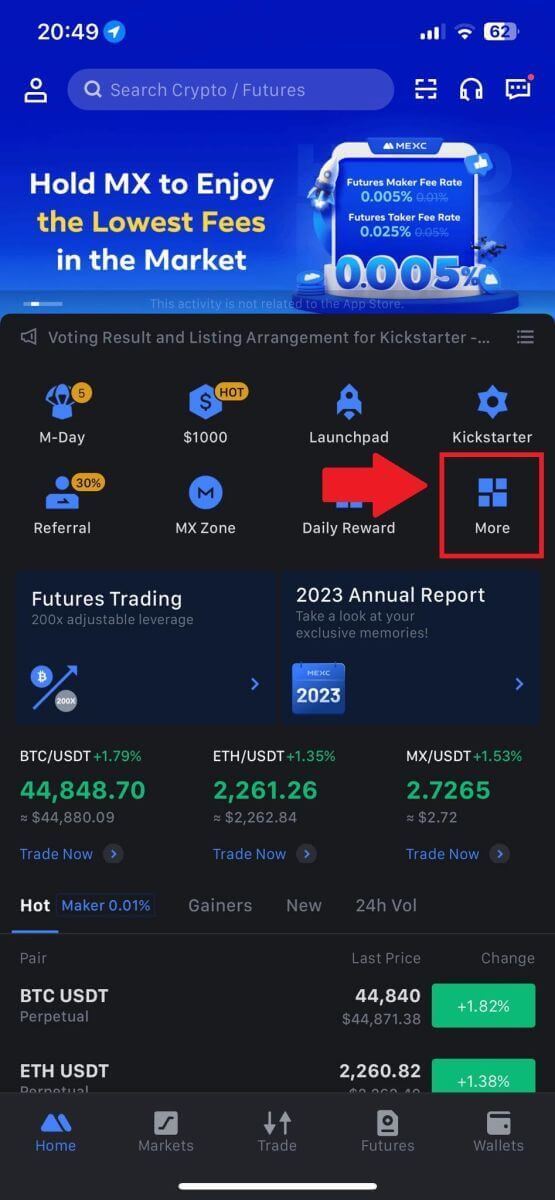
2. Pilih [Beli Kripto].
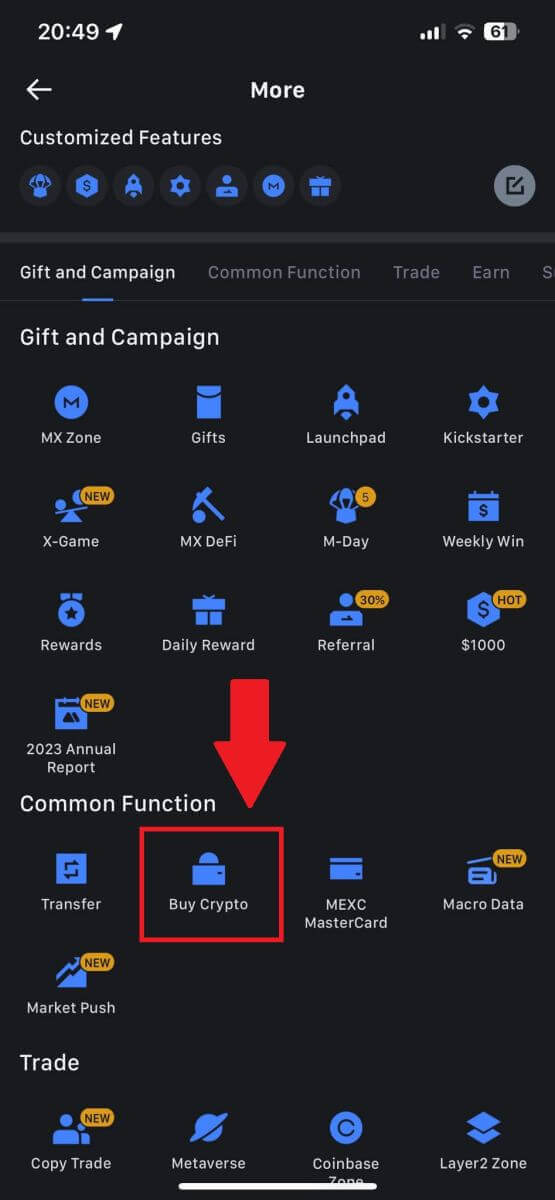
3. Pilih P2P.
Pada halaman transaksi, klik pada [Jual] dan pilih mata wang yang ingin anda jual, kemudian klik [Jual USDT].
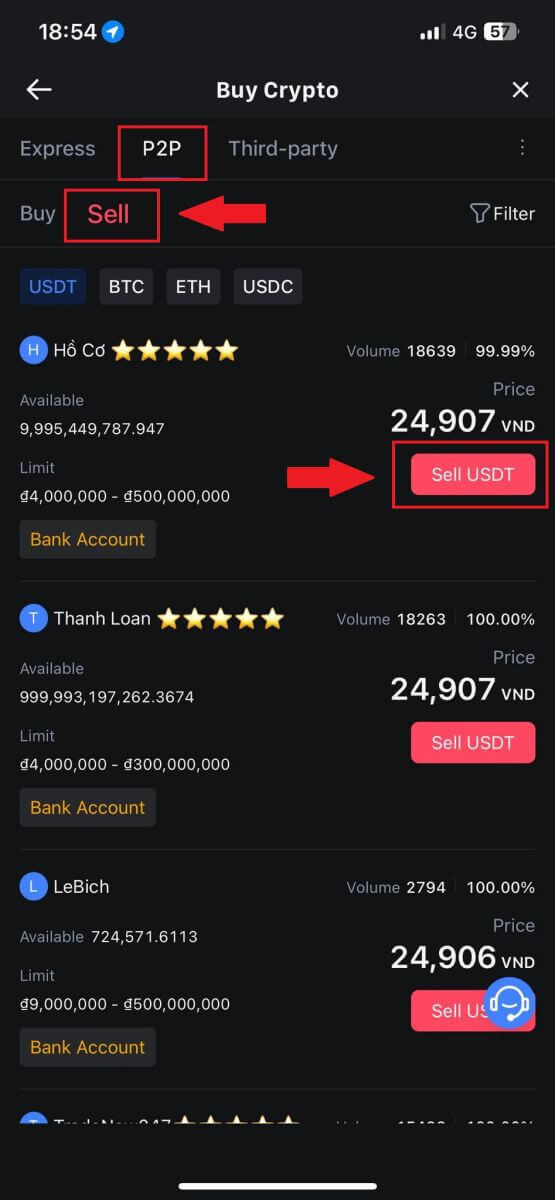
4. Masukkan jumlah (dalam mata wang fiat anda) atau kuantiti (dalam crypto) yang anda ingin jual.
Tambahkan kaedah pengumpulan anda, tandakan kotak dan klik pada [Jual USDT].
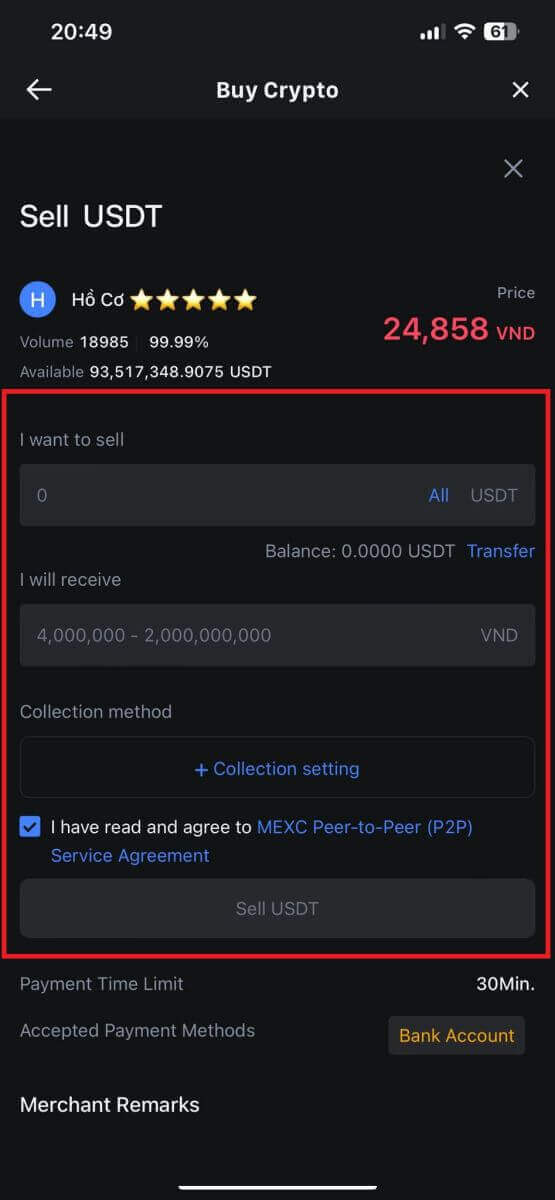
5. Semak maklumat pesanan. Sila pastikan bahawa nama akaun yang dipaparkan pada kaedah Pengumpulan sepadan dengan nama berdaftar MEXC anda. Jika tidak, Pedagang P2P boleh menolak pesanan
Sebaik sahaja anda berjaya menerima bayaran anda daripada Pedagang P2P, ketik pada [ Pembayaran Diterima ].
Klik pada [ Sahkan ] untuk meneruskan pesanan Jualan P2P.
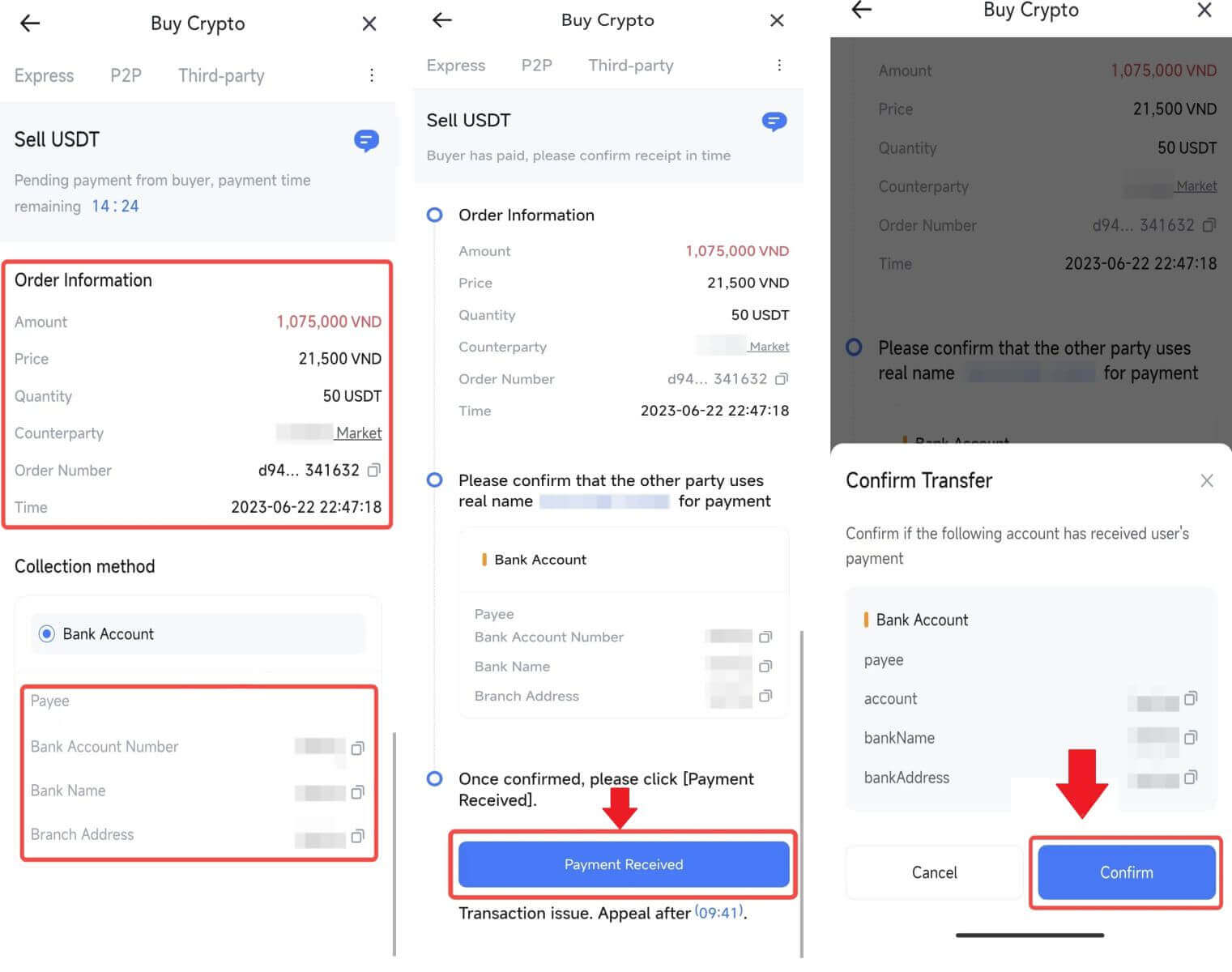
6. Sila masukkan kod keselamatan enam digit yang dijana oleh Apl Pengesah Google anda untuk menjamin urus niaga Jual P2P. Rujuk panduan komprehensif tentang pelepasan selamat token dalam P2P. Setelah dimasukkan, klik [Ya] untuk memuktamadkan dan melengkapkan pesanan Jualan P2P.
Tahniah, transaksi Jualan P2P anda kini berjaya diselesaikan!
Nota: Untuk melaksanakan penjualan mata wang kripto melalui P2P, transaksi akan menggunakan akaun Fiat secara eksklusif. Oleh itu, adalah penting untuk mengesahkan bahawa dana anda tersedia dalam akaun Fiat anda sebelum memulakan transaksi.
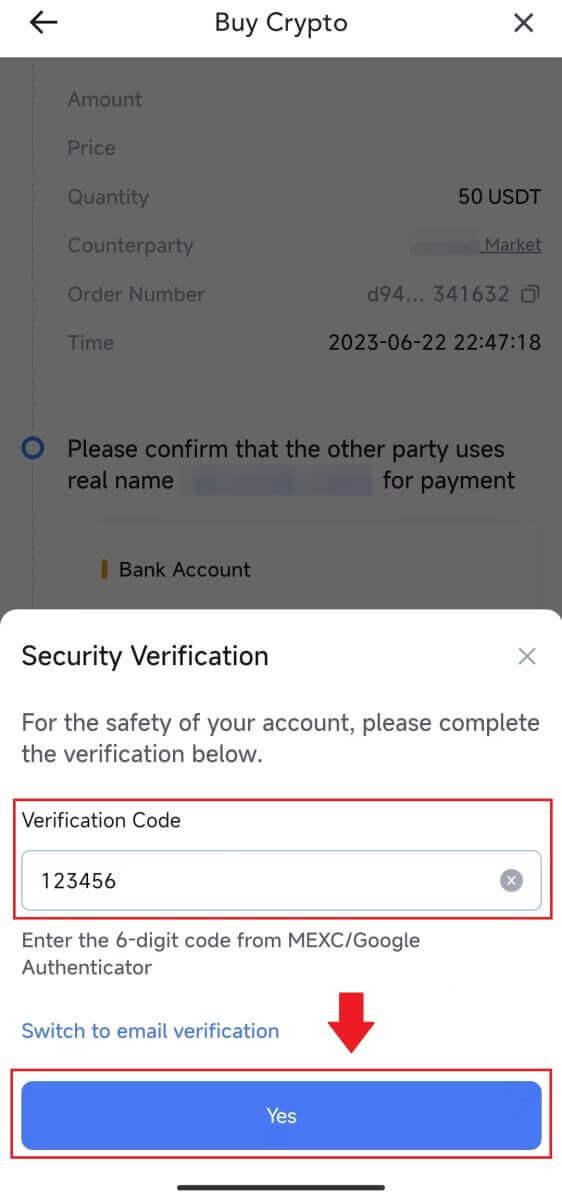
|
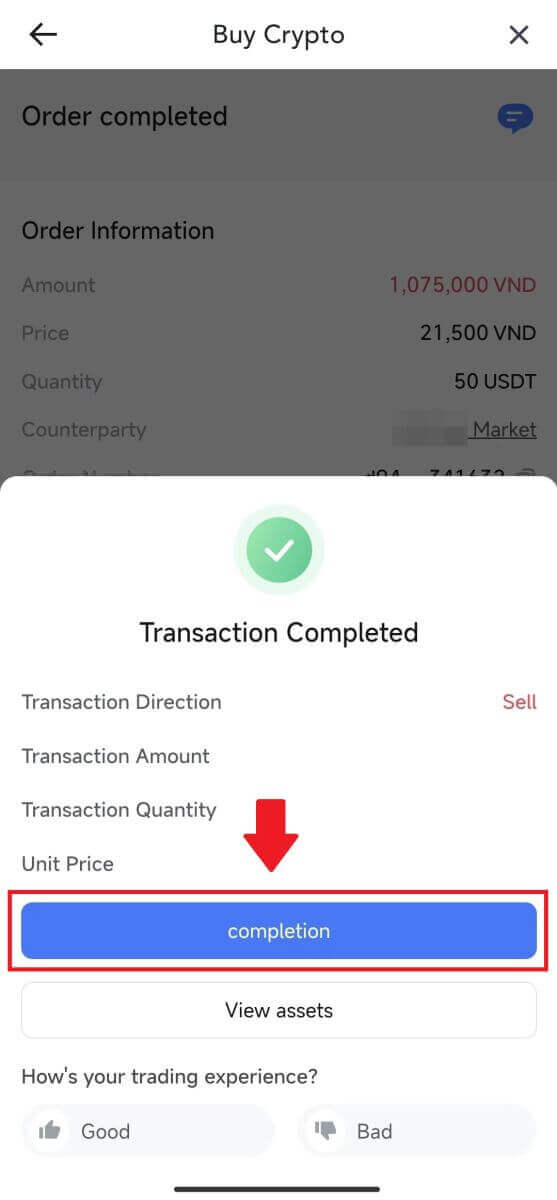 |
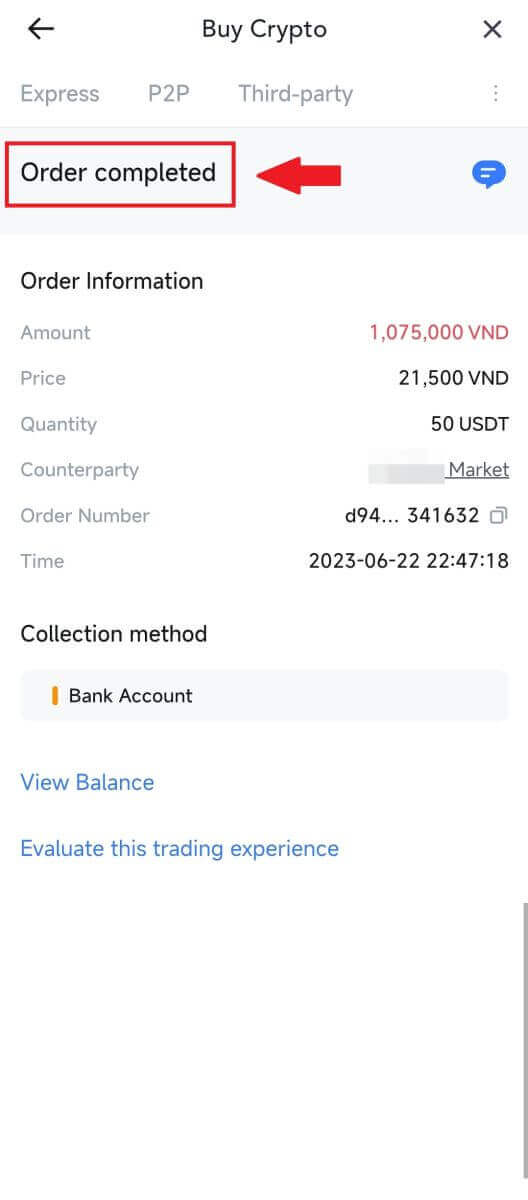 |
7. Navigasi ke penjuru kanan sebelah atas dan pilih menu Limpahan. Cari dan klik pada butang Pesanan . Ini akan memberi anda akses kepada senarai komprehensif semua urus niaga P2P anda sebelum ini untuk tontonan dan rujukan mudah.
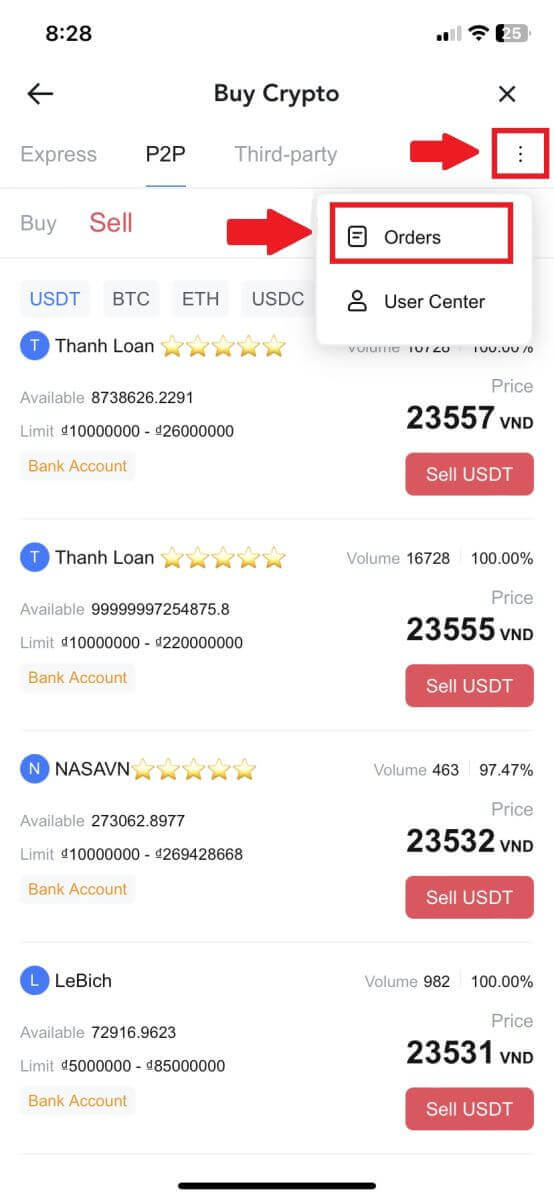 |
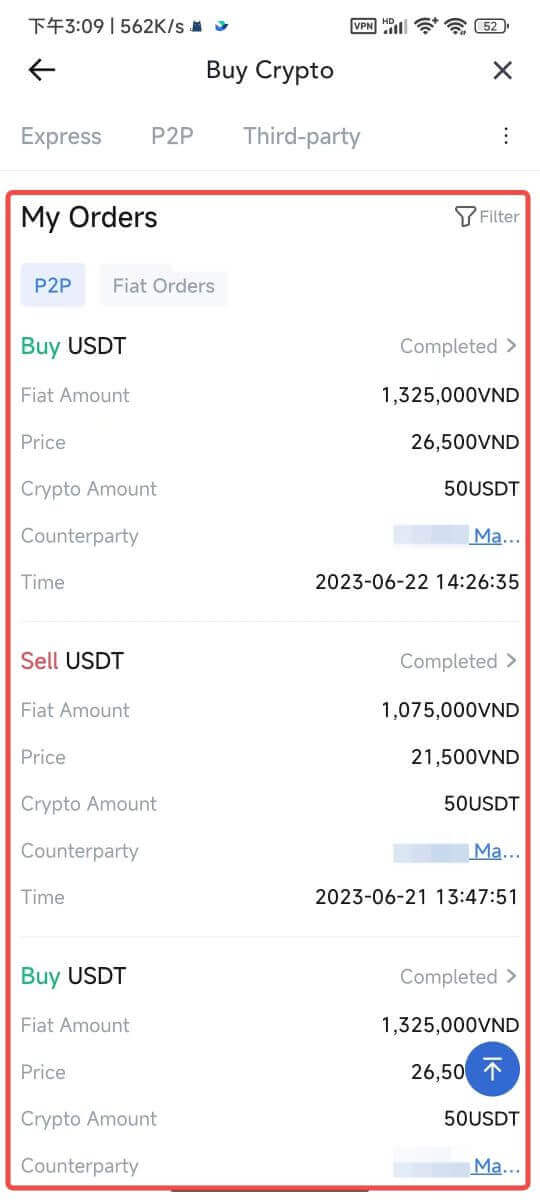 |
Bagaimana untuk Mengeluarkan Kripto di MEXC
Keluarkan Kripto di MEXC (Laman Web)
1. Log masuk ke MEXC anda , klik pada [Dompet] dan pilih [Tarik balik].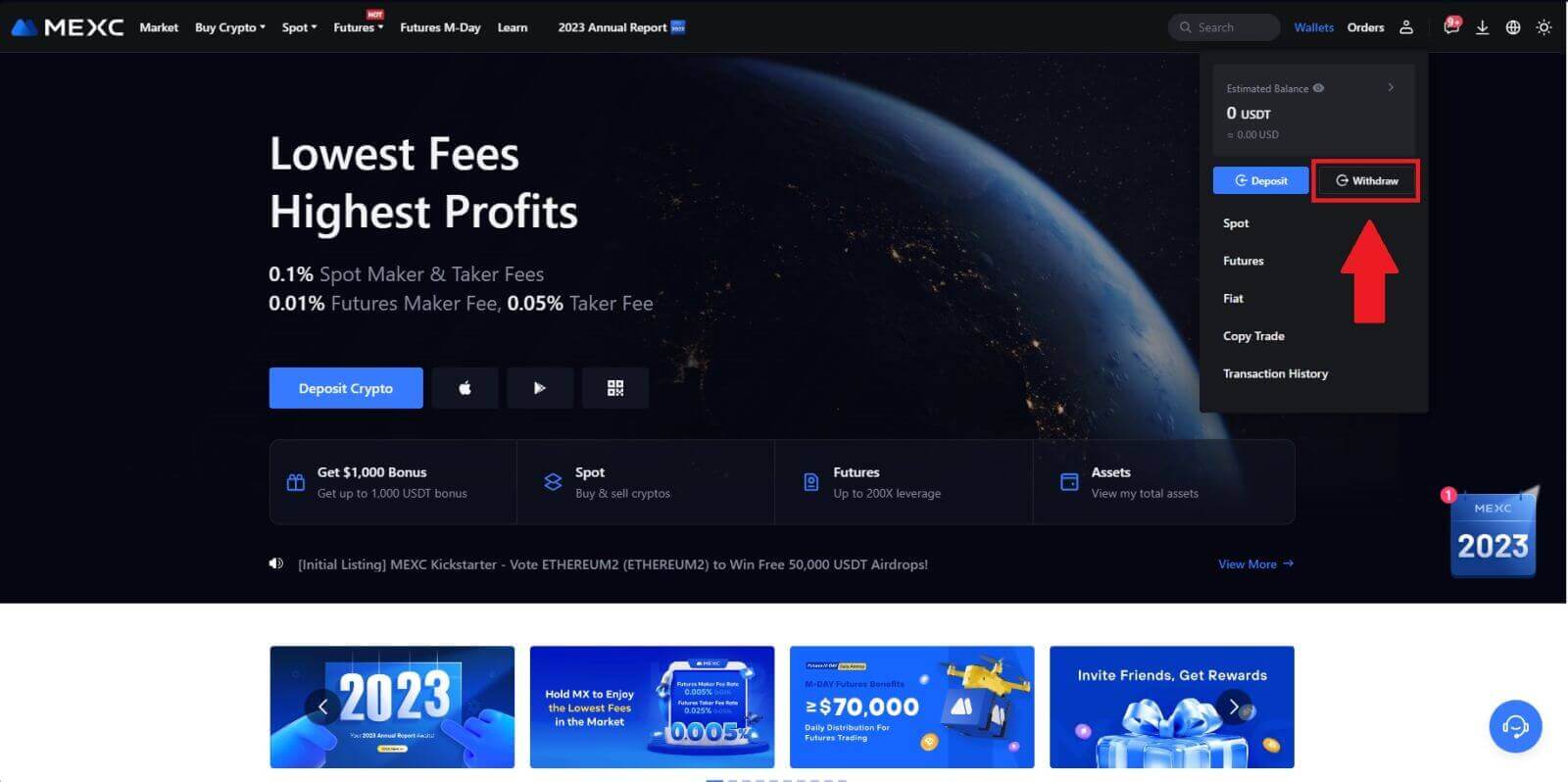
2. Pilih kripto yang anda ingin keluarkan.
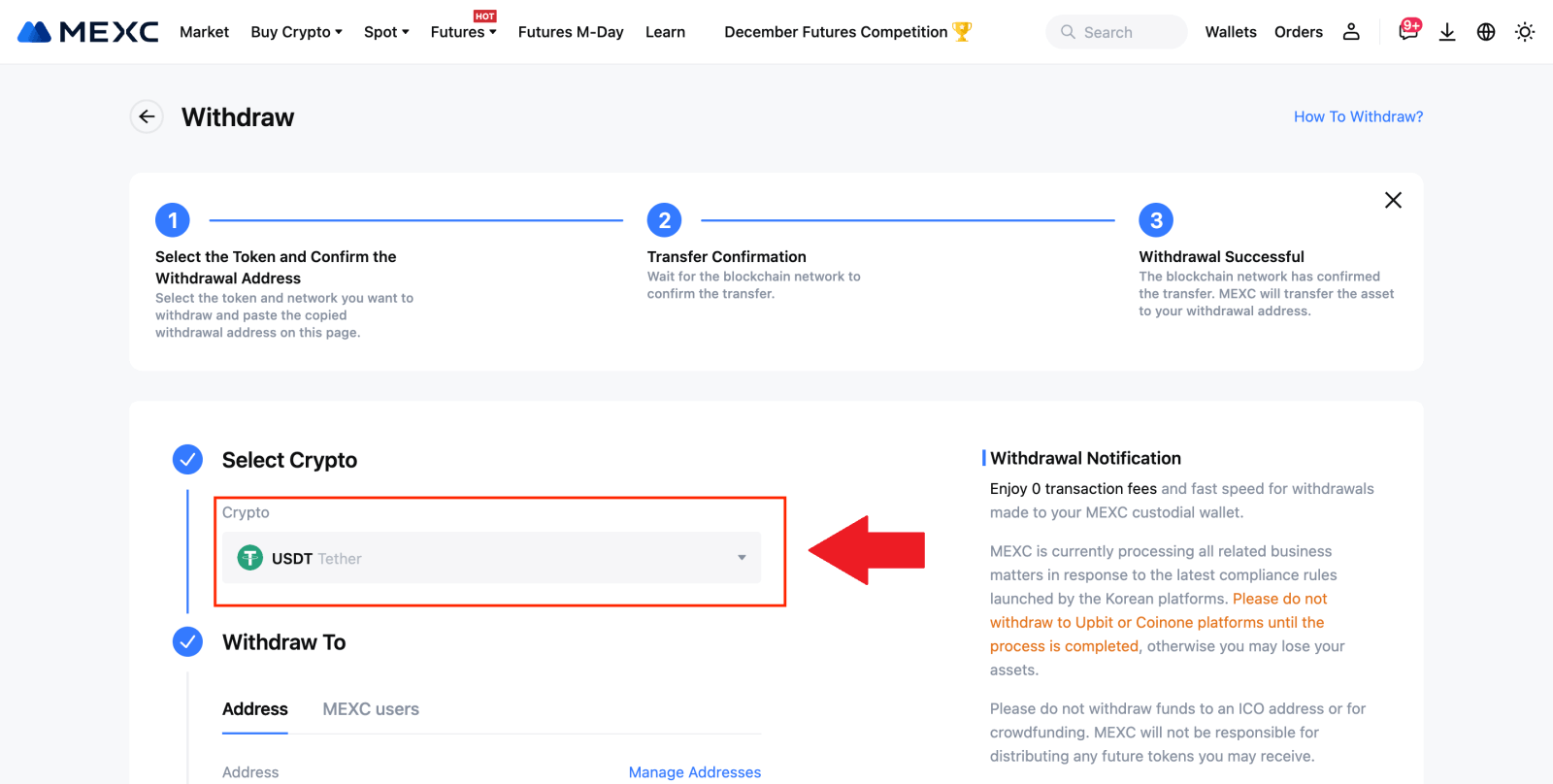
3. Isikan alamat pengeluaran, rangkaian, dan jumlah pengeluaran kemudian klik [Serah].
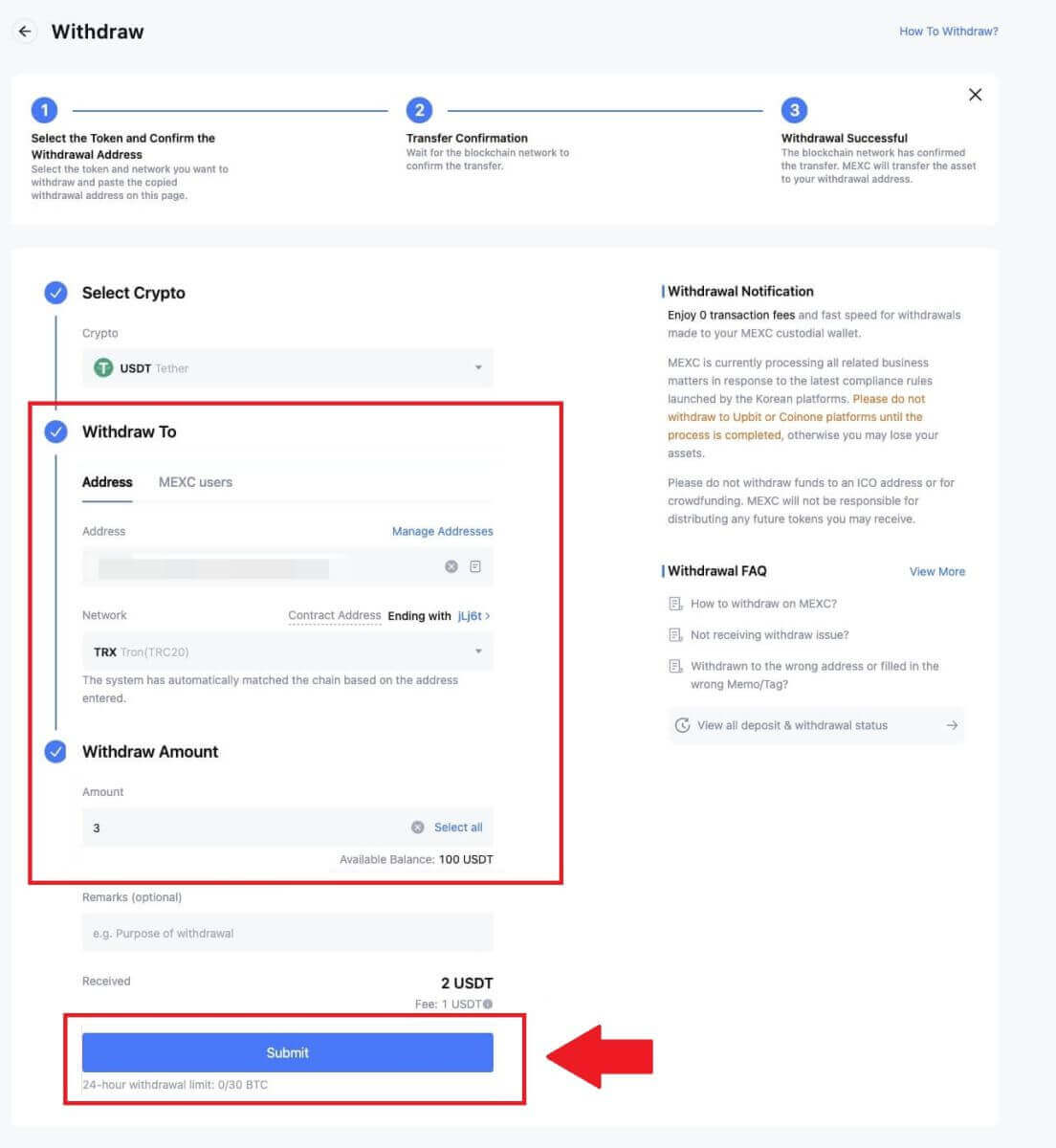
4. Masukkan pengesahan e-mel dan kod Google Authenticator, dan klik pada [Serah].
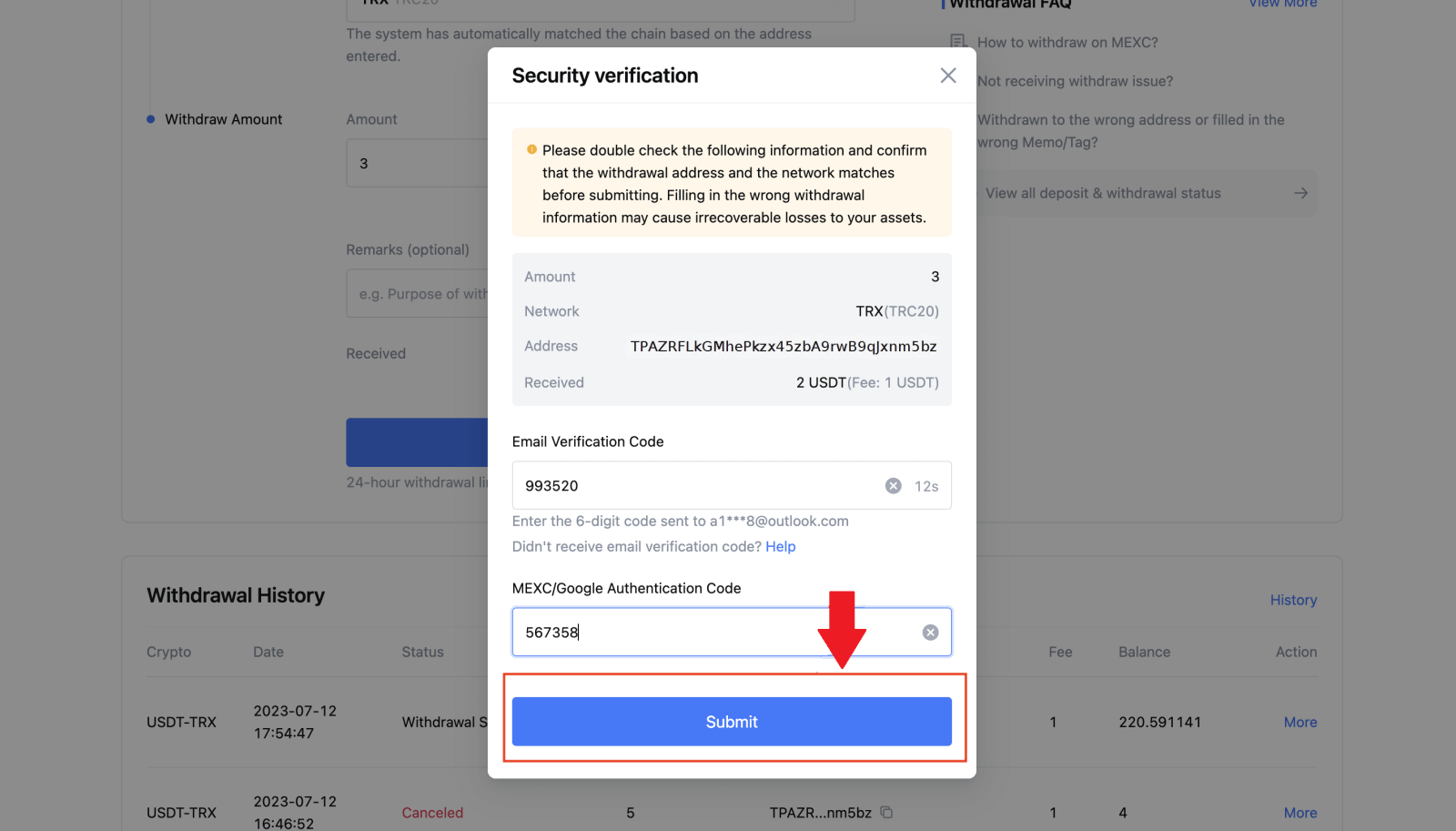
5. Selepas itu, tunggu pengeluaran selesai dengan jayanya.
Anda boleh klik pada [Track status] untuk melihat pengeluaran anda.
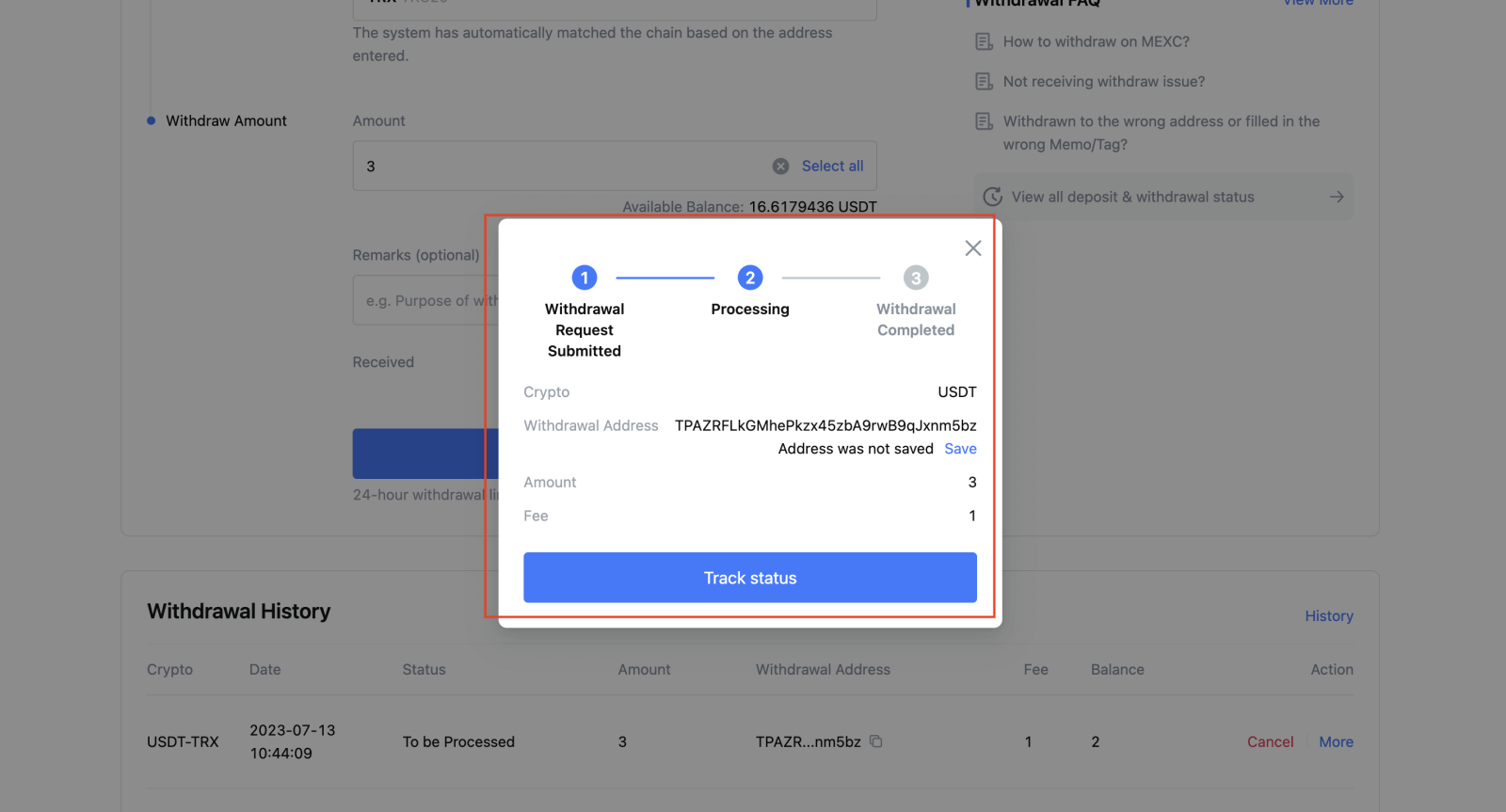
Keluarkan Kripto pada MEXC (Apl)
1. Buka apl MEXC anda, klik pada [Dompet].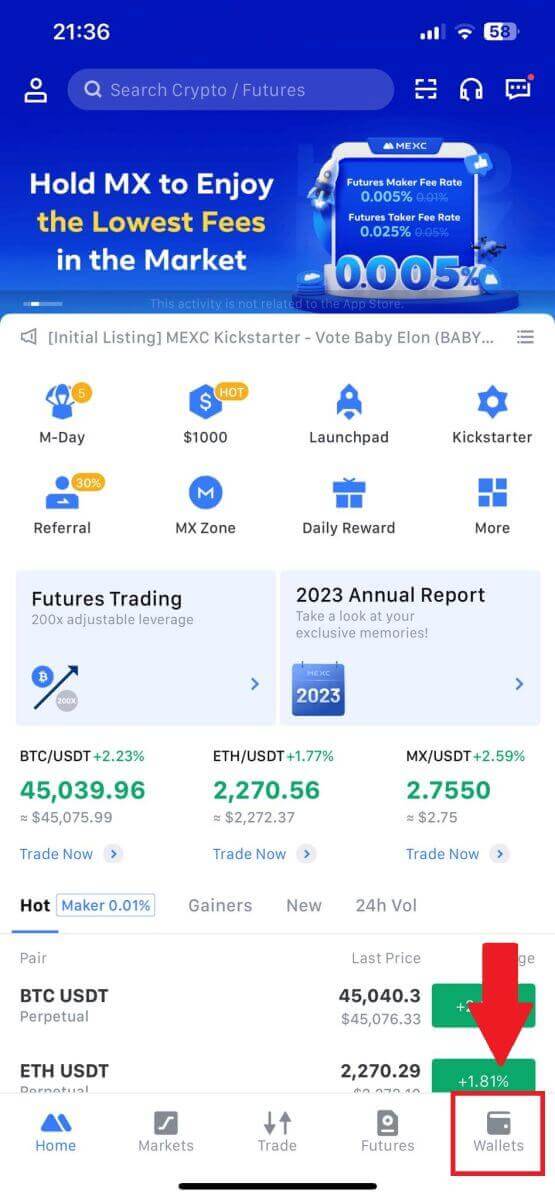
2. Ketik pada [Withdraw] .
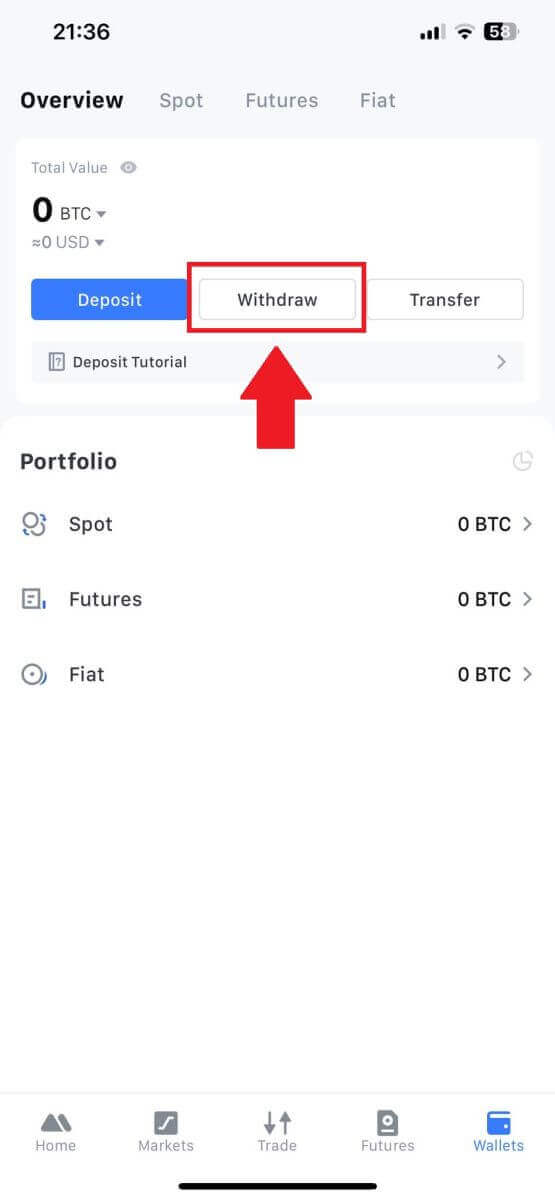
3. Pilih kripto yang anda ingin keluarkan. Di sini, kami menggunakan USDT sebagai contoh.
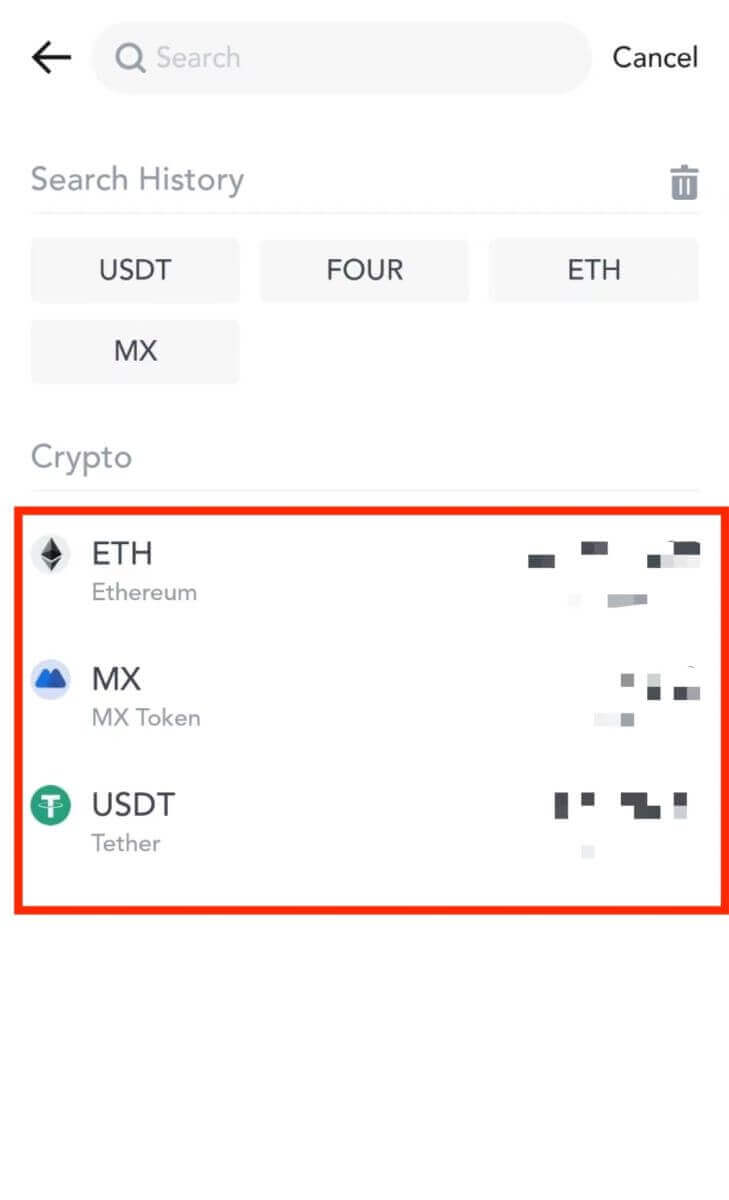
4. Pilih [Pengeluaran Dalam Rangkaian].
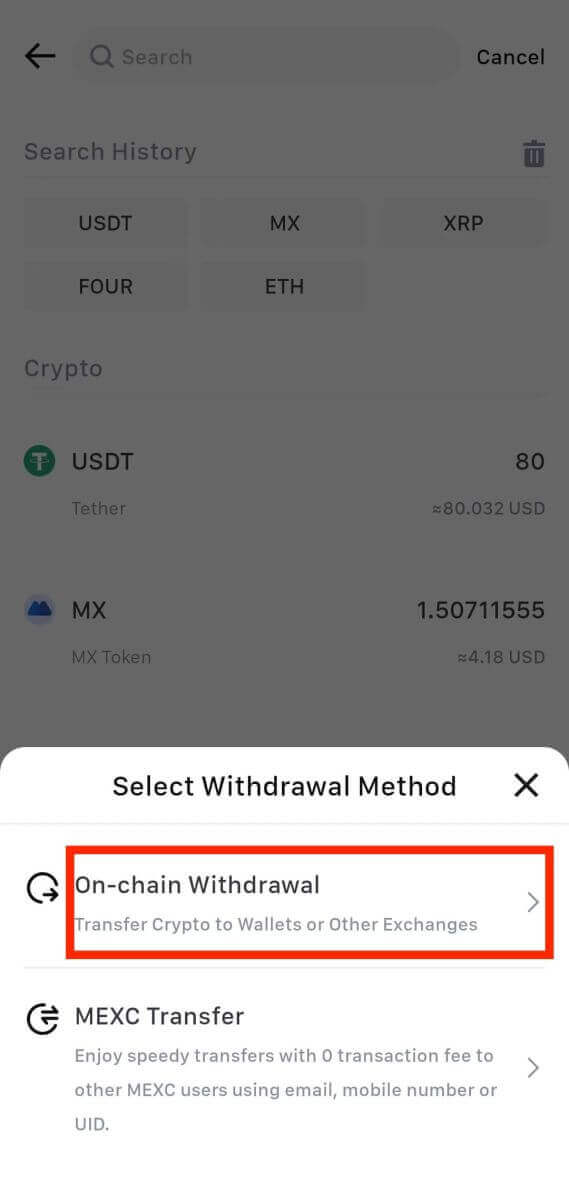
5. Masukkan alamat pengeluaran, pilih rangkaian, dan isikan jumlah pengeluaran. Kemudian, ketik pada [Sahkan].
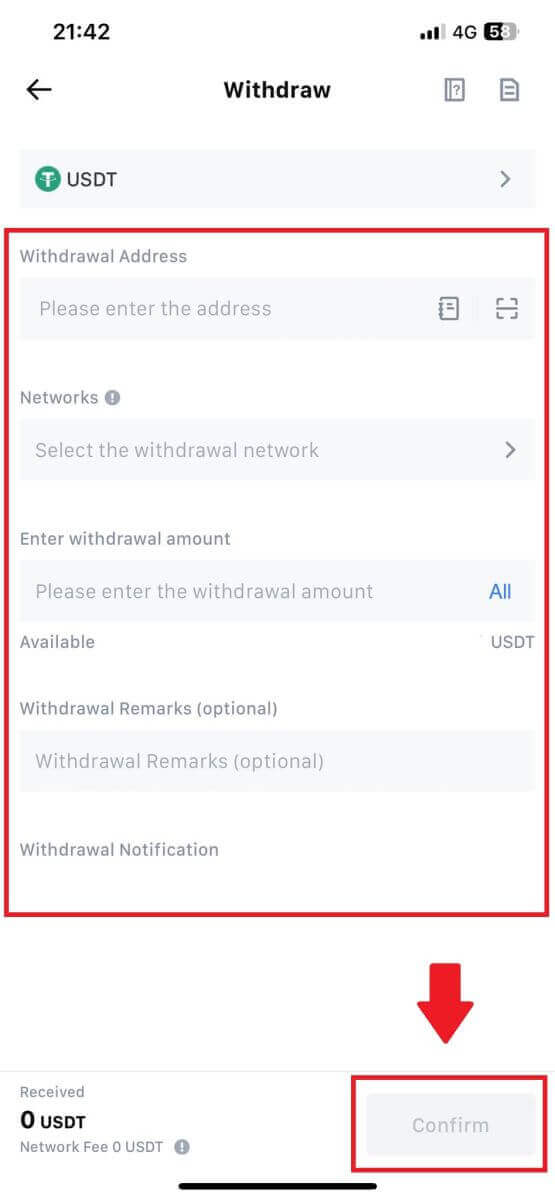
6. Selepas anda mengesahkan bahawa maklumat adalah betul, klik [Sahkan Pengeluaran].
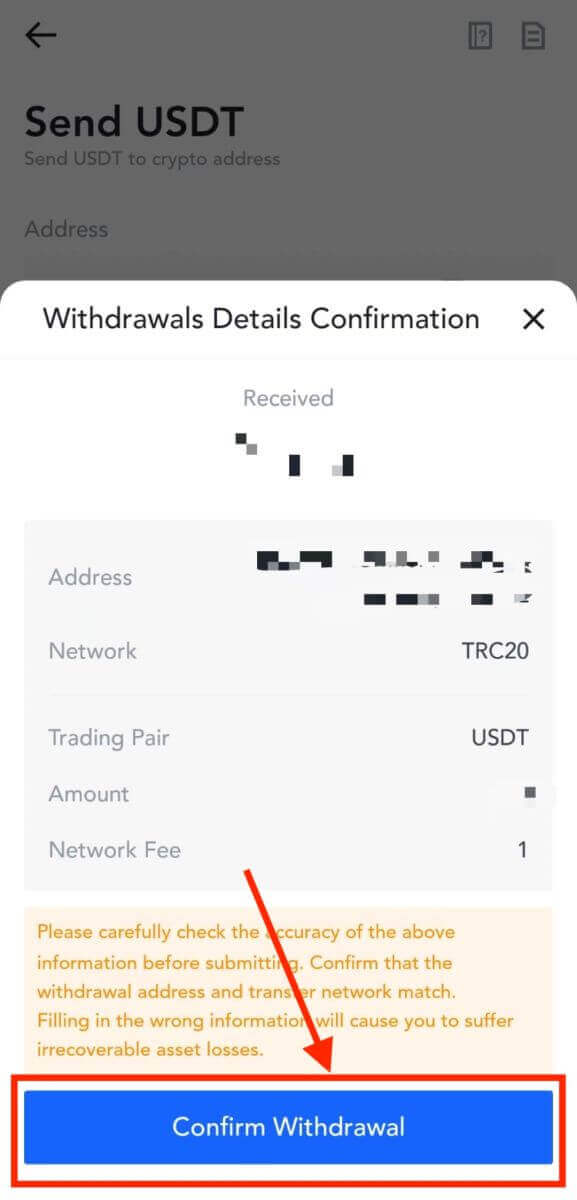
7. Masukkan pengesahan e-mel dan kod Google Authenticator. Kemudian, ketik pada [Serah].
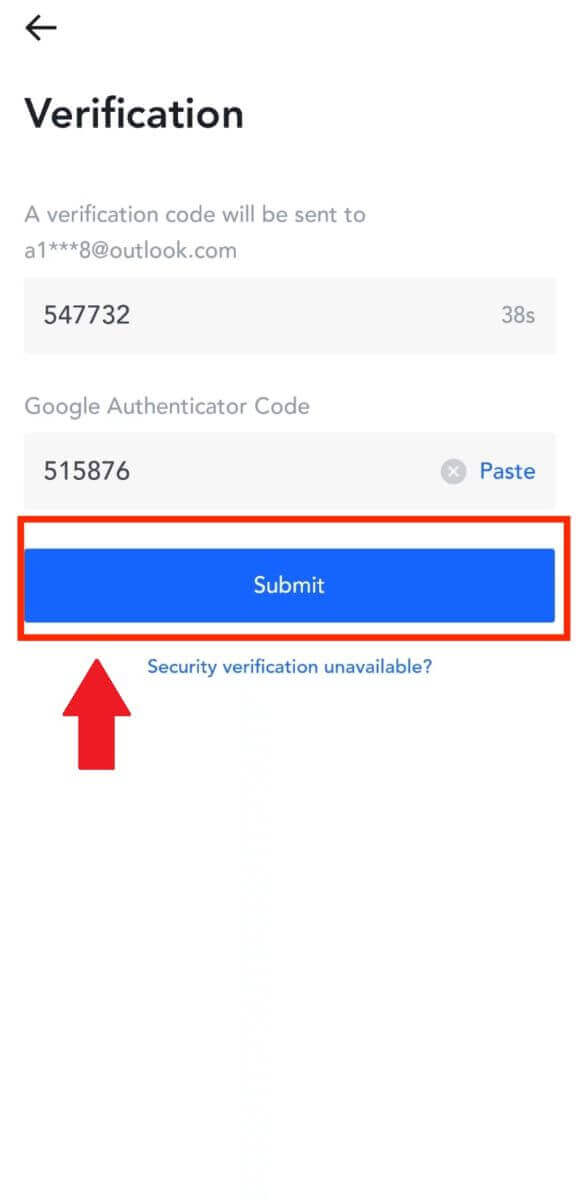
8. Setelah permohonan pengeluaran telah dihantar, tunggu dana dikreditkan.
Keluarkan Kripto melalui Pemindahan Dalaman pada MEXC (Laman Web)
1. Log masuk ke MEXC anda , klik pada [Dompet] dan pilih [Tarik balik].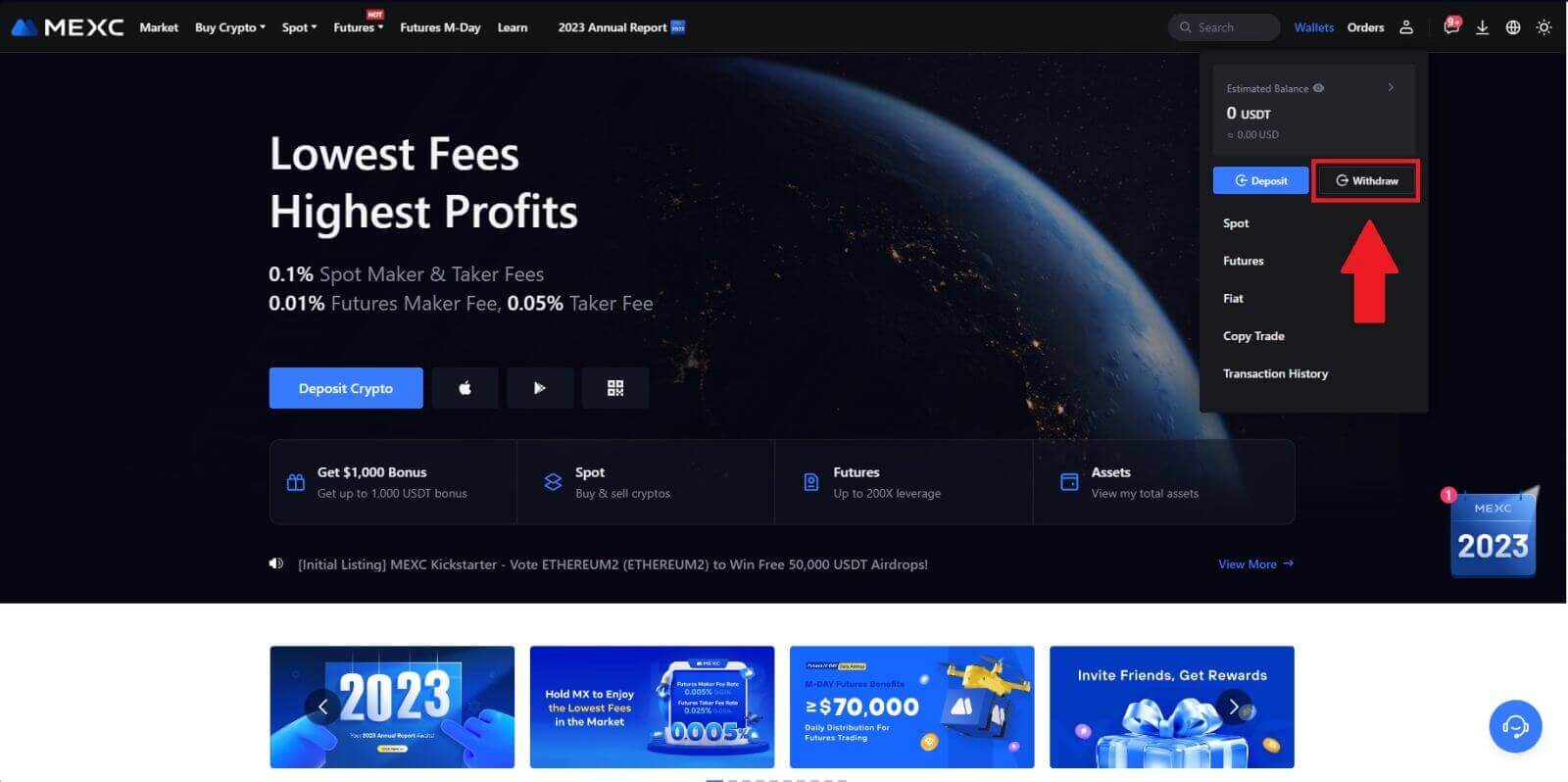
2. Pilih kripto yang anda ingin keluarkan.
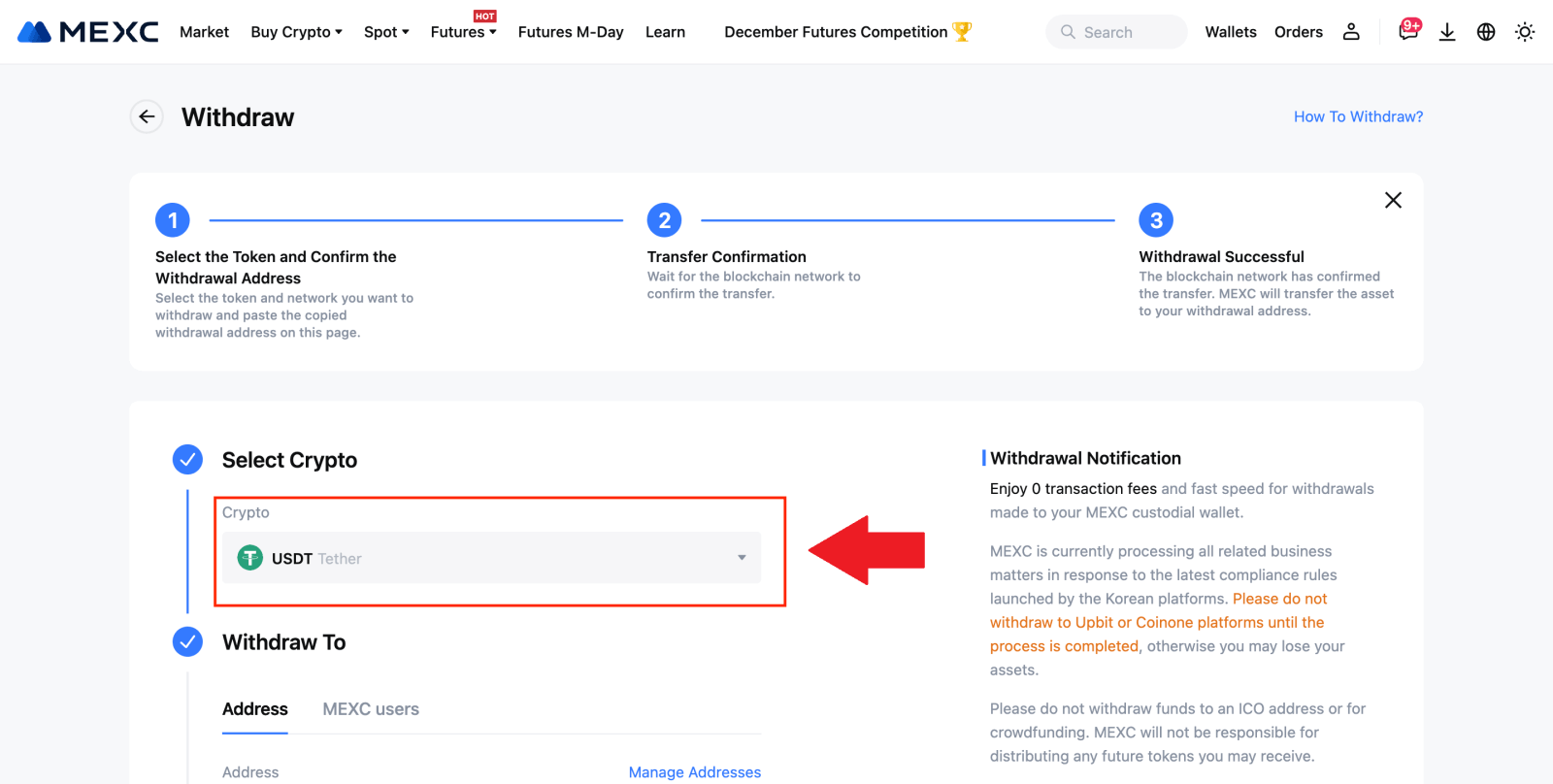
3. Pilih [pengguna MEXC] . Anda kini boleh membuat pemindahan menggunakan UID, nombor mudah alih atau alamat e-mel.
Masukkan maklumat di bawah dan jumlah pemindahan. Selepas itu, pilih [Serah].

4. Masukkan pengesahan e-mel dan kod Google Authenticator, dan klik pada [Serah].
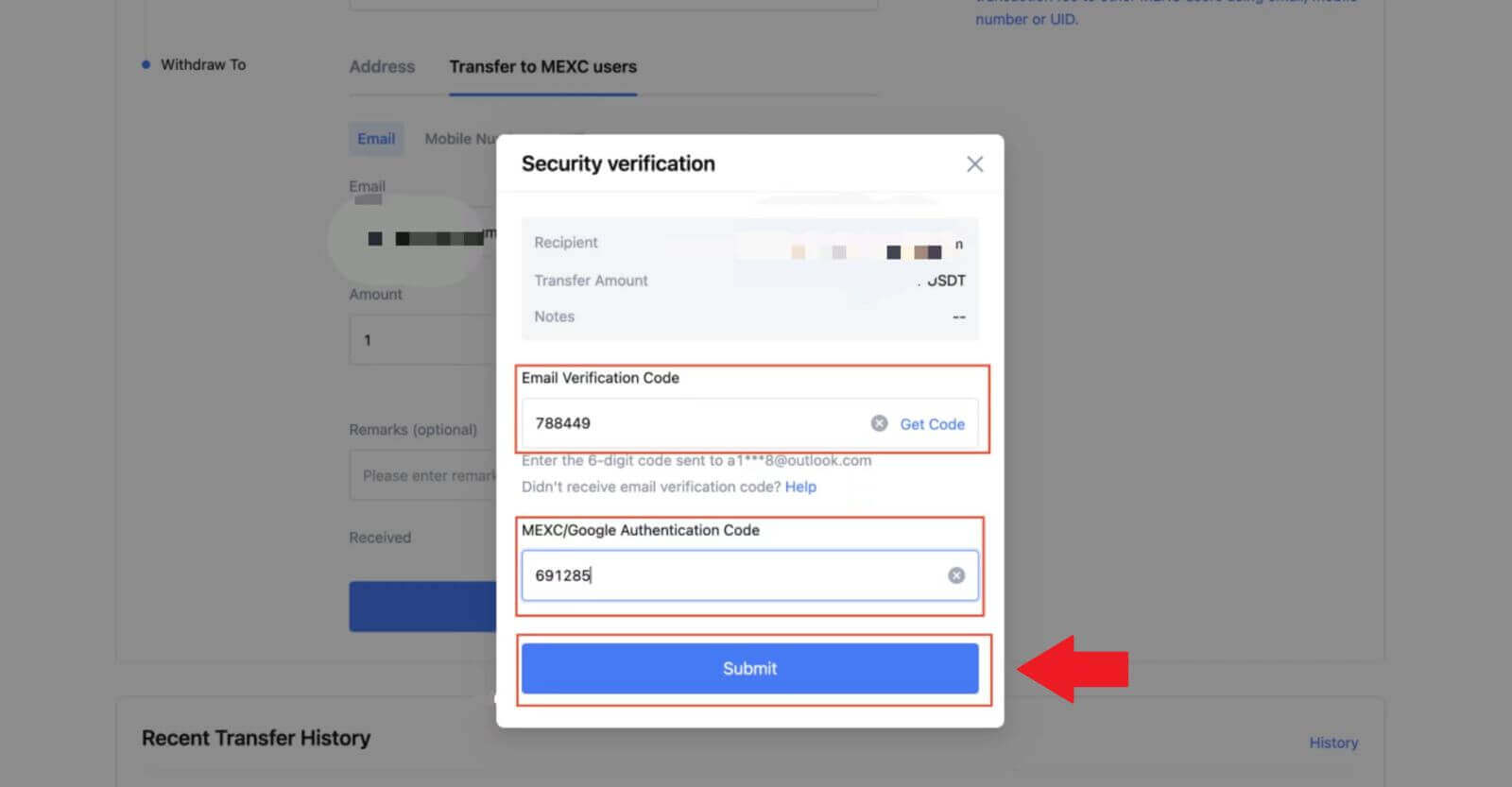 5. Selepas itu, pemindahan telah selesai.
5. Selepas itu, pemindahan telah selesai. Anda boleh klik pada [Semak Sejarah Pemindahan] untuk melihat status anda.
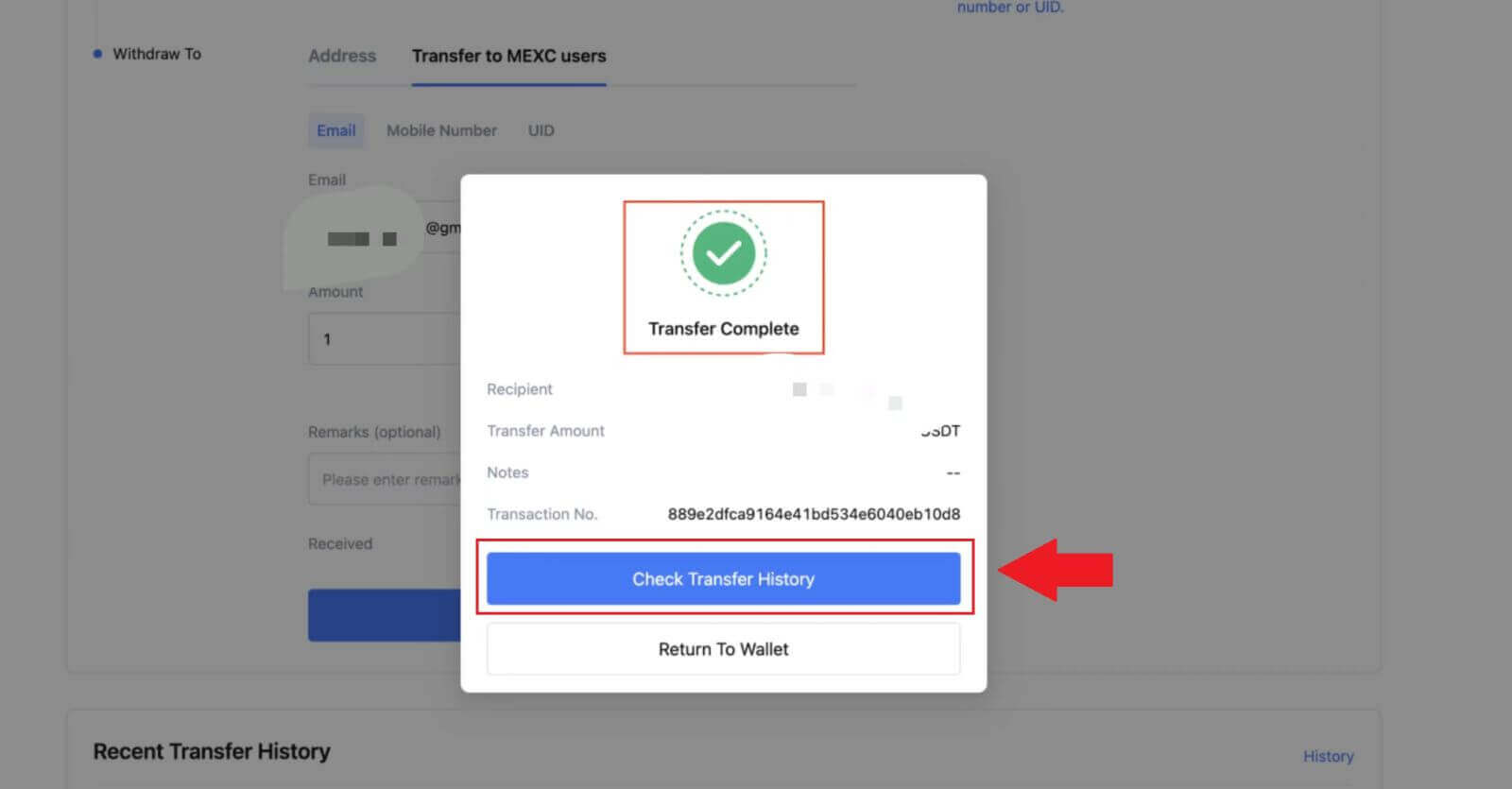
Keluarkan Kripto melalui Pemindahan Dalaman pada MEXC (Apl)
1. Buka apl MEXC anda, klik pada [Dompet].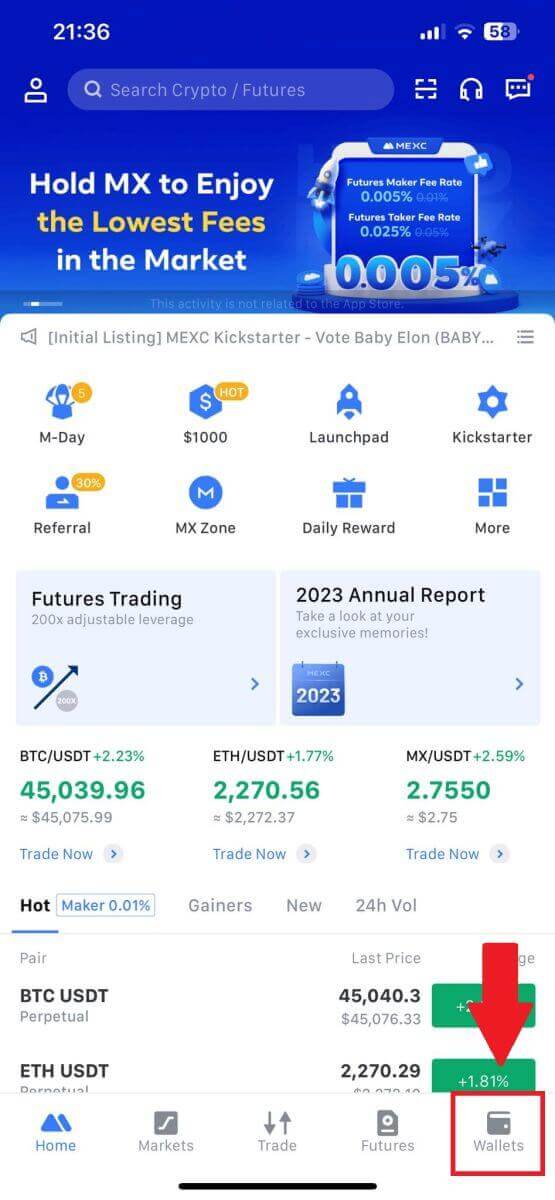
2. Ketik pada [Withdraw] .
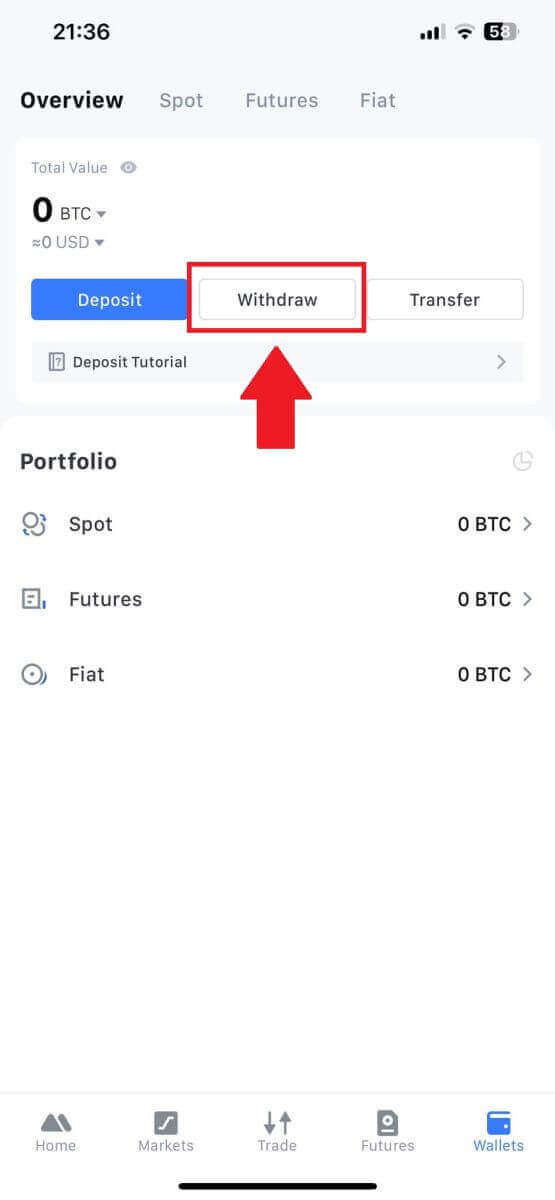
3. Pilih kripto yang anda ingin keluarkan. Di sini, kami menggunakan USDT sebagai contoh.
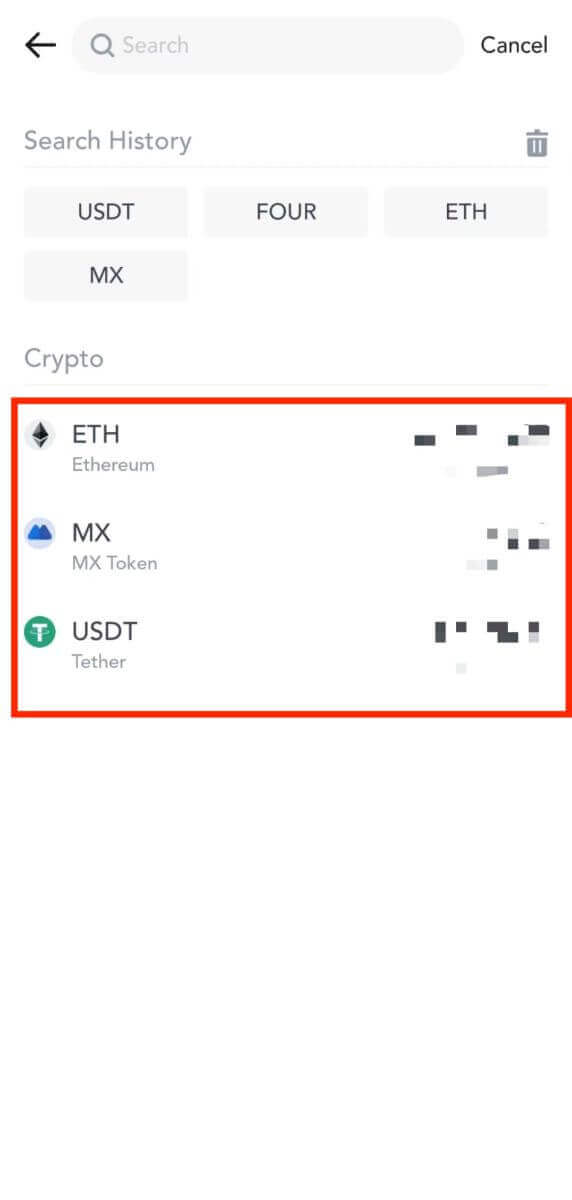
4. Pilih [MEXC Transfer] sebagai kaedah pengeluaran.
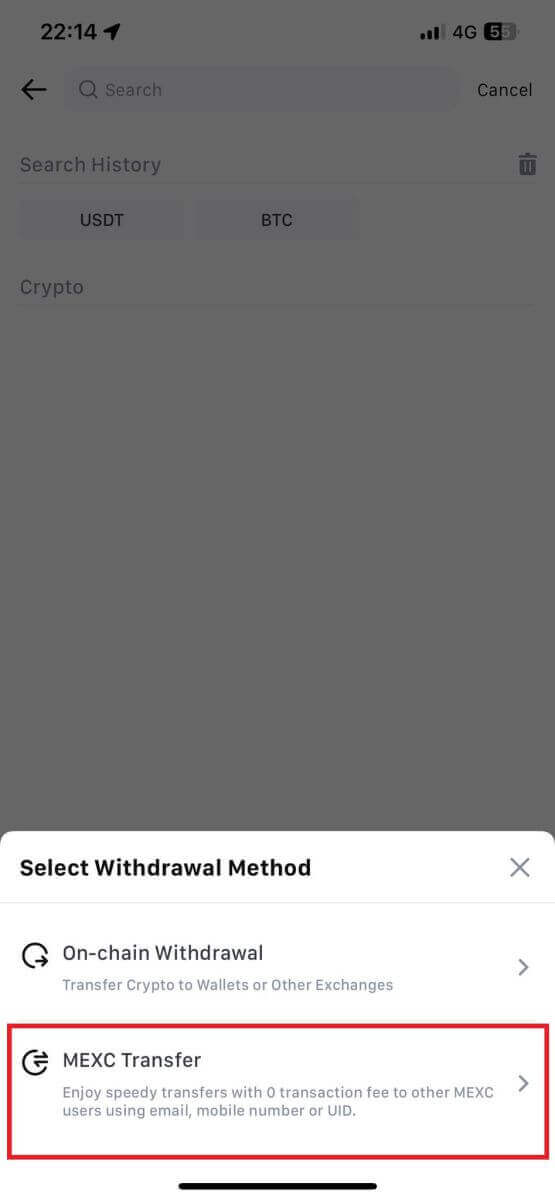
5. Anda kini boleh membuat pemindahan menggunakan UID, nombor mudah alih atau alamat e-mel.
Masukkan maklumat di bawah dan jumlah pemindahan. Selepas itu, pilih [Serah].
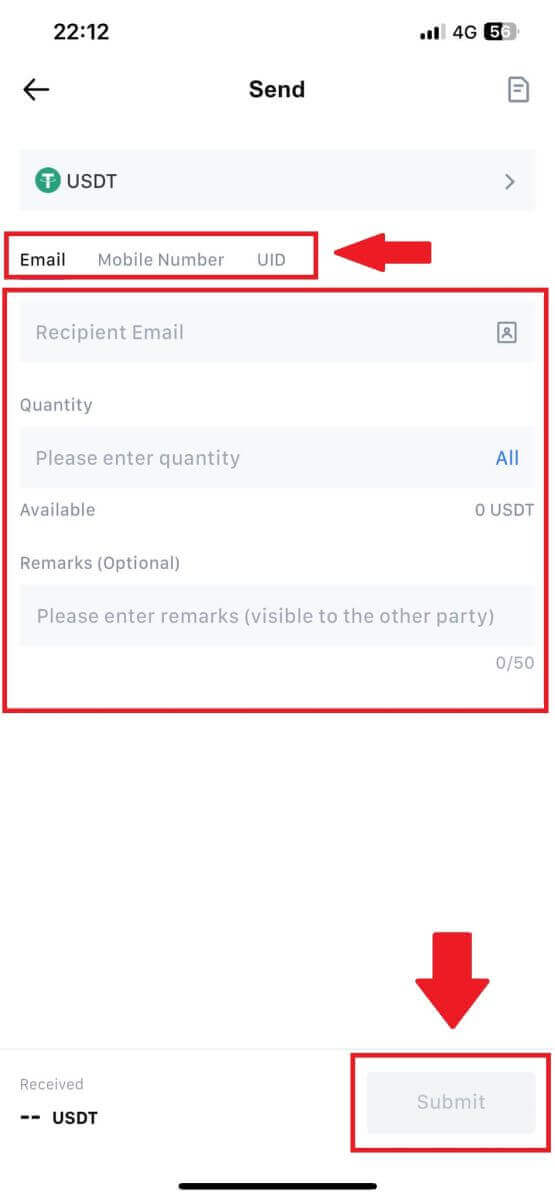
6. Semak maklumat anda dan ketik [Sahkan].
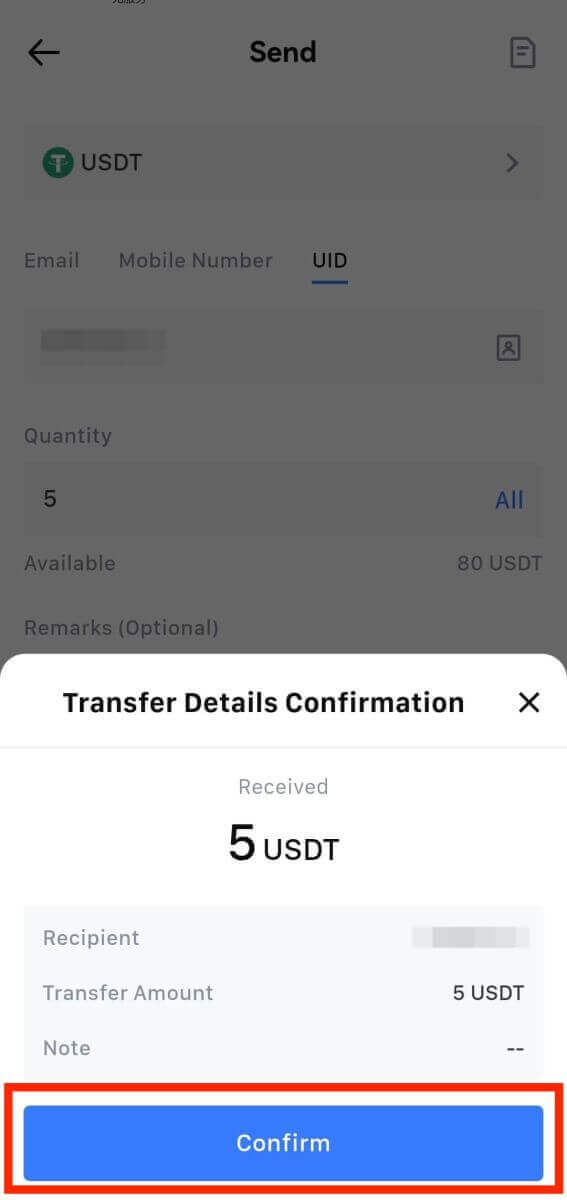
7. Masukkan pengesahan e-mel dan kod Google Authenticator. Kemudian, ketik pada [Sahkan].
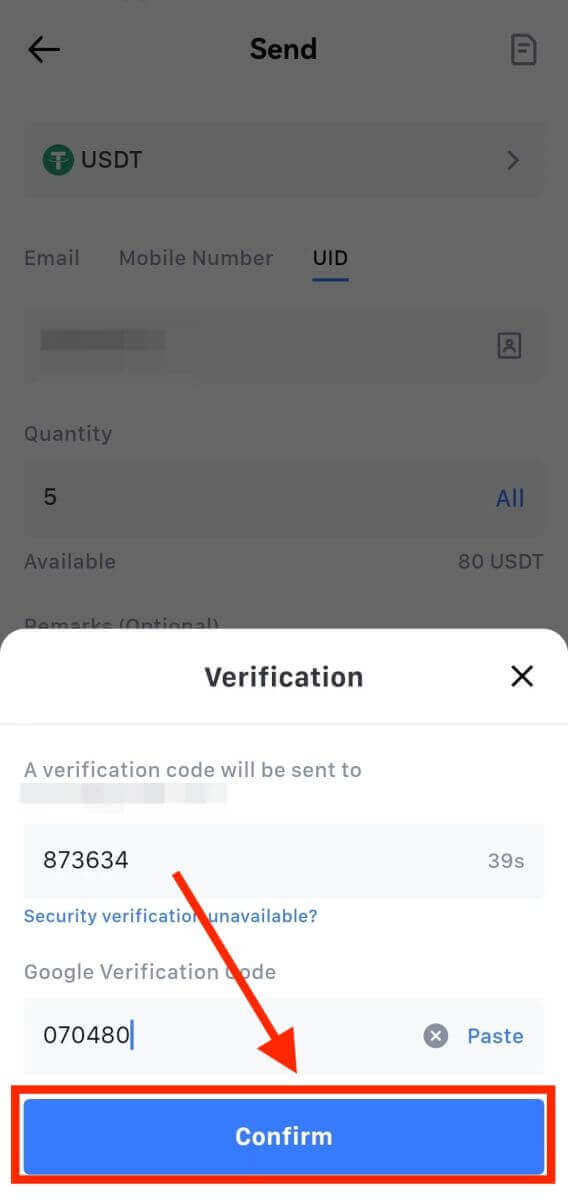
8. Selepas itu, transaksi anda telah selesai.
Anda boleh mengetik pada [Semak Sejarah Pemindahan] untuk melihat status anda.
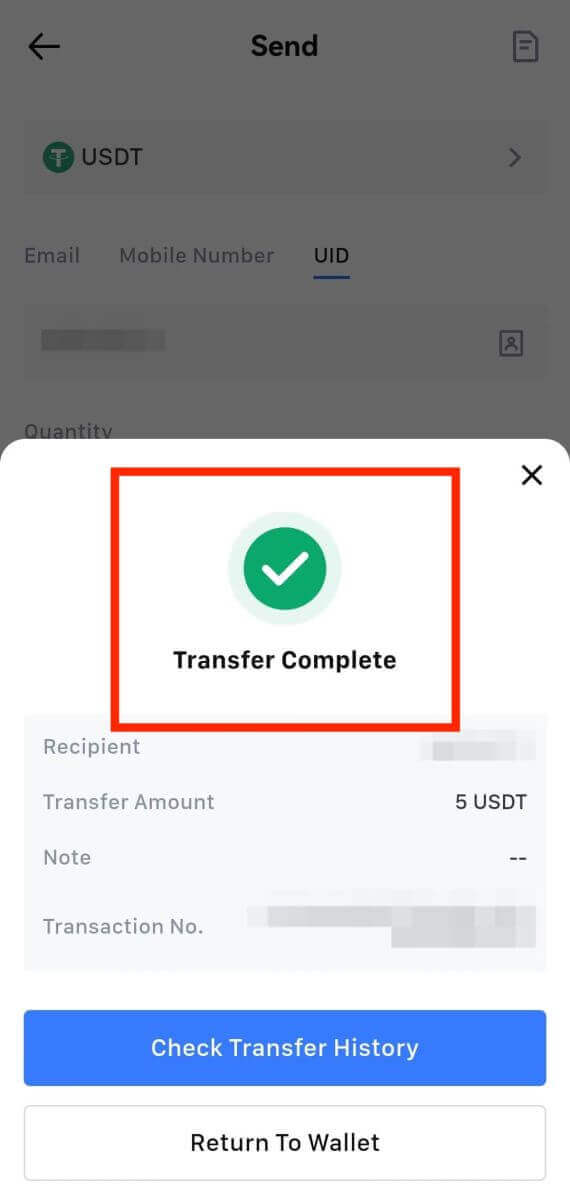
Perkara yang Perlu Diperhatikan
- Apabila mengeluarkan USDT dan kripto lain yang menyokong berbilang rantai, pastikan rangkaian sepadan dengan alamat pengeluaran anda.
- Untuk pengeluaran yang diperlukan Memo, salin Memo yang betul daripada platform penerima sebelum memasukkannya untuk mengelakkan kehilangan aset.
- Jika alamat ditandakan [Alamat Tidak Sah], semak alamat atau hubungi Khidmat Pelanggan untuk mendapatkan bantuan.
- Semak yuran pengeluaran untuk setiap kripto dalam [Withdraw] - [Network].
- Cari [Yuran pengeluaran] untuk kripto tertentu pada halaman pengeluaran.
Soalan Lazim (FAQ)
Mengapa pengeluaran saya belum tiba?
Pemindahan dana melibatkan langkah-langkah berikut:
- Urus niaga pengeluaran yang dimulakan oleh MEXC.
- Pengesahan rangkaian blockchain.
- Mendepositkan pada platform yang sepadan.
Biasanya, TxID (ID transaksi) akan dijana dalam masa 30–60 minit, menunjukkan bahawa platform kami telah berjaya menyelesaikan operasi pengeluaran dan bahawa urus niaga belum selesai pada rantaian blok.
Walau bagaimanapun, ia mungkin masih mengambil sedikit masa untuk transaksi tertentu disahkan oleh blockchain dan, kemudian, oleh platform yang sepadan.
Disebabkan kemungkinan kesesakan rangkaian, mungkin terdapat kelewatan yang ketara dalam memproses transaksi anda. Anda boleh menggunakan ID transaksi (TxID) untuk mencari status pemindahan dengan penjelajah blok.
- Jika peneroka blokchain menunjukkan bahawa transaksi tidak disahkan, sila tunggu proses selesai.
- Jika peneroka blokchain menunjukkan bahawa transaksi telah disahkan, ini bermakna dana anda telah berjaya dihantar daripada MEXC, dan kami tidak dapat memberikan sebarang bantuan lanjut mengenai perkara ini. Anda perlu menghubungi pemilik atau pasukan sokongan alamat sasaran dan mendapatkan bantuan lanjut.
Garis Panduan Penting untuk Pengeluaran Mata Wang Kripto di Platform MEXC
- Untuk kripto yang menyokong berbilang rantaian seperti USDT, sila pastikan anda memilih rangkaian yang sepadan apabila membuat permintaan pengeluaran.
- Jika kripto pengeluaran memerlukan MEMO, sila pastikan untuk menyalin MEMO yang betul dari platform penerima dan masukkannya dengan tepat. Jika tidak, aset mungkin hilang selepas pengeluaran.
- Selepas memasukkan alamat, jika halaman menunjukkan bahawa alamat itu tidak sah, sila semak alamat atau hubungi perkhidmatan pelanggan dalam talian kami untuk bantuan lanjut.
- Yuran pengeluaran berbeza untuk setiap crypto dan boleh dilihat selepas memilih crypto pada halaman pengeluaran.
- Anda boleh melihat jumlah pengeluaran minimum dan yuran pengeluaran untuk crypto yang sepadan pada halaman pengeluaran.
Bagaimanakah cara saya menyemak status transaksi pada rantaian blok?
1. Log masuk ke MEXC anda, klik pada [Dompet] , dan pilih [Sejarah Transaksi].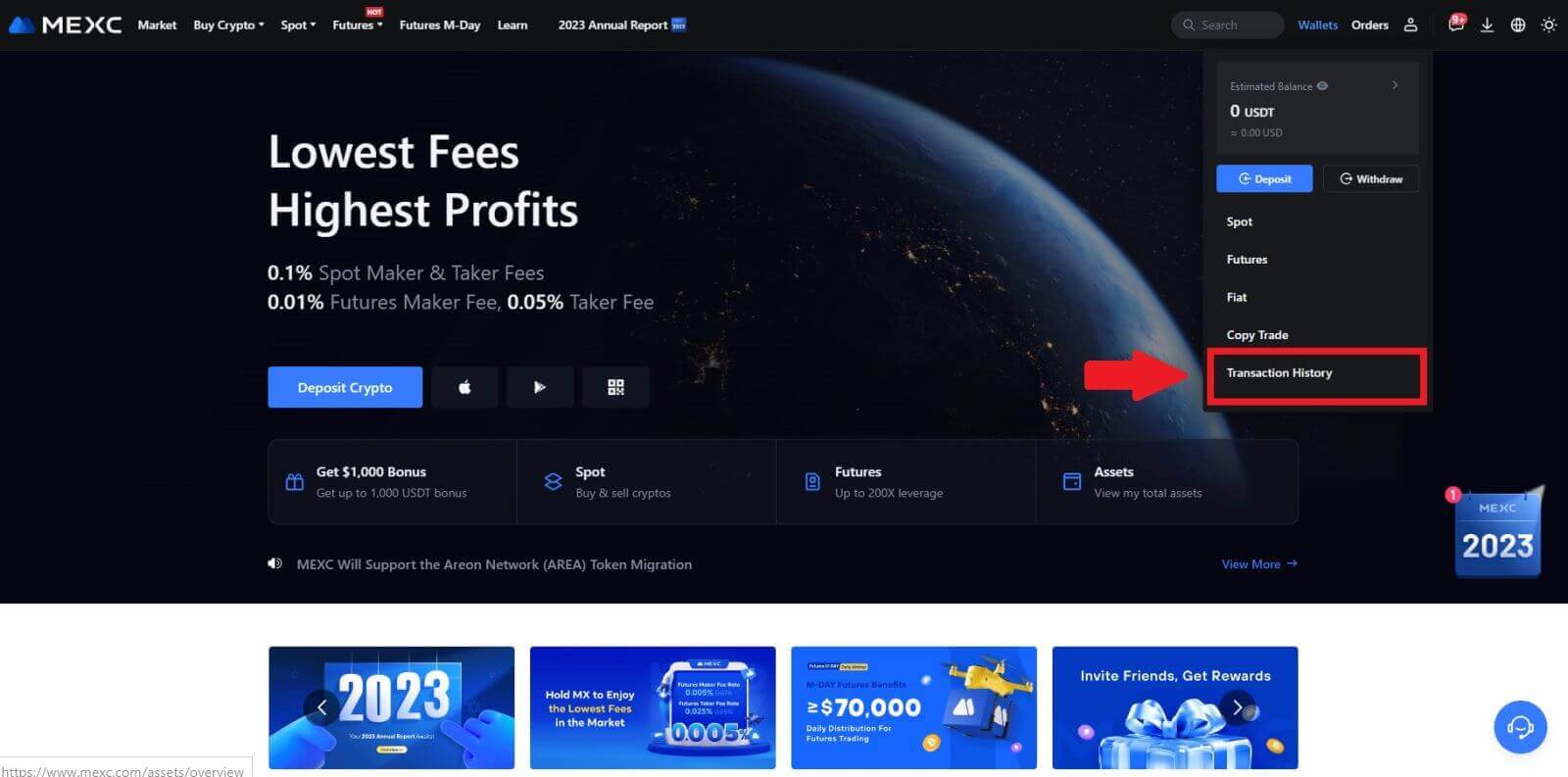
2. Klik pada [Pengeluaran], dan di sini anda boleh melihat status transaksi anda.